Page 1
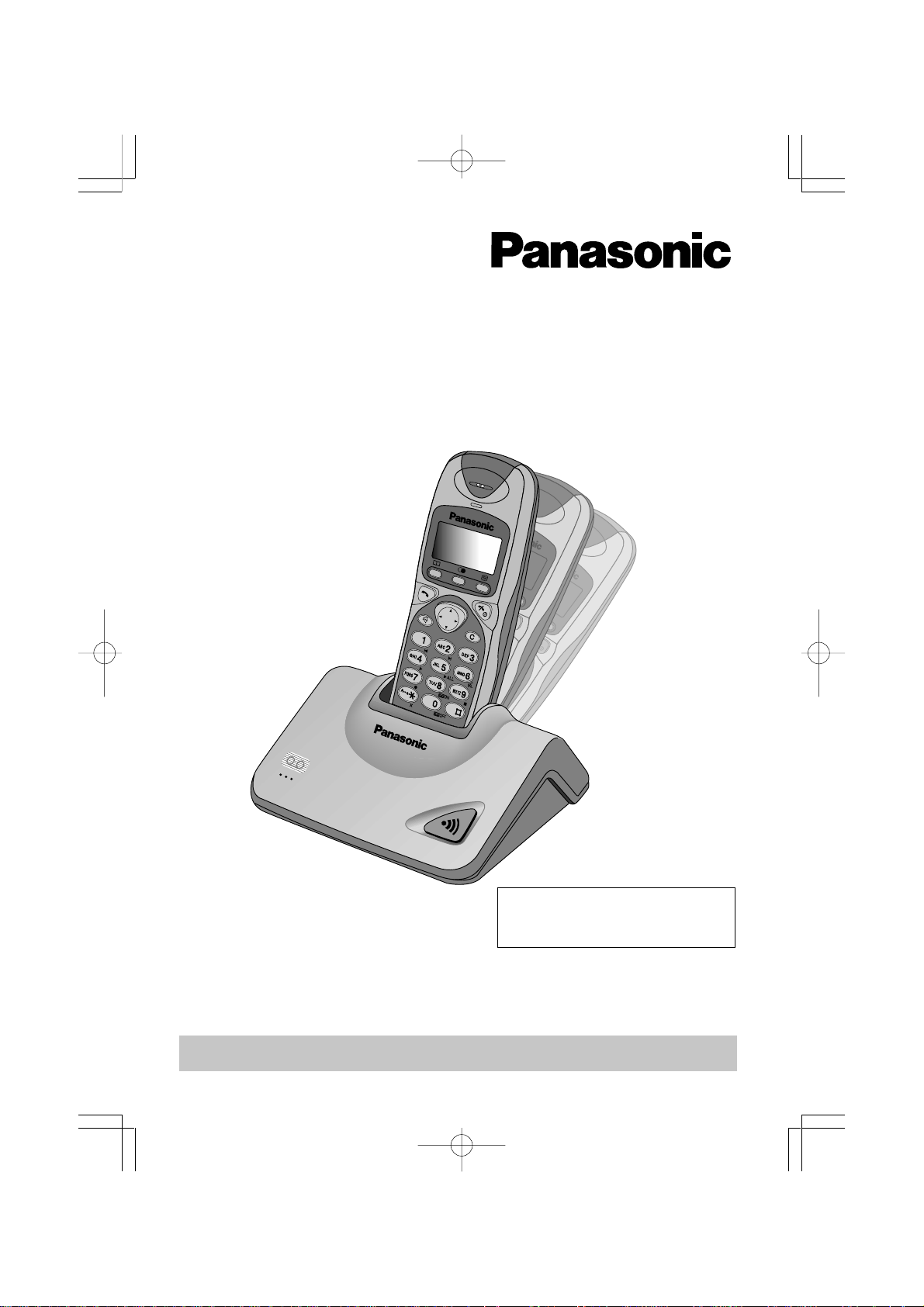
Цифровой беспроводной телефон с автоответчиком
Модель KX-TCD725RUM
Инструкция по эксплуатации
DIGITAL
Совместимость с функцией Caller ID по
стандарту ETS 300 659. (Российская
функция АОН не поддерживается).
ПОЖАЛУЙСТА, ПРОЧТИТЕ ПЕРЕД НАЧАЛОМ ЭКСПЛУАТАЦИИ И СОХРАНИТЕ.
ВНИМАНИЕ!
Если Вы подключены к АТС(ГТС) поддерживающей только импульсный набор номера, то перед
началом эксплуатации выберите этот режим (см. стр. 57).
Перед началом использования заряжайте аккум уляторы в течении примерно 15 часов.
Page 2
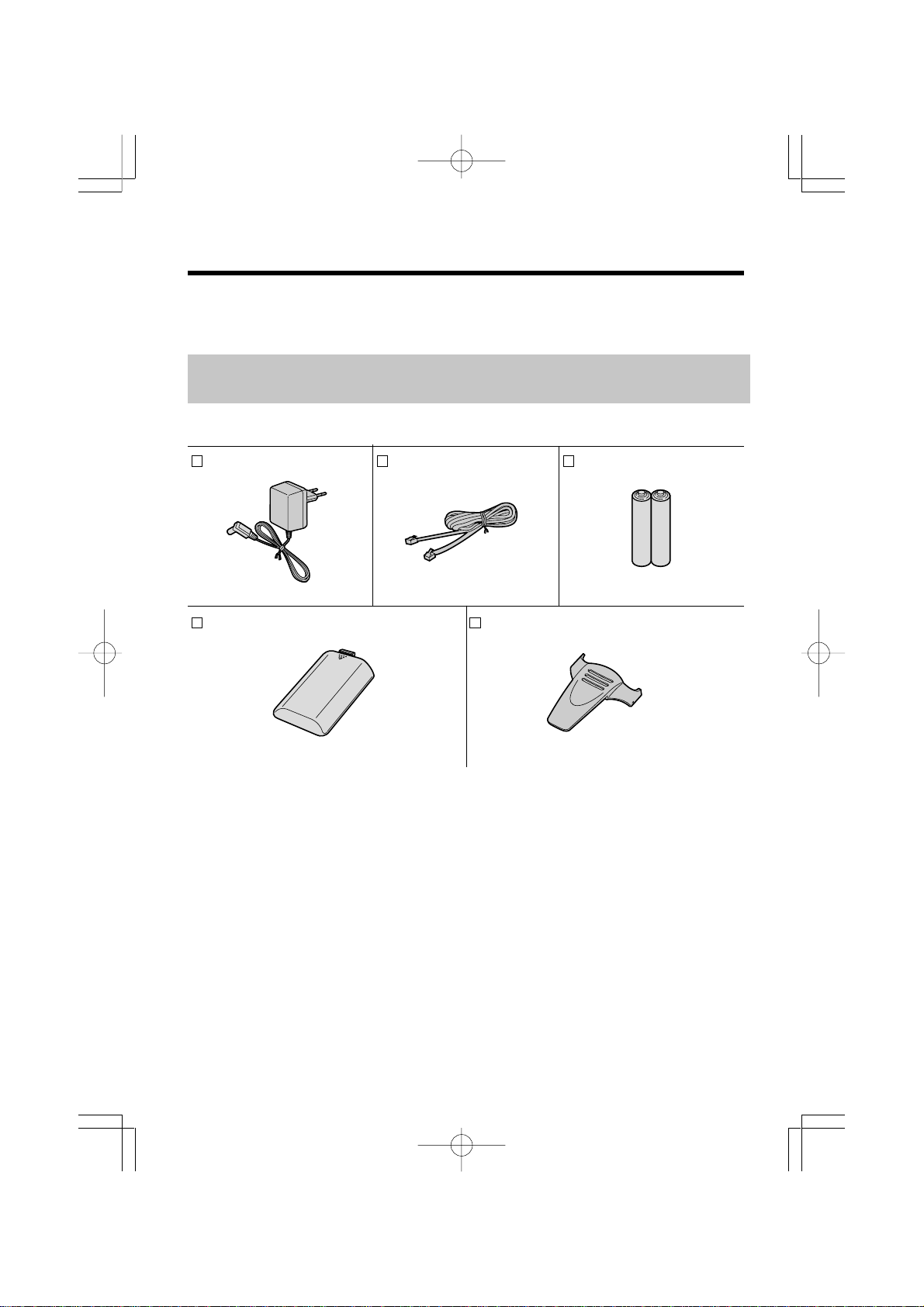
Благодарим Вас за покупку нового цифрового
беспроводного телефона фирмы Panasonic.
Идентифи
эту услугу Ваш телефон б
кация вызывающего абонента является услугой телефонной компании. После подписки на
удет отображать на дисплее номер телефона вызывающего абонента.
Принадлежности (поставляются в комплекте с аппаратом)
Сетевой адаптер (стр. 8)
один
Крышка телефонной трубки (стр. 8)
одна
• Пожалуйста, полностью распакуйте аппарат и проверьте наличие всех принадлежностей.
• Возможны технические изменения в принадлежностях.
• Пожалуйста, сохраните оригинальную картонную коробку и упаковочные материалы.
Телефонный шнур (стр. 8)
один
Зажим для ремня (стр. 87)
один
Аккумуляторы (стр. 8)
два
2
Page 3
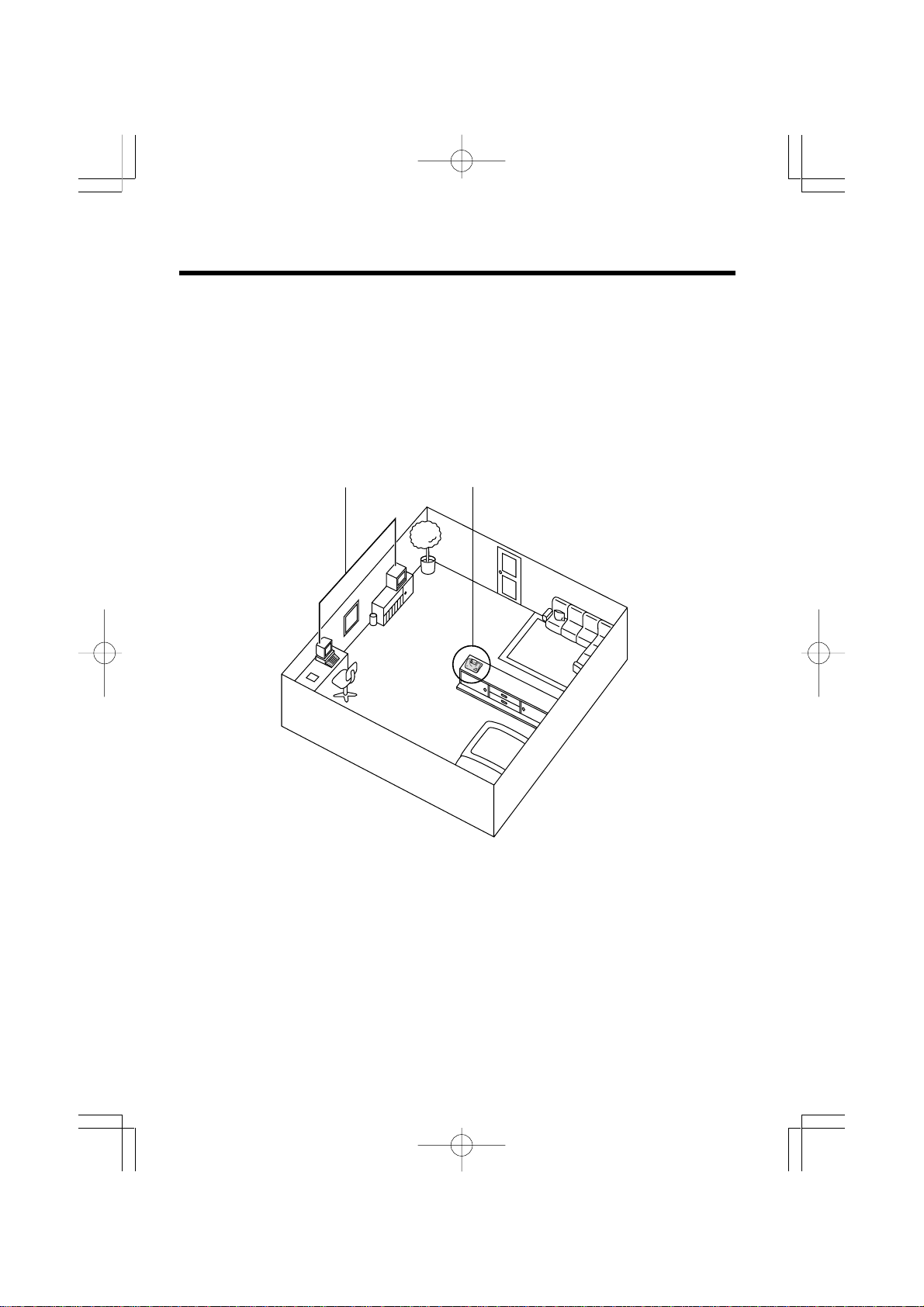
Выбор места для установки базового блока
Передача вызовов между базовым блоком и трубкой осуществляется с помощью радиоволн. Для
обеспечения максимальной дальности действия и отсут ствия помех рекомендуе тся
останавливать базовый блок:
Подальше от электроприборов, таких
как телевизоры, радиоприемники,
компьютеры и другие телефоны.
Зона действия:
Зона действия зависит от конфигурации помещения, погоды и условий эксплуатации. Обычно зона
действия больше вне помещения, чем внутри него. Препятствия в виде стен, металлических
конструкций или железобетонных стен мoгут сужать зону действия.
Шум:
Может иметь место случайный шум или интерференция от других источников электромагнитного
излучения.
На ВЫСОКОМ месте в ЦЕНТРЕ комнаты. При
этом между базовым блоком и трубкой не
должно быть препятствий, например, стен.
3
Page 4
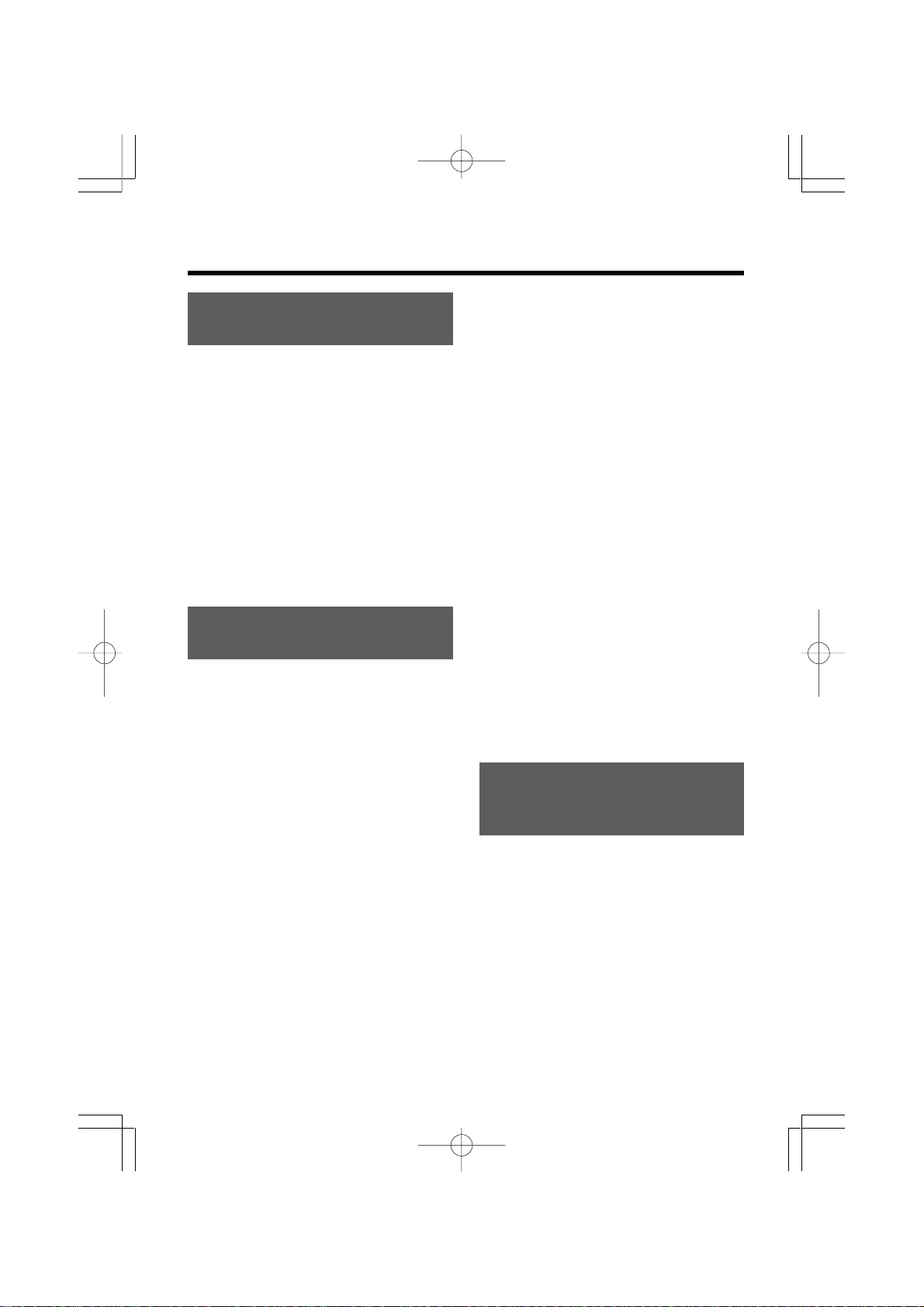
Содержание
Глава 1
Подготовка к работе
Расположение органов управления...
Дисплей .................................................. 7
Перед началом работы ........................8
Установка батарей в трубку ................8
Подключения ....................................... 8
Зарядка батарей .................................. 9
Основные операции ........................... 10
Включение/выключение питания ...... 10
Выполнение вызова ..........................10
Ответ на вызов .................................. 10
Окончание разг овора ........................ 10
Основные операции
с автоответчиком ................................ 11
Стандартные сообщения-приветствия
11
Глава 2
Беспроводной телефон
Выполнение вызовов ........................ 12
Набор номера после подтверждения
введенного номера............................ 12
Повторный набор номера ................. 12
Обратный вызов через список
звонивших абонентов........................ 13
Цифровой спикерфон ....................... 13
Автоматическое начало разговора... 14
Сохранение набранного номера
в телефонной книге ........................... 14
Ответы на вызовы .............................. 15
Поисковый вызов ............................... 16
Идентификация вызывающего
абонента ............................................... 17
Услуг а идентификации вызывающег о
абонента ............................................ 17
Список звонивших абонентов .......... 18
Просмотр списка звонивших абонентов .
Изменение номера в списке
звонивших абонентов........................ 19
Стирание информации из списка
звонивших абонентов........................ 20
18
Сохранение информации из списка
звонивших абонентов в т елефонной книг е.....
Телефонная книга ............................... 22
6
Сохранение информации об
абоненте в телефонной книге .......... 22
Использование категорий................. 23
Таблица категорий ............................ 24
Ввод букв ........................................... 25
Таблица символов ............................ 26
Реда ктирование информации об
абоненте в телефонной книге .......... 28
Стирание информации об
абоненте из телефонной книги ........ 28
Поиск информации об абоненте в
телефонной книге.............................. 29
Выполнение вызова через
телефонную книгу .............................. 30
Набор номера по горячей клавише .31
Копирование телефонной книги ....... 32
Специальные функции ....................... 34
Пауза (Для пользователей аналоговых
офисных АТС/услуг междугородней связи) ....
Блокировка клавиатуры .................... 34
Временное переключение в тоновый
режим (Для
дискового или импульсного набора) ...
Функция повторного вызова ............. 35
пользователей
службы
21
34
35
Глава 3
Программируемые функции
для трубки
Сводка программируемых
функций для трубки ............................ 36
PIN код трубки...................................... 38
Будильник ............................................ 39
Настройки для звонка ........................ 41
Настройки тональных сигналов ....... 42
Настройка диспл ея ............................. 44
Настройки для вызовов .................... 48
Прочие установки ................................ 50
Очистка установок трубки ................. 51
4
Page 5
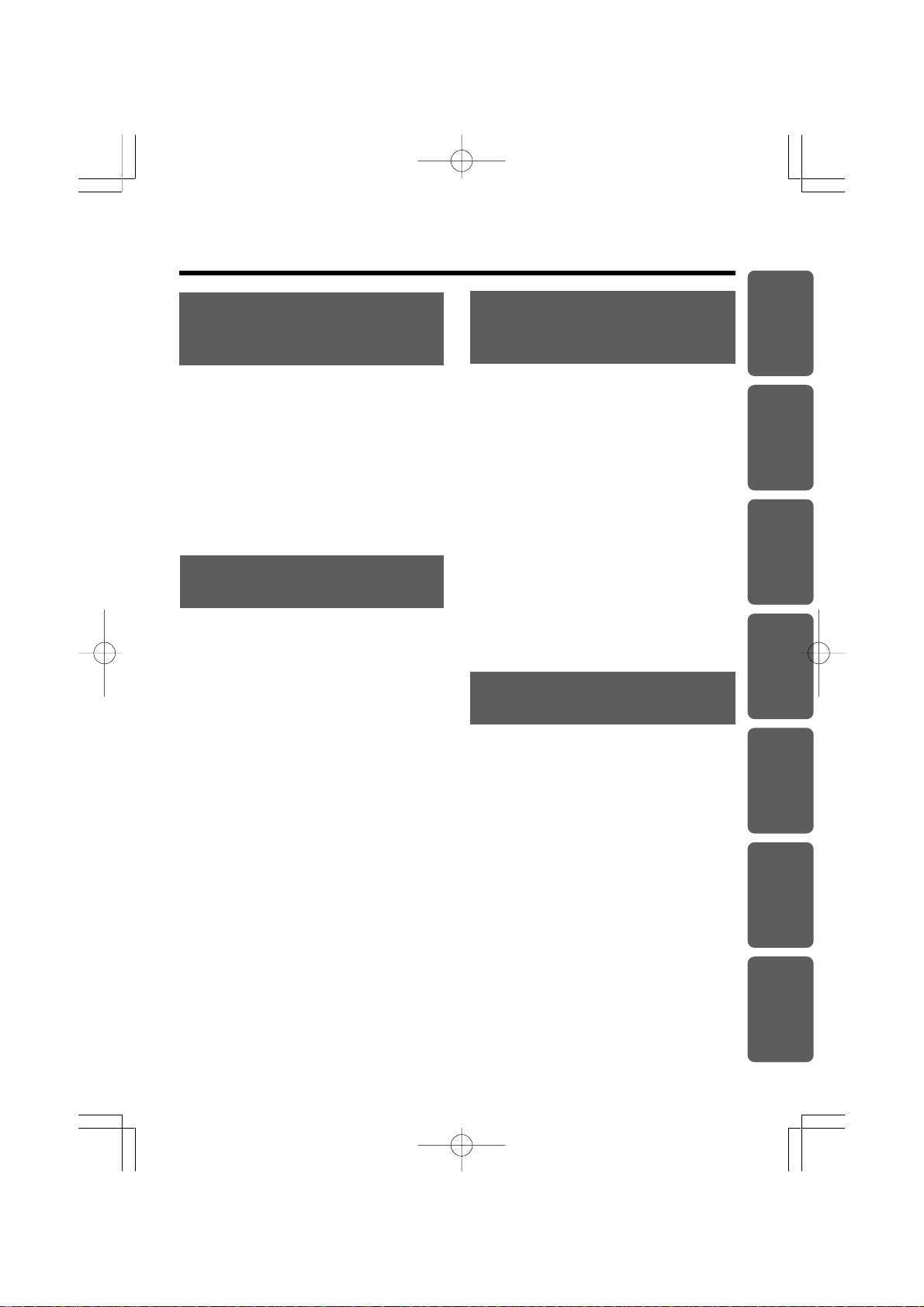
Глава 1
Глава 4
Программируемые функции
для базового блока
Сводка программируемых
функций для базового блока ............ 52
PIN код базового блока ...................... 53
Выбор режима звонка ........................ 54
Громкость звонка базового бл ока ... 56
Прочие функции .................................. 57
Ограничение вызовов ........................ 59
Автоматический выбор маршрута ... 61
Очистка установок базового блока .
Дата и время ........................................ 65
64
Глава 5
Автоответчик
Сводка операций для автоответчика ..
Сводка прямых команд для
автоответчика ...................................... 67
Работа с автоо т ве тчиком ................... 68
Сообщение-приветствие................... 68
Входящие сообщения/Напоминания ..
В ходе в оспроизведения входящего
сообщения/напоминания .................. 73
В ходе воспроизведения приветствия/
входящего сообщения/напоминания ..
Запись Вашего телефонного
разговора с помощью трубки ............ 73
Выбор громкости динамика в ходе
воспроизведения ............................... 74
Выбор числа звонков ........................ 74
Выбор продо лжительности записи
входящего сообщения ....................... 75
ВКЛ/ВЫКЛ функции монитор ............ 75
Дистанционное управление с
телефона с тональным набором...... 76
Установка кода удаленного доступа ..
Прямое удаленное управление ........ 78
66
70
73
77
Глава 6
Работа с несколькими
аппаратами
Операции при использовании
нескольких аппаратов ........................ 79
Работа с несколькими трубками ....... 79
Работа с несколькими базовыми
блоками .............................................. 79
Регистрация ......................................... 80
Регистрация трубки на базовом блоке
Выбор режима доступа к базовому
блоку ................................................... 81
Отмена регистрации трубки на
базовом блоке .................................... 82
Отмена регистрации базового блока ..
Внутренняя связь ............................... 83
Внутренняя связь между трубками .. 83
Перевод вызова с одной трубки на
другую ................................................ 84
Конференция ..................................... 85
80
82
Глава 7
Полезная информация
Замена батарей ................................... 86
Использование зажима для
ношения на ремне .............................. .87
Использование дополнительной
телефонной гарнитуры ...................... 87
Установка на стене .............................. 88
Сменные панели ................................. 89
Перед тем, как обратиться за
помощью ............................................
Инструкции по безопасности ............ 94
Определения терминов ..................... 96
ГАРАНТИЙНЫЙ ТАЛОН ИЗГОТОВИТЕЛЯ
90
.97
Глава 2
Глава 3
Глава 4
Глава 5
Глава 6
Глава 7
5
Page 6
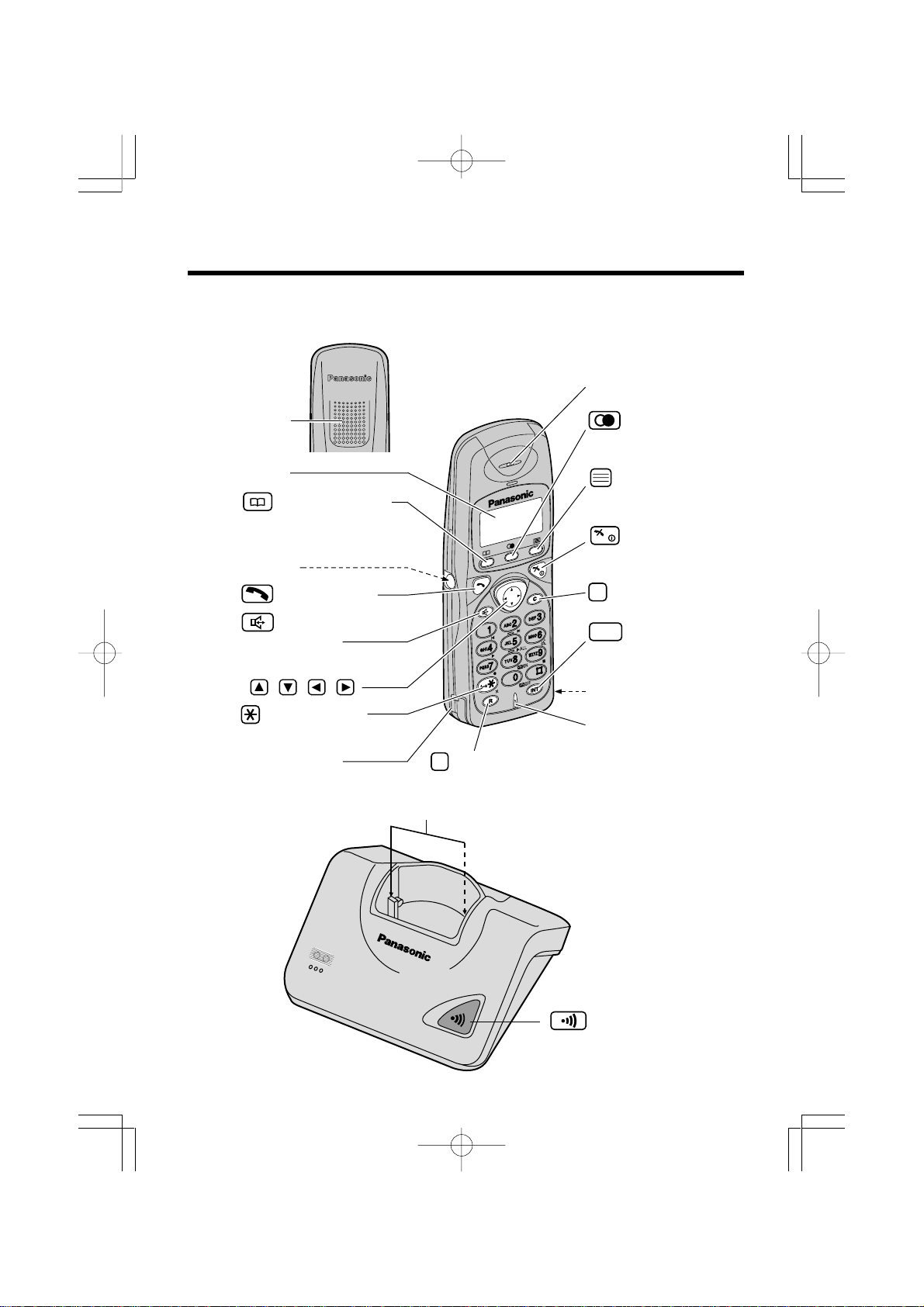
Расположение органов управления
Тр убка
Вид сзади
Динамик
Громкоговоритель
Дисплей
Кнопка Телефонная
книга
Гнездо для телефонной
гарнитуры
Кнопка “Разговор”
Кнопка
Громкоговорит ель
Кнопка-навигатор
, , , )
(
Кнопка То н /Смена
регистра
Зарядный контакт
Базовый блок
Кнопка “Повторный вызов”
R
Зарядные контакты
Кнопка Повторный
набор/Пауза
Кнопка “Функция/
OK”
Кнопка Выход/
Питание
Кнопка “Отмена”
C
Кнопка “Внутренняя
INT
связь”
Зарядный контакт
Микрофон
DIGITAL
Кнопка поискового вызова
6
Page 7

Дисплей
Дисплей трубки
ABCDEFGHIabcdefg
1234567890123456
Пиктограммы
Глава 1 Подготовка к работе
Пиктограмма зоны действия указывает,
что трубка находится в зоне действия
базового блока. Она мигает, если
трубка находится вне этой зоны.
Пиктограмма поискового вызова/
внутренней связи появляется при
поиске или в ходе внутренней связи.
Она мигает, когда другой аппарат
выполняет поиск данной трубки.
Пиктограмма телефонного разговора
появляется при выполнении вызова или
при ответе на вызов. Она мигает, когда
принимается внешний вызов.
Символы
При наборе номера была введена
P
пауза (стp.34).
Включен режим прямого вызова
(стр. 49).
F
[X]
Пиктограмма запрета вызова
отображается при включении режима
запрета вызова (стр. 48).
Пиктограмма телефонной книги
отображается при сохранении или
просмотре информации об абоненте в
телефонной книге (стр. 22).
Пиктограмма аккумуляторной батареи
отображает уровень ее заряда (стр. 9).
При наборе номера была нажата
клавиша
Включена блокировка клавиатуры
(стр. 34).
.
R
[A]
Включен автоответчик (стр.11).
7
Page 8

Перед началом работы
Установка батарей в трубку
Установите аккумуляторные батареи, как показано на рисунке. Затем установите крышку трубки.
• Если аккумуляторные батареи вставлены неправильно, трубка не будет работать.
Подключения
Подсоедините шнур сетевого адаптера и шнур телефонной линии к разъемам, расположенным
сзади аппарата. Затем подключите эти шнуры как показано на рисунке.
9v
Крючок
Закрепите шнур сетевого
адаптера, чтобы
предотвратить его
LINE
Шнур телефонной линии
К телефонному гнезду
одиночной линии
случайное отсоединение.
К розетке электросети
Сетевой адаптер
• ИСПОЛЬЗУЙТЕ Т ОЛЬК О СЕТЕВОЙ АДАПТЕР Panasonic PQLV1CE.
• Сетевой адаптер должен быть постоянно подключен к электросети. (Небольшой нагрев адаптера
при работе является нормальным явлением.)
• Если Ваш аппарат подключен к офисной АТС, которая не поддерживает идентификацию
вызывающего абонента (Caller ID), то Вы не сможете воспользоваться этой функцией.
• При нарушении подачи электроэнергии данный аппарат не будет работать. В связи с этим
рекомендуется подключать аппарат к той же телефонной линии совместно с обычным
телефоном.
(220В, 50Гц)
8
Page 9
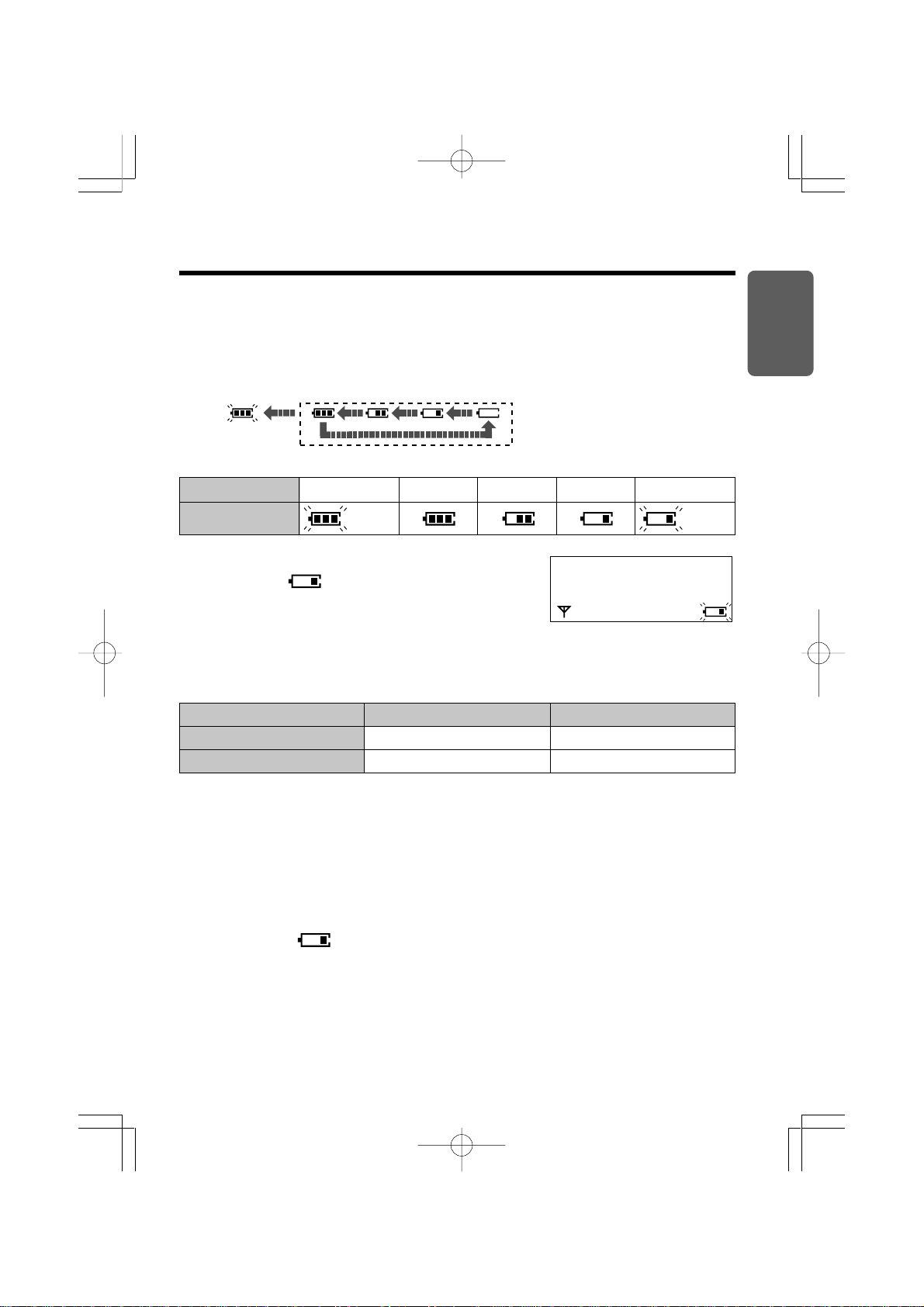
Зарядка батарей
При сборке аппарата зарядка батарей не производится. Для выполнения зарядки положите трубку
на базовый блок. Перед первым использованием заряжайте батареи примерно 15 часов. В ходе
зарядки батарей вид пиктограммы батареи будет меняться как показано ниже.
Полный заряд В ходе зарядки
(Мигание)
Вы можете проверить уровень зарядки батарей с помощью индикатора на дисплее.
Уровень зарядки Полный заряд Высокий Средний Низкий Нужна зарядка
Глава 1 Подготовка к работе
Пиктограмма батареи
Перезарядка
Когда пиктограмма “ ” мигает или каждые 15 секунд аппарат
подает звуковой сигнал необходимо перезарядить батареи.
(Мигание) (Мигание)
БАЗА 1
1 0 НОВ ВЫЗОВ( ОВ)
1 2.04 1 5:00
Информация об аккумуляторных батареях
После полной зарядки батарей продолжительность их работы зависит от их типа и режима
использования.
Ni-MH батареи (прилагаются)
Аппарат работает (Разговор) Примерно 20 часов Примерно 10 часов
Аппарат в режиме ожидания Примерно 200 часов Примерно 100 часов
• Время работы батарей может уменьшаться в зависимости от условий эксплуатации, например:
— при просмотре списка вызывавших абонентов (стр. 18) или телефонной книги (стр. 22)
— при разговоре в режиме громкоговорителя (стр. 13)
— при высокой окружающей температуре.
• Раз в месяц очищайте зар ядные контакты на трубке и на базовом блоке мягкой, сухой
тканью. Выполняйте очистку контакт ов чаше, если аппарат используется в грязном, пыльном
или влажном помещении, иначе зарядка батарей может происходить неправильно.
• Если батареи полностью заряжены, не следует класть трубку на базовый блок пока не начнет
мигать индикатор “
батарей.
• Опасности избыточного уровня зарядки аккумуляторов нет.
* Возможно использование никель-кадмиевых (Ni-Cd) аккумуляторных батарей (размер AA).
Если Вы замените батареи на Ni-Cd, необходимо изменить запрограммированный для трубки тип
батарей на Ni-Cd (стр. 50).
”. Это позволит максимально продлить срок службы аккумуляторных
Ni-Cd батареи (не входят в комплект)*
9
Page 10
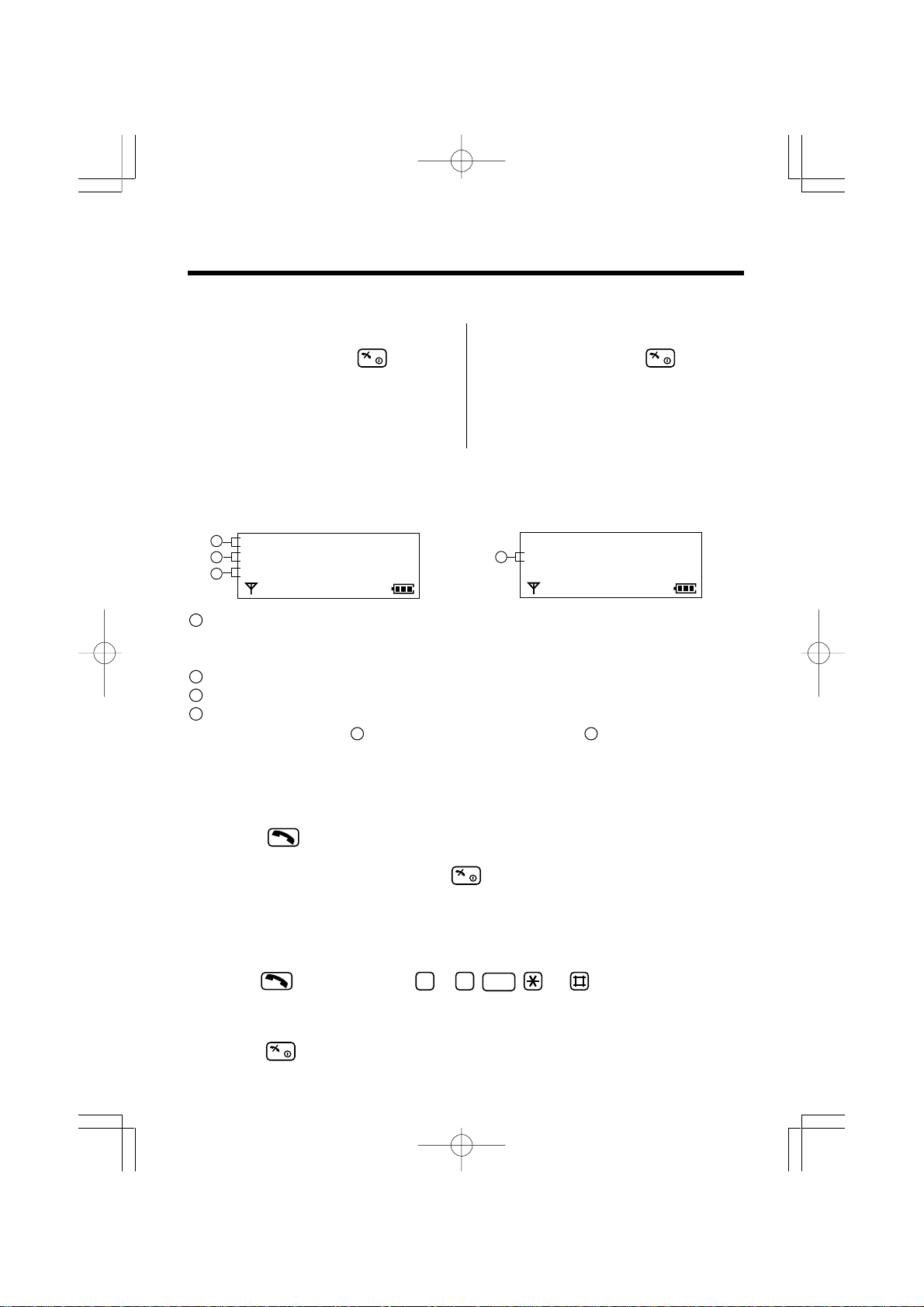
Основные операции
Включение/выключение питания
Включение питания
Нажмите и удерживайте .
• После того как на на дисплее
промелькнут все возможные символы,
дисплей перейдет в режим ожидания.
Прозвучит звуковой сигнал
Выключение питания
Нажмите и удерживайте до
звукового сигнала.
• Дисплей очистится.
• Тру бка не будет звонить.
Режим ожидания
• При наличии в памяти входящих сообщений
или напоминаний, дисплей будет иметь в
режиме ожидания следующий вид.
1
БАЗА 1
2
1 0 НОВ ВЫЗОВ( ОВ)
1 2.05 1 3: 58
3
Номер базового блока, с которым установлена связь: Вы можете запрограммировать, чтобы в
1
режиме ожидания на дисплее отображался номер базового блок а, номер трубки или ничего не
отображалось (стр. 44).
Количество новых принятых идентифицированных вызовов (стр. 17).
2
Текущая дата и время (стр. 65).
3
Количество записанных входящих сообщений/напоминаний: При наличии новых входящих
4
сообщений/напоминаний
быстро.
будет мигать. Если память заполнена, 4 будет мигать более
4
БАЗА 1 [A]
4
4 СООБЩ.
0 НОВ ВЫЗОВ( ОВ)
Выполнение вызова
Для дополнительной информации по выполнению вызовов смотрите страницу 12.
Убедитесь, что питание включено и аппарат находит ся в режиме ожидания.
Нажмите
• Через несколько секунд дисплей начнет отображать продолжительность вызова.
• Если Вы ошиблись при наборе, нажмите
• Набранный номер автоматически сохраняется в списке повторного набора (стр. 12).
, а затем наберите телефонный номер.
и начните сначала.
Ответ на вызов
Для дополнительной информации по ответу на вызовы смотрите страницу 15.
Убедитесь, что питание включено, иначе трубка не будет звонить.
Нажмите или любую кнопку от 0 до 9,
• Через несколько секунд дисплей начнет отображать продолжительность вызова.
, или —Ответ по любой клавише
INT
Окончание разговора
Нажмите или положите трубку на базовый блок.
10
• Тру бка вернется в режим ожидания.
Page 11

Основные операции с автоответчиком
Для дополнительной информации по автоответчику смотрите страницу 66.
Вы можете управлять автоответчиком через меню или путем нажатия кнопок набора номера для
вызова прямых команд.
Если Вы установите текущую дату и время (стр. 65) и включите автоответчик, то после
воспроизведения каждого записанного входящего сообщения/напоминания голосовой
синтезатор будет сообщать дату и время, когда была сделана запись – Голосовой штамп Даты/
Времени.
Стандартные сообщения-приветствия
Имеются 2 стандартных сообщения-приветствия. Какое из них будет использоваться зависит от
выбора времени записи входящего сообщения (стр. 75).
Вы можете записать Ваше собственное сообщение-приветствие (стр. 68).
Убедитесь, что питание включено (стр. 10) и аппарат находится в режиме ожидания.
Глава 1 Подготовка к работе
Воспроизведение
стандартного сообщенияприветствия
1 Нажмите
, а зате м .
INT
2 После тог о как появится меню
функций, нажим айте
пока стрелка не укажет на “ВОСПР
ИСХ СООБЩ”, а затем нажмите
ИЛИ
Нажмите
• Будет воспроизведено стандартное
сообщение-приветствие, как описано
ниже.
• Если время записи задано как “1 минута”
или “неограничено” (стр. 75).
—“Здравствуйте, с Вами говорит
автоответчик. Оставьте, по жалуйста,
Ваше имя и номер телефона. Мы Вам
перезв оним.”
• Если время записи задано как “только
приветствие” (стр. 75).
—“Здравствуйте, с Вами говорит
автоответчик. Перезвони те нам,
пожалуйста. Спасибо за звонок.”
.
6
или
.
Включение автоответчика
1 Нажмите
2
После того как появится меню функций,
нажимайте
на “АВТО ОТ-ЧИК ВКЛ”, а затем нажмите
ИЛИ
Нажмите
Прозвучит звуковой сигнал и синтезированное
•
сообщение “
• На дисплее отобразится [A].
, затем .
INT
или пока стрелка не укажет
.
8
Установите ответ
”.
Выключение автоответчика
1 Нажмите
2
После того как появится меню функций,
нажимайте
АВТО ОТ-ЧИК ВЫК
на “
ИЛИ
Нажмите
Прозвучит звуковой сигнал и синтезированное
•
сообщение “
•
О воспроизведении новых/всех входящих
сообщений/напоминаний смотрите на странице 70.
, затем .
INT
или пока стрелка не укажет
”, а затем нажмите .
.
0
Отключите ответ
”.
.
11
Page 12
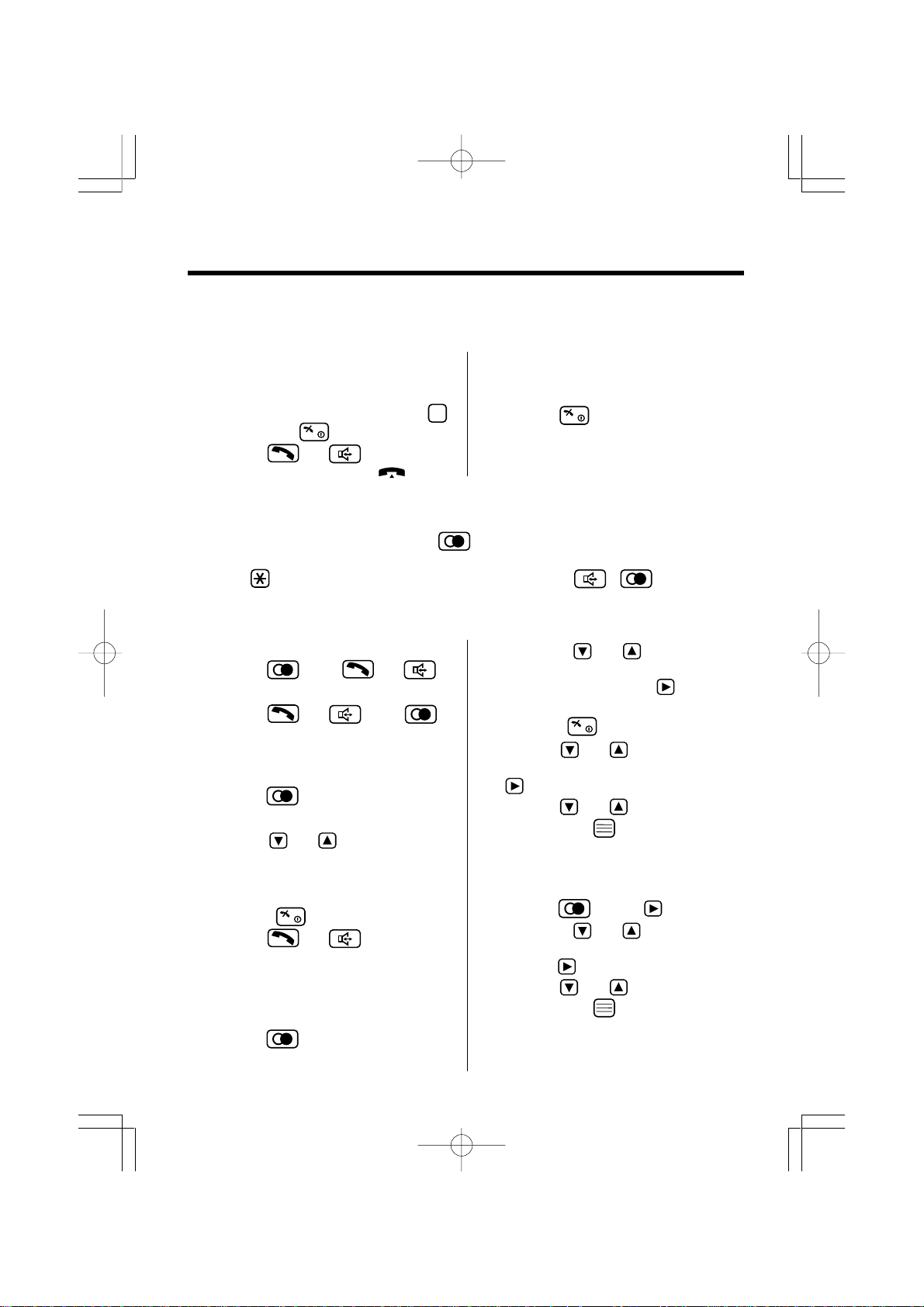
Выполнение вызовов
Базовая информация относительно выполнения вызовов приведена на странице 10.
Набор номера после подтверждения введенного номера
Убедитесь, что питание включено (стр. 10) и аппарат находится в режиме ожидания.
•
1 Введите номер телефона.
•
Введенный номер отобразится на
дисплее.
•
Для отмены нажмите и удерживайте
или нажмите .
C
2 Нажмите или .
•
Отобразится пиктограмма “ ”.
Повторный набор номера
Аппарат ав томатически запоминает последние 10 набранных номеров в списке повт орного набора. Если
список повторного набора пуст, то при нажатии
Ваша линия рассчитана на дисковый или импульсный набор, то любые цифры, введенные после
нажатия на
набора и абонент занят, аппарат бу де т повторять набор автоматически через 40 секунд до 12 раз.
Убедитесь, что питание включено (стр. 10) и аппарат находится в режиме ожидания.
не будут включены в повторный набор. Если Вы нажали и для повтора
Через несколько секунд дисплей начнет
отображать продолжительность
разговора.
3 Нажмите или положите трубку на
базовый блок для окончания разговора.
•
Трубк а вернется в режим ожидания.
отображается сообщение “НЕТ ЗАПИСЕЙ”. Если
Повторный набор последнего номера
Нажмите , затем или .
ИЛИ
Нажмите
•
Произойдет автоматический повторный
набор последнего набранного номера.
или , затем .
Набор номера из списка повторного набора
1 Нажмите .
•
Отобразится последний набранный номер.
2 Нажимая или , установите
указатель на нужный телеф онный
номер.
•
Для выхода из списка повторного набора
нажмите
.
3 Нажмите или .
•
Произойдет автоматический повторный
набор выбранного номера.
Удаление телефонного номера из
списка повторного набора
1 Нажмите .
•
Отобразится последний набранный номер.
12
2 Нажимайте или пока не
отобразится номер, который нужно
удалить, а затем нажмите
•
Для выхода из списка повторного набора
нажмите
.
.
3 Нажимая или , установите
указатель на “УДАЛИТЬ”, а затем нажмите
.
4 Нажмите или для выбора “ДА”, а
затем нажмите
•
Отобразится надпись “УДАЛЕНО”
Удаление всех номеров из списка
повторного набора
.
1 Нажмите , а затем .
2 Нажимайте или пока стрелка не
укажет на “УДАЛИТЬ ВСЁ”, а затем
нажмите
.
3 Нажмите или для выбора “ДА”, а
затем нажмите
•
Отобразится надпись “УДАЛЕНО”
•
Отобразится надпись “НЕТ ЗАПИСЕЙ”
.
Page 13

Обратный вызов через список звонивших абонентов
В списке ранее вызывавших абонентов хранится информация о 50 различных поступивших ранее
вызовах. При поступлении 51-го вызова, информация о самом давнем вызове удаляется. При
приеме вызова от абонента, номер и имя которого хранятся в телефонной книге, это имя также
будет отображено на дисплее (стр. 22). Если список звонивших абонентов пуст, то при просмотре
этого списка с помощью клавиш
ЗАПИСЕЙ”.
Убедитесь, что питание включено (стр. 10) и аппарат находится в режиме ожидания.
1 Нажмите или .
•
Отобразится информация о самом
недавнем вызывавшем абоненте.
2 Нажимайте для поиска в списке в
направлении от последних звонков к
более ранним или
обратном направлении, пока стрелка не
укажет на абонента, которому Вы хо тите
позвонить.
•
Чтобы пролистать список вызывавших абонентов
нажмите и удержив айте
для поиска в
и , на дисплее будет отображаться надпись “НЕТ
3 Нажмите или .
•
Произойдет автоматический набор
выбранного телефонного номера.
4 Для окончания разговора нажмите
или по ложите трубку на базовый блок.
•
Трубка вернется в режим ожидания.
•
Если телефон вызывавшего абонента не
отобразился, Вы не сможете выполнить для
него обратный вызов.
или .
Цифровой спикерфон
Убедитесь, что питание включено (стр. 10) и аппарат находится в режиме ожидания.
Разговор со свободными руками
1 Нажмите и наберите номер
телефона.
ИЛИ
Наберите номер телефона и нажмите
.
•
Набранный номер отобразится на
дисплее.
•
Через несколько секунд дисплей начнет
отображать продолжительность
разговора.
2 После ответа абонента, говорите в
микрофон.
3 Для окончания разговора нажмите .
•
Если после нажатия на или
мигает значок “ ” и звучит
предупредительный сигнал, переместитесь
ближе к базовому блоку и попробуйте снова.
•
Вы можете выбрать отображение на дисплее
в ходе разговора его продолжительности,
стоимости или набранного телефонного
номера (стр. 45).
Глава 2
Беспроводной телефон
Чтобы достичь наилучших результатов при использовании спикерфона
•
Проводите разговор в тихой комнате.
•
Если Ваш абонент жалуется на плохое качество звука, нажмите для уменьшения громкости
громкоговорителя.
•
Если голос абонента из громкоговорителя прерывается в ходе разговора, нажмите для
уменьшения громкости громкоговорителя.
•
В ходе разговора Вы можете переключится на разговор со свободными руками, нажав . Для
обратного переключения нажмите
или .
13
Page 14
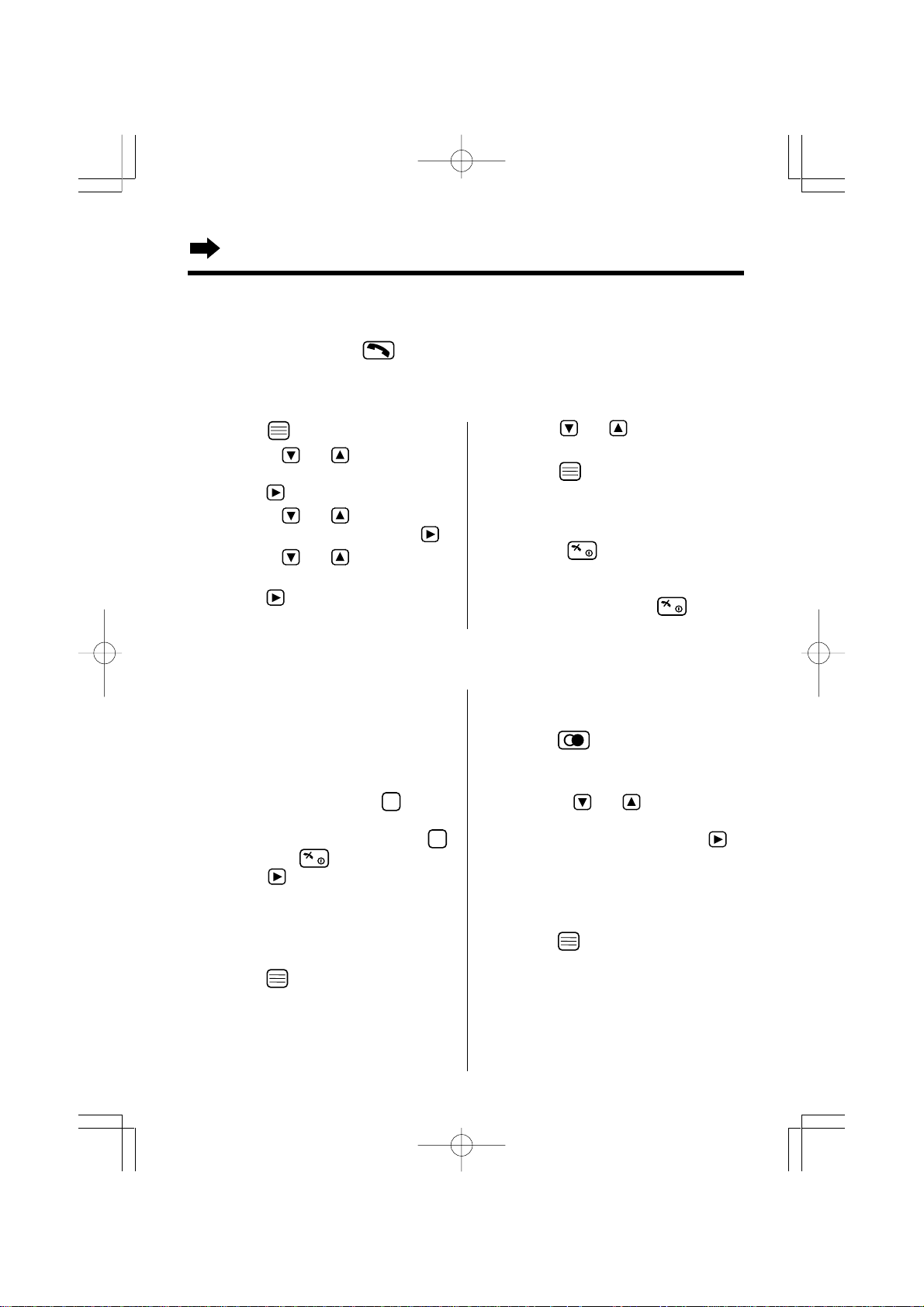
Выполнение вызовов
Автоматическое начало разговора
Функция автоматического начала разговора позволяет отвечать на вызов простым снятием трубки с
базового блока без нажатия на
информацию о вызывающем абоненте до ответа на вызов, оставьте эту функцию отключенной.
Убедитесь, что питание включено (стр. 10) и аппарат находится в режиме ожидания.
ВКЛ/ВЫКЛ функции автом атиче ского разговора.
1 Нажмите .
2 Нажимайте или пока стрелка не
укажет на “НАСТР-КИ ТРУБКИ”, затем
нажмите
.
3 Нажимайте или пока стрелка не
укажет на “ПРОЧЕЕ”, затем нажмите
4 Нажимайте или пока стрелка не
укажет на “АВТО РАЗГОВОР”, затем
нажмите
•
Стрелка укажет на текущую установку.
.
. По умолчанию эта функция отключена. Чтобы видеть
5 Нажмите или для выбора
“ВКЛ.” или “ВЫКЛ.”.
6 Нажмите .
•
Прозвучит звуковой сигнал.
•
Дисплей отобразит “АВТО РАЗГОВОР”.
.
Для возврата в режим ожидания
нажмите
секунд.
•
Вы можете в любой момент выйти из режима
программирования, нажав на
или подождите 60
Сохранение набранного номера в телефонной книге
Убедитесь, что питание включено (стр. 10) и аппарат находится в режиме ожидания.
Сохранение в телефонной книге
введенного телефонного номера
1 Введите телефонный номер.
•
Введенный номер отобразится на
дисплее.
•
Если Вы ошиблись нажмите C. Цифры
будут стираться, начиная с правой.
•
Для отмены нажмите и удерживайте
или нажмите .
2 Нажмите .
3 Выполните шаги с 4 по 7 из Сохранение
информации об абоненте в телефонной
книге (стр. 21).
4 Когда стрелка укажет на “СОХРАНИТЬ”,
нажмите
•
Прозвучит сигнал и отобразится
“СОХРАНЕНО”.
•
Дисплей вернется к отображению
введенного телефонного номера.
.
14
Сохранение в телефонной книге
номера повторного набора
1 Нажмите .
•
Отобразится последний набранный
номер.
2 Нажимайте или пока стрелка не
укажет на телефонный номер, ко торый
C
нужно сохранить, а затем нажмите
3 Выполните шаги с 4 по 7 из Сохранение
информации об абоненте в телефонной
книге (стр. 21).
4 Когда стрелка укажет на “СОХРАНИТЬ”,
нажмите
•
Прозвучит сигнал и отобразится
“СОХРАНЕНО”.
•
Дисплей вернется к отображению
сохраненной информации об абоненте.
.
.
.
Page 15

Ответы на вызовы
Базовая информация относительно ответов на вызовы приведена на странице 10.
Если вы подписаны на услугу идентификации вызывающего абонента, то после первого звонка на
дисплее будет воспроизводиться информация о вызывающем абоненте (стр. 17).
Убедитесь, что питание включено (стр. 10) и аппарат находится в режиме ожидания.
Выбор громкости динамика (HIGH, MEDIUM или LOW) или
громкоговорителя (6 уровней) в ходе разговора
Нажмите для уменьшения или для увеличения громкости.
Пример. Громкость динамика: HIGH (ВЫСОКАЯ)
ГРОМ- ТЬ ПРИЁМН
НИЗК ВЫСОК
•
Уровень громкости будет меняться при каждом нажатии на или .
•
После выбора громкости динамика/громкоговорителя дисплей вернется в режим разговора.
Временное отключение звонка
1 Нажмите и удерживайте на 1 секунду, когда трубка зв онит.
•
Трубка перестанет звонить.
2 Нажмите или любую кнопку от
– отве т нажатием любой клавиши.
•
Через несколько секунд дисплей начнет отображать продолжительность вызова.
•
Эта функция не работает, если трубка лежит на базовом блоке.
•
Данная функция предназначена только для внешних вызовов.
до 9 ,
0
, или для ответа на вызов
INT
Глава 2
Беспроводной телефон
Автоматическое начало разговора
Если Вы включили функцию автоматического начала разговора (стр. 14), то Вы можете ответить на
вызов, просто сняв трубку с базового блок а, не нажимая на клавишу
.
Подсветка дисплея
Дисплей будет подсвечиваться в течение 10 секунд с момента нажатия кнопки на трубке или после
снятия трубки с базового блока. Вы можете выбрать один из трех цветов подсветки: зеленый,
оранжевый или красный (стр. 47).
15
Page 16
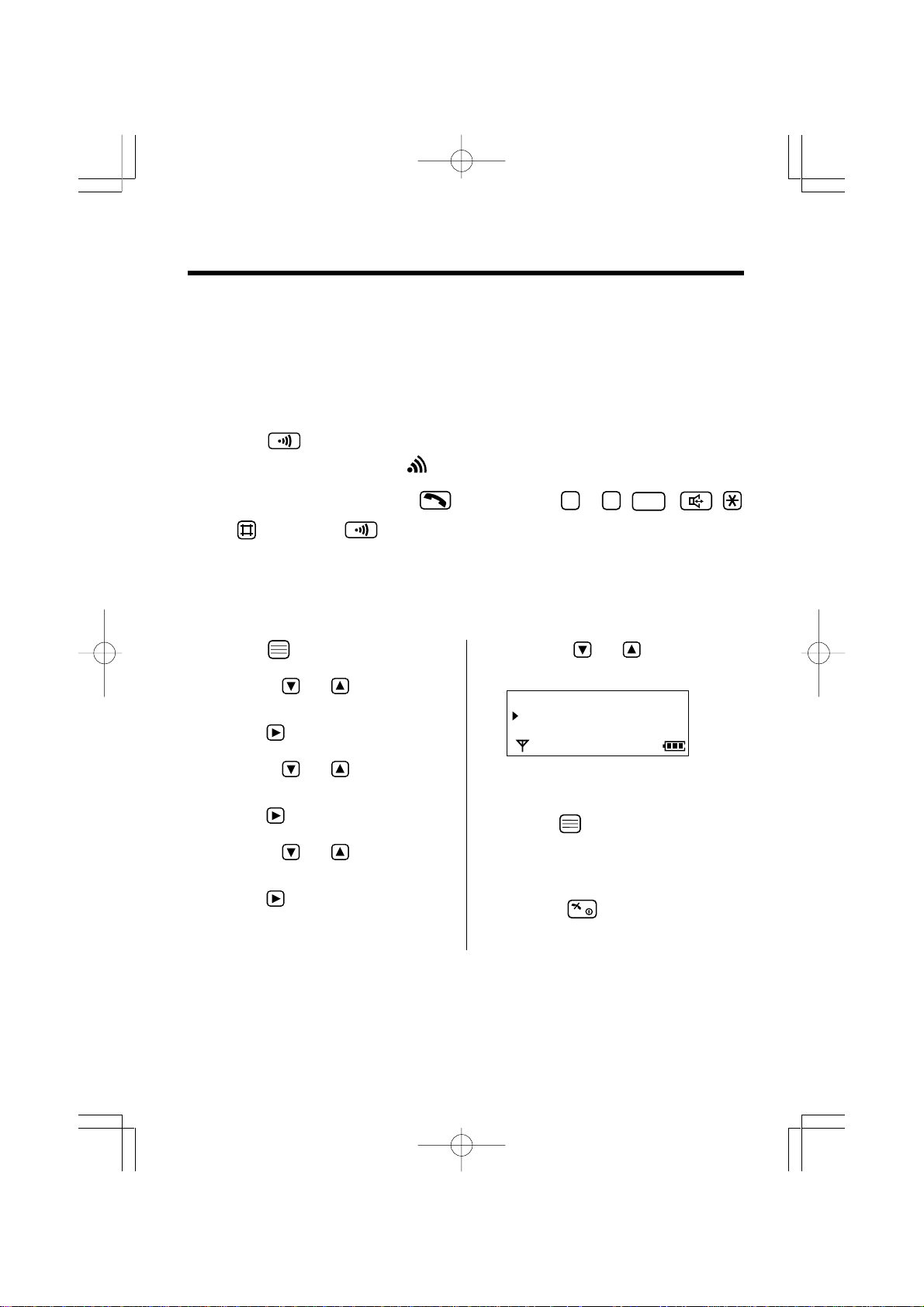
Поисковый вызов
При использовании нескольких трубок с помощью функции интеркома возможны разговоры между
этими трубками (стр. 89).
Убедитесь, что питание включено (стр. 10) и аппарат находится в режиме ожидания.
Поисковый вызов трубки с базового блока (Локатор трубки)
С помощью этой функции Вы можете найти потерянную трубку.
1 Нажмите на базовом блоке.
•
Трубка звонит 1 минуту и мигает .
2 Для прекращения вызова нажмите , любую кнопку от
или на трубке или на базовом блоке.
до 9,
0
INT
Выбор типа звонка для поискового вызова
Вы можете выбрать один из 20 типов звонков для поискового вызова.
Убедитесь, что питание включено (стр. 10) и аппарат находится в режиме ожидания.
1 Нажмите .
2 Нажимайте или пока стрелка не
укажет на “НАСТР-КИ ТРУБКИ”, затем
нажмите
.
3 Нажимайте или пока стрелка не
укажет на “НАСТР ЗВОНКОВ”, затем
нажмите
.
4 Нажимайте или пока стрелка не
укажет на “ТИП ПЕЙДЖИНГА”, затем
нажмите
•
Стрелка укажет на текущую установку и
прозвучит соответствующий ей звонок.
.
5 Нажимайте или для выбора
нужного типа звонка.
ТИП ПЕЙДЖИНГА
ЗВОНОК 1
ЗВОНОК 2
•
При каждом нажатии на кнопку будет
звучать выбранный звонок.
6 Нажмите .
•
Прозвучит звуковой сигнал.
•
Дисплей вернется к “ТИП ПЕЙДЖИНГА”.
Для возврата в режим ожидания
нажмите
секунд.
или подождите 60
, ,
16
Page 17
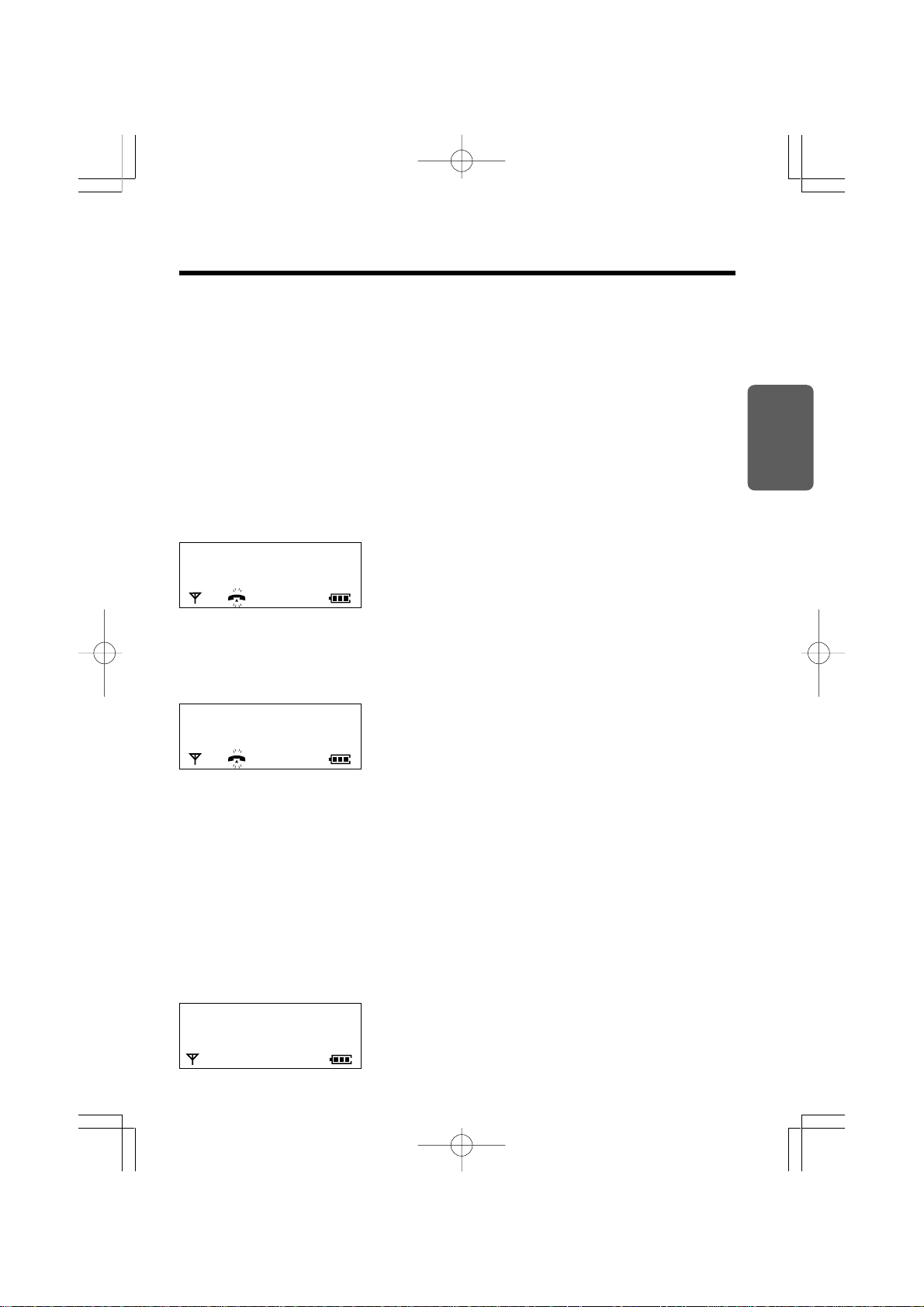
Идентификация вызывающего абонента
Служба идентификации вызывающего абонента
ВНИМАНИЕ
Функция Caller ID будет работать,только если аппаратура обслуживающей Вас АТ С поддерживает
стандарт ETS 300 659.За справкой обращайтесь в обслуживающий Вас узел связи.
Идентификация вызывающего абонента является услугой, предоставляемой телефонной
компанией, и если Вы подписались на эту услугу, то на дисплее аппарата после первого звонка
будет отображаться информация о вызывающем абоненте.
Если Вы подписались на услугу идентификации абонента и на услугу вызова с ожиданием, то при
поступлении в ходе разговора второго вызова, на дисплее будет отображаться номер еще о дного абонента.
Как отображается информация об абоненте при приеме вызова
После первого звонка дисплей отображает телефонный номер вызывающего абонента.
123456789
•
После ответа на вызов дисплей начинает отображать продолжительность разговора.
Если поступил вызов от абонента, имя и номер телефона которого хранятся в телефонной книге
аппарата, то эти имя и номер телефона будут отображены на дисплее. Вы должны сохранять
имена и телефоны в телефонной книге, если хотите использовать эту функцию.
John Miller
87654321
Глава 2
Беспроводной телефон
•
После ответа на вызов дисплей начинает отображать продолжительность разговора.
•
Информация о вызывающем абоненте не может быть отображена в следующих случаях:
— Если звонок поступает из места, в котором нет услуги идентификации вызывающего абонента.
При этом на дисплее появляется сообщение “МЕЖДУГОРОДН”.
— Если вызывающий абонент потребовал, чтобы информация о нем не воспроизводилась на
дисплее. При этом на дисплее появляется сообщение “ЧАСТНЫЙ АБОН”.
•
Если ваш аппарат подключен к офисной АТ С , которая не поддерживает услугу идентификации
вызывающего абонент а, то Вы не сможете воспольз оваться этой услугой.
Проверка количества новых вызовов
Если были приняты новые вызовы, то дисплей в режиме ожидания будет отображать их
количество.
БАЗА 1
1 0 НОВ ВЫЗОВ( ОВ)
1 2.04 1 5:00
17
Page 18
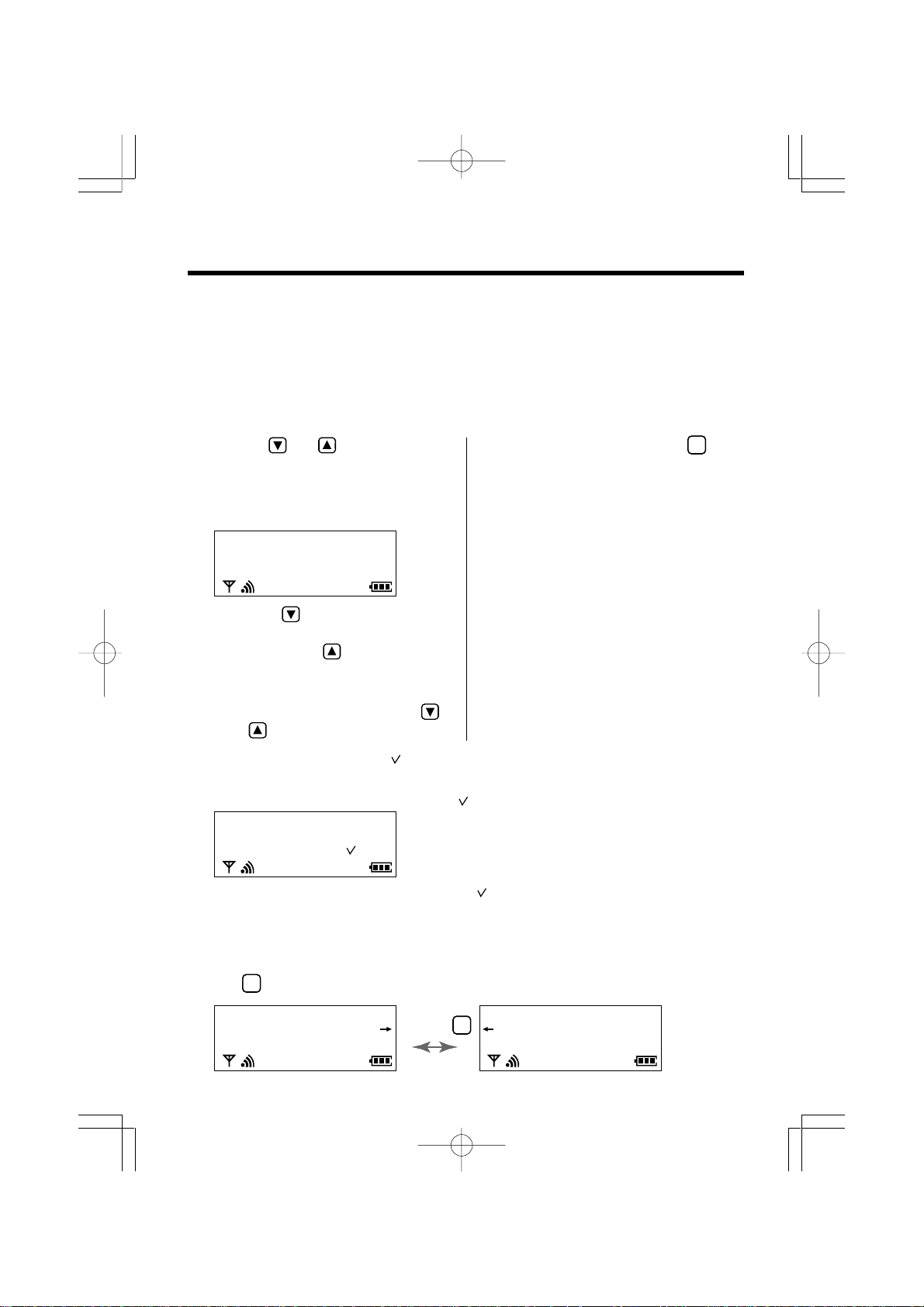
Список звонивших абонентов
Просмотр списка звонивших абонентов
В списке ранее звонивших абонентов хранятся до 50 последних звонивших абонентов,
упорядоченные от самых последних до самых давних. При поступлении 51-го вызова информация о
самом давнем вызове удаляется. Отображается телефон абонента и дата и время приема вызова.
Если телефон звонившего абонента хранится в телефонной книге и там же сохранено его имя, то
это имя будет отображено на дисплее (стр. 22).
Убедитесь, что питание включено (стр. 10) и аппарат находится в режиме ожидания.
1 Нажмите или .
•
Отобразится информация о последнем
звонившем абоненте.
Пример. Отображены имя, номер
телефона, дата/время приема вызова.
John Miller
3456789
04.08 11:38
2 Нажимайте для поиска в списке в
направлении от по следних звонков к
более ранним или
обратном направлении.
•
Чтобы пролистать список вызывавших
абонентов нажмите и удерживайте
или .
для поиска в
3 Для выхода из списка нажмите
•
Трубк а вернется в режим ожидания.
•
Если список звонивших пуст, на шаге 1
отобразится сообщение “НЕТ ЗАПИСЕЙ”.
Дисплей вернется в режим ожидания.
•
Если от одного абонента поступило
несколько вызовов, будет сохранена дата и
время только самого последнего из вызовов.
•
Для выполнения обратного вызова через
список звонивших абонентов смотрите
страницу 13.
C
.
Что означает значок “ ”
После того, как Вы просмотрели новые вызовы, ответили на вызов или выполнили обратный вызов,
к информации об абоненте добавляется значок “
4567890
27.04 07:1 0
•
Если тот же абонент позвонит снова, то запись с “ ” будет удалена и будет добавлена новая
запись с информацией об этом абоненте.
”.
Просмотр длинных телефонных номеров
Если после телефонного номера стоит стрелка (→), то это значит, что на дисплее виден не весь
номер.
Нажмите
для просмотра остальных цифр номера.
3
1 2345678901 2345
27.04 1 5:30
Нажмите
3
678
27.04 1 5:30
18
Page 19
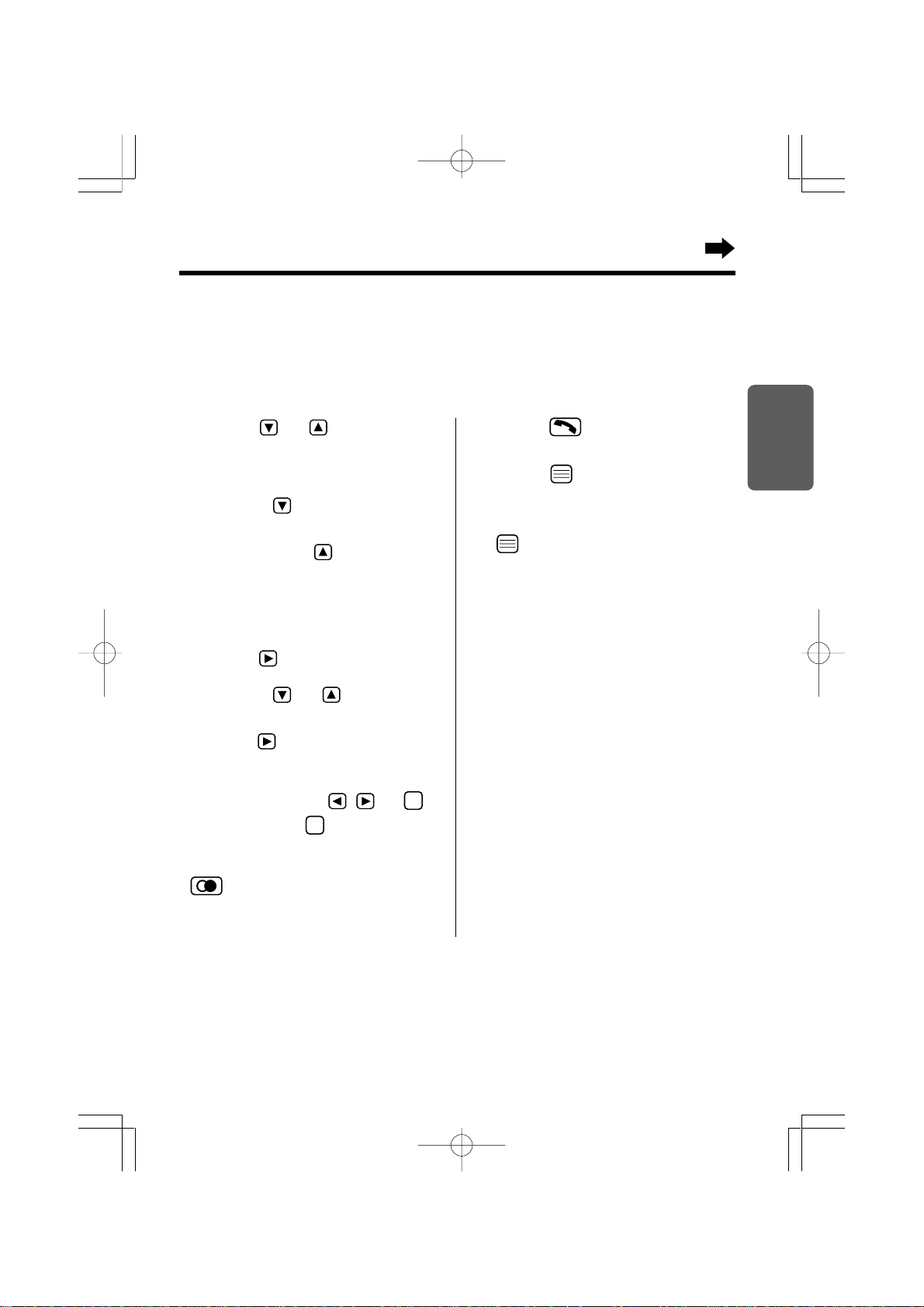
Изменение номера в списке звонивших абонентов
Вы можете изменить номер телефона в списке звонивших абонентов. После редактирования
номера Вы можете продолжать выполнять обратный вызов по номеру из списка или сохранения
номеров в телефонной книге.
Убедитесь, что питание включено (стр. 10) и аппарат находится в режиме ожидания.
Глава 2
1 Нажмите или .
•
Отобразится информация о последнем
звонившем абоненте.
2 Нажимайте для поиска в списке в
направлении от последних звонков к
более ранним или
обратном направлении, пока стрелка не
укажет на абонента, информацию о
котором нужно изменить.
для поиска в
3 Нажмите .
4 Нажимайте или пока стрелка не
укажет на “РЕДАКТ ВЫЗОВОВ”, затем
нажмите
.
5 Отредактируйте номер, используя
цифровые клавиши,
•
При нажатии на C стирается цифра
слева от курсора.
•
Если в ходе набора нужна пауза, нажмите
. Пауза будет сохранена в составе
номера и она будет считаться как цифра
(стр. 34).
, или C.
6 Нажмите для обратного вызова.
ИЛИ
Нажмите
в тел ефонной книге, затем пока стрелка
стоит на “СОХР ТЕЛ КНИГУ”, нажмите
. Выполните шаги с 5 по 8 из
Сохранение информации из списка
звонивших абонентов в телефонной
книге (стр. 21).
для сохранения телефона
Беспроводной телефон
19
Page 20
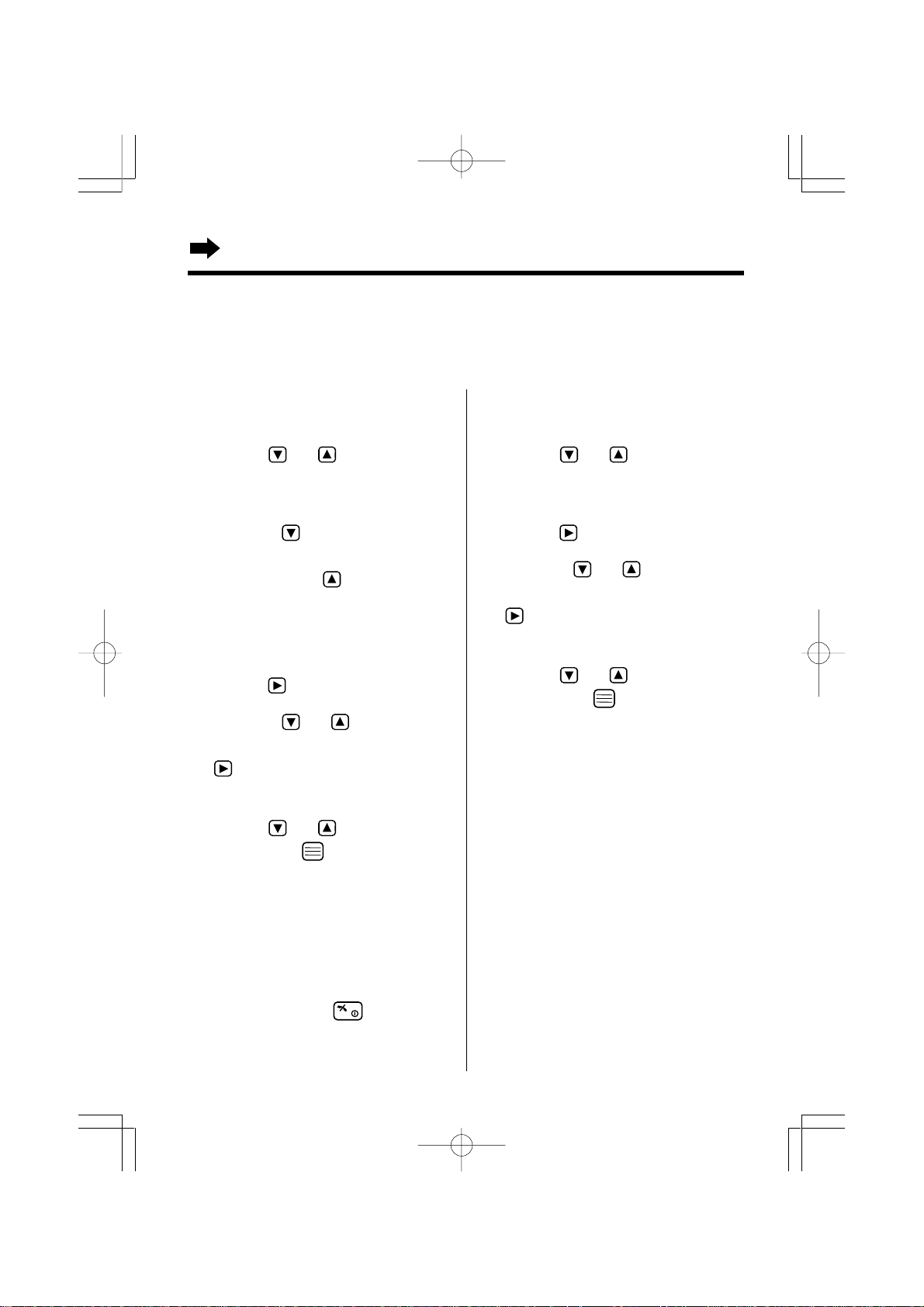
Список звонивших абонентов
Стирание информации из списка звонивших абонентов
Вы можете стереть отдельные записи или всю информацию из списка ранее звонивших абонентов.
Убедитесь, что питание включено (стр. 10) и аппарат находится в режиме ожидания.
Стирание информации о выбранном
абоненте из списка звонивших абонентов
1 Нажмите или .
•
Отобразится информация о последнем
звонившем абоненте.
2 Нажимайте для поиска в списке в
направлении от по следних звонков к
более ранним или
обратном направлении, пока стрелка не
укажет на абонента, информацию о
котором нужно стереть.
для поиска в
3 Нажмите .
4 Нажимайте или пока стрелка не
укажет на “УДАЛИТЬ”, а затем нажмите
.
•
Появится вопрос “УДАЛИТЬ ?”.
5 Нажмите или для выбора “ДА”,
затем нажмите
•
Прозвучит звуковой сигнал и отобразится
сообщение “УДАЛЕНО”.
•
Через несколько секунд отобразится
информация о следующем звонившем
абоненте или появится сообщение “НЕТ
ЗАПИСЕЙ”, если в списке не осталось
абонентов. Для возврата в режим
ожидания нажмите
60 секунд.
.
или подождите
Стирание всей инфор мации из
списка звонивших абонентов
1 Нажмите или .
•
Отобразится информация о последнем
звонившем абоненте.
2 Нажмите .
3 Нажимайте или пока стрелка не
укажет на “УДАЛИТЬ ВСЁ”, затем нажмите
.
•
Появится вопрос “УДАЛИТЬ ВСЁ ?”.
4 Нажмите или для выбора “ДА”,
затем нажмите
•
Прозвучит звуковой сигнал и отобразится
сообщение “УДАЛЕНО”.
•
Через несколько секунд появится
сообщение “НЕТ ЗАПИСЕЙ” и трубка
вернется в режим ожидания.
.
20
Page 21
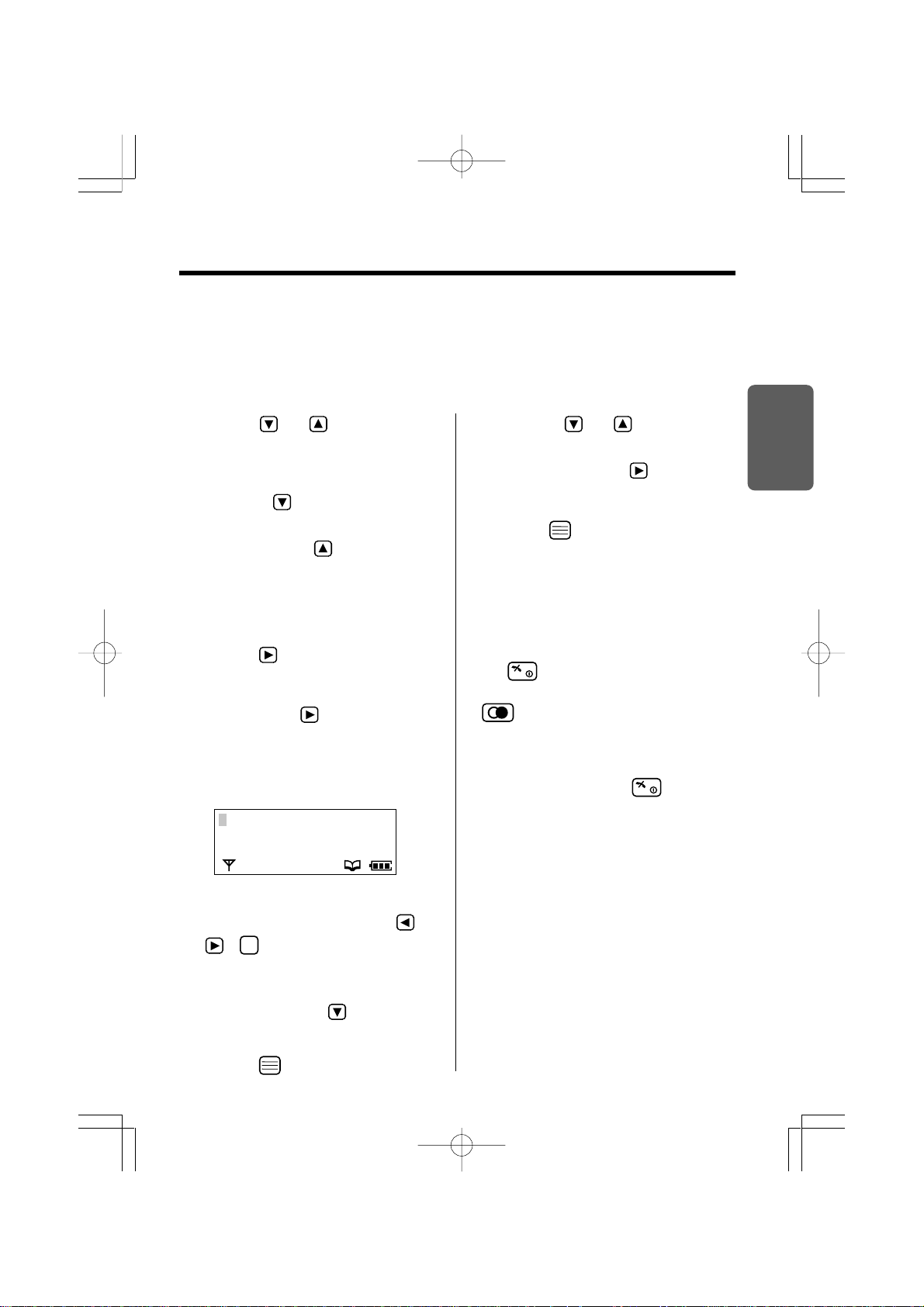
Сохранение информации из списка звонивших абонентов в телефонной книге
Вы можете сохранить информацию из списка звонивших абонентов в телефонной книге. Вы можете
разбить абонентов в телефонной книге максимум на 9 категорий и выбрать для каждой категории один
из 3 цветов подсветки дисплея и один из 20 типов звонка – Функция Частный звонок (стр. 23).
Убедитесь, что питание включено (стр. 10) и аппарат находится в режиме ожидания.
Глава 2
1 Нажмите или .
•
Отобразится информация о последнем
звонившем абоненте.
2 Нажимайте для поиска в списке в
направлении от последних звонков к
более ранним или
обратном направлении, пока стрелка не
укажет на абонента, информацию о
котором нужно сохранить.
для поиска в
3 Нажмите .
4 Когда стрелка установлена на “СОХР ТЕЛ
КНИГУ” нажмите
•
На дисплее отобразится количество
оставшихся свободных ячеек в
телефонной книге, а затем “<ВВЕДИТЕ
ИМЯ>”.
< ВВЕДИТЕ ИМЯ>
0 1 23456789
.
5 Ведите имя длиной до 16 знаков,
используя цифровые клавиши,
и C.
•
О вводе букв смотрите страницу 25.
•
Если необходимо изменить номер
телефона, нажмите
5 на стр. 19.
и смотрите шаг
,
7 Нажимайте
нужного номера категории от 1 до 9 или
ВЫКЛ., затем нажмите
или для выбора
.
8 Пока стрелка стоит на “СОХРАНИТЬ”,
нажмите
•
Прозвучит звуковой сигнал и отобразится
“СОХРАНЕНО”.
•
Дисплей вернется к отображению списка
звонивших. Вы можете продолжить
сохранение, перейдя на шаг 3. Для
возврата в режим ожидания нажмите
•
Если в ходе набора нужна пауза, нажмите
. Пауза будет сохранена в составе
номера и она будет считаться как одна
цифра (стр. 34).
•
Вы можете в любой момент выйти из режима
программирования, нажав
•
Если на шаге 3 появится сообщение “ПАМЯТЬ
ЗАПОЛН”, то вслед за этим дисплей вернется
в режим ожидания. Вы должны удалить
какого-либо абонента из телефонной книги
(стр. 28).
.
или подождите 60 секунд.
.
Беспроводной телефон
6 Нажмите ДВАЖДЫ.
21
Page 22
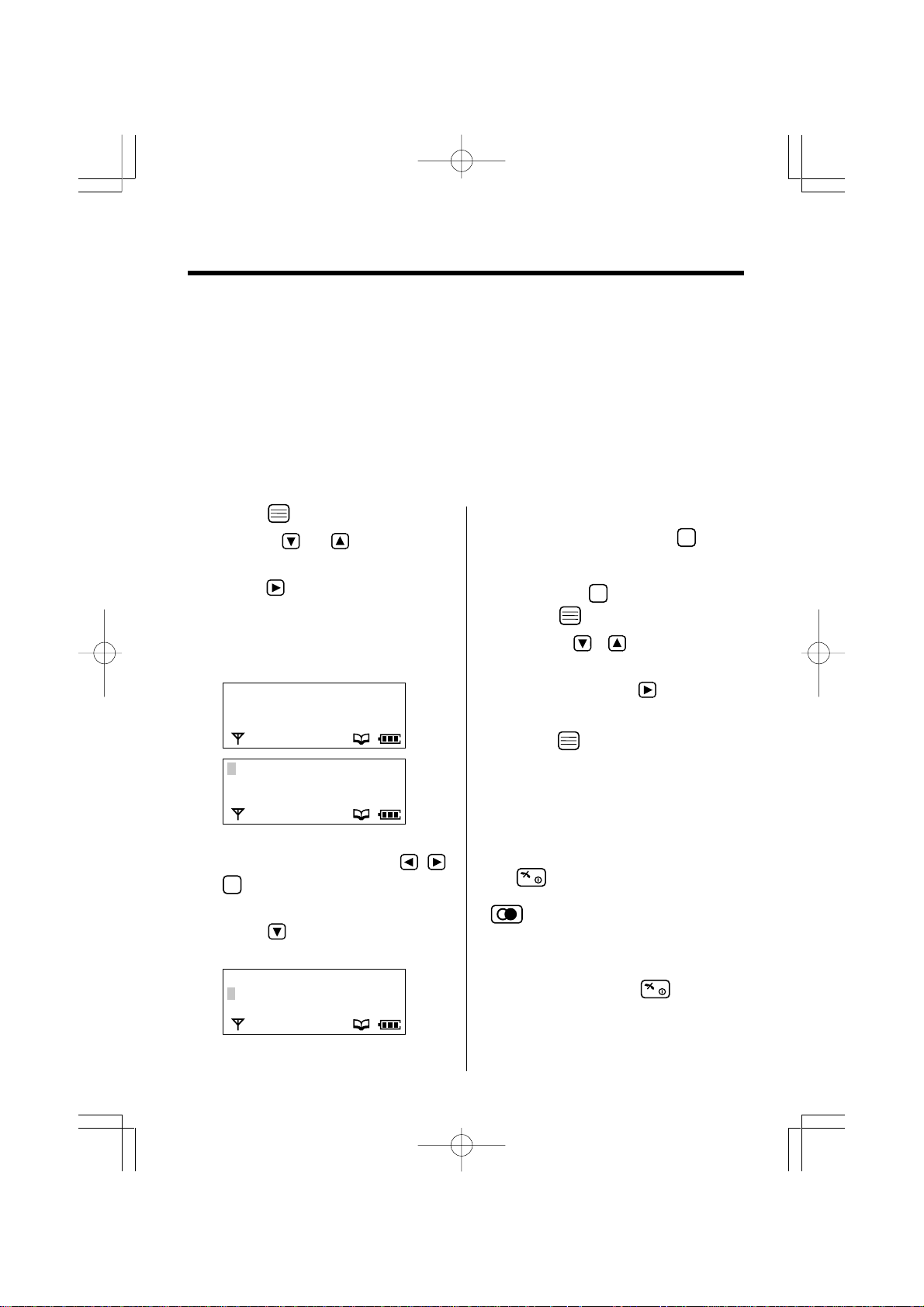
Телефонная книга
Вы можете сохранить в телефонной книге аппарата информацию о максимум 200 абонентах.
Записи в книге автоматически сортируются в алфавитном порядке по первому слову. Если поступил
вызов от абонента, имя и номер телефона которого хранятся в телефонной книге аппарата, то эти
имя и номер телефона будут отображены на дисплее (стр. 17).
Вы можете разбить абонентов, хранящихся в телефонной книге максимум на 9 категорий и затем
выбрать для каждой категории один из 3 цветов подсветки дисплея и один из 20 типов звонка
– Функция Частная категория (стр. 23).
Вы можете выполнять вызовы с помощью телефонной книги (стр. 30).
Сохранение информации об абоненте в телефонной книге
Убедитесь, что питание включено (стр. 10) и аппарат находится в режиме ожидания.
1 Нажмите .
2 Нажимайте или пока стрелка не
укажет на “НОВАЯ ТЕЛЕФ КН”, затем
нажмите
•
На дисплее отобразится количество
оставшихся свободных ячеек в
телефонной книге, а затем “<ВВЕДИТЕ
ИМЯ>”.
ВВЕСТИ
НОВАЯ ТЕЛЕФ КН
200 ЯЧЕЕК СВОБОДН
< ВВЕДИТЕ ИМЯ>
.
3 Ведите имя длиной до 16 знаков,
используя цифровые клавиши,
и C.
•
О вводе букв смотрите страницу 25.
4 Нажмите .
•
Появится надпись “<ВВЕДИТЕ No ТЕЛ>” .
John М iller
< ВВЕДИТЕ No ТЕЛ>
22
5 Введите номер телефона, до 24 цифр.
•
Если Вы ошиблись, нажмите C. Цифры
будут стираться справа на лево. Для
стирания всех цифр нажмите и
удерживайте
.
C
6 Нажмите .
7 Нажимайте и для выбора
нужного номера категории от 1 до 9 или
ВЫКЛ., затем нажмите
.
8 Пока стрелка стоит на “СОХРАНИТЬ”,
нажмите
•
Прозвучит сигнал и отобразится
“СОХРАНЕНО”.
•
Дисплей вернется к режиму “<ВВЕДИТЕ
ИМЯ>”. Вы можете продолжить
сохранение, перейдя на шаг 3. Для
,
возврата в режим ожидания нажмите
•
Если в ходе набора нужна пауза, нажмите
. Пауза будет сохранена в составе
номера и она будет считаться как одна
цифра (стр. 34).
•
Вы можете в любой момент выйти из режима
программирования, нажав
•
Если на шаге 2 появится сообщение “ПАМЯТЬ
ЗАПОЛН”,то вслед за этим дисплей вернется в
режим ожидания. Вы должны удалить какоголибо абонента из телефонной книги (стр. 28).
.
или подождите 60 секунд.
.
Page 23

Использование категорий
При приеме вызова Вы можете легко определять категорию звонящего абонента на основе
заданного для каждой категории цвета подсветки дисплея и типа звонка. Мы рекомендуем Вам
заполнить таблицу категорий (стр. 24) для упрощения регистрации в телефонной книге.
Убедитесь, что питание включено (стр. 10) и аппарат находится в режиме ожидания.
Выбор цвета подсветки
дисплея для категории
Вы можете выбрать один из 3 цветов подсветки
дисплея, зеленый, оранжевый или красный для
каждой категории. По умолчанию задан
зеленый.
1 Нажмите .
2 Нажимайте или пока стрелка не
укажет на “НАСТР-КИ ТРУБКИ”, затем
нажмите
.
3 Нажимайте или пока стрелка не
укажет на “ОПЦИИ ДИСПЛЕЯ”, затем
нажмите
.
4 Нажимайте или пока стрелка не
укажет на “ЦВЕТ ЧАСТН ЗВОН”, затем
нажмите
.
5 Нажимая или , выберите нужную
категорию, затем нажмите
•
Отобразится текущая подсветка этой
категории.
.
6 Нажимайте или для выбора
нужного цвета по д св етки.
•
При каждом нажатии на или цвет
подсветки бу де т меняться на выбранный.
Пример. Для категории 1 выбран красный.
ЦВЕТ ЧАСТН ЗВОН
КРАСНЫЙ
7 Нажмите .
•
Прозвучит сигнал.
•
Для возврата в режим ожидания
нажмите
секунд.
или подождите 60
Выбор типа звонка для
категории
Вы можете выбрать один из 20 типов звонка для
каждой категории. По умолчанию задан тип 1.
1 Нажмите .
2 Нажимайте или пока стрелка не
укажет на “НАСТР-КИ ТРУБКИ”, затем
нажмите
.
3 Нажимайте или пока стрелка не
укажет на “НАСТР ЗВОНКОВ”, затем
нажмите
.
4 Нажимайте или пока стрелка не
укажет на “ЧАСТНЫЙ ЗВОНОК”, затем
нажмите
.
5 Нажимая или , выберите нужную
категорию, затем нажмите
•
Прозвучит текущий тип звонка.
.
6 Нажимайте или для выбора
типа звонка.
•
При каждом нажатии на или тип
звонка будет меняться и звучать.
Пример. Для категории 1 выбран тип 1.
ЧАСТНЫЙ ЗВОНОК
ЗВОНОК 1
ЗВОНОК 2
7 Нажмите .
•
Прозвучит сигнал.
•
Для возврата в режим ожидания
нажмите
секунд.
или подождите 60
Глава 2
Беспроводной телефон
23
Page 24

Телефонная книга
Таблица категорий
Пример
Категория
1
Категория
1
2
3
4
5
6
7
8
9
ВЫКЛ.
Цвет подсветки
Зеленый Оранжевый Красный
Цвет подсветки
Зеленый Оранжевый Красный
Тип звонка
3
Тип звонка
Примечание
Друзья
Примечание
24
Page 25
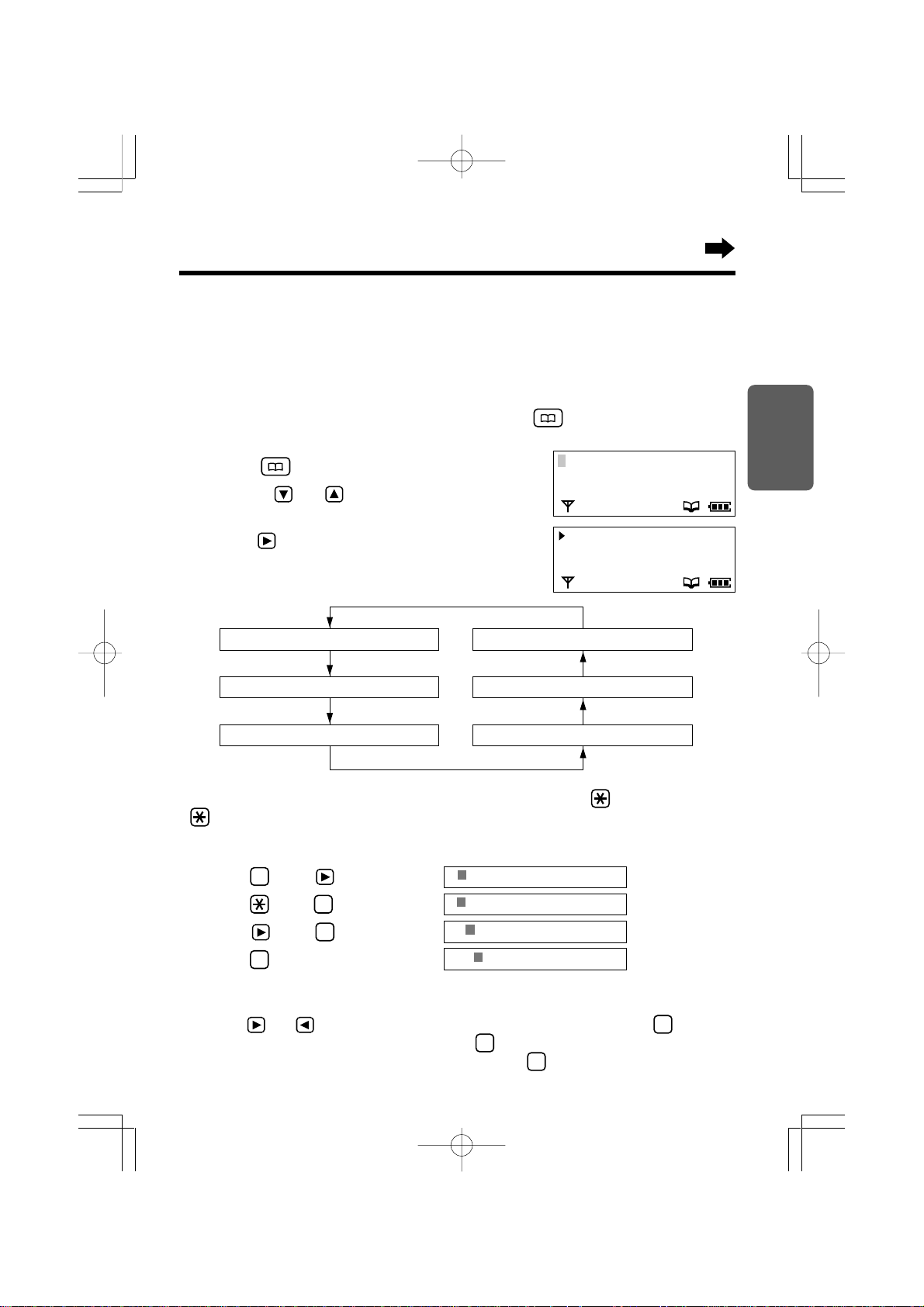
C
Ввод букв
Кнопки набора номера могут быть использованы для ввода букв и символов. Буквы нанесены на кнопки
набора номера. Нажатие на кнопку приводит к выбору символа как это показано на стр. 26 и 27.
Изменение режима ввода символов
Вы можете выбрать один из 6 режимов ввода символов, нажав в ходе ввода имени.
По умолчанию задан “АБВ”.
1 Нажмите в ходе ввода имени.
<ВВЕДИТЕ ИМЯ>
2 Нажимайте или пока стрелка не
укажет на нужный режим ввода, затем
нажмите
•
Отобразится выбранный режим.
ABC: Алфавит (Заглавные/Строчные*)
* Для переключения между заглавными и строчными буквами нажимайте . При каждом нажатии
режим будет меняться.
.
0-9: цифры
АВГ: греческий
SŚŠ:
Расширенный 2 (Заглавные/Строчные*)
AÄÅ:
Расширенный 1 (Заглавные/Строчные*)
ABC
0-9
ABГ
АБВ: Русский
Глава 2
Беспроводной телефон
Например, для ввода “Anne”:
1. Нажмите
, затем .
2
2. Нажмите , затем
3. Нажмите , затем
4. Нажмите
ДВАЖДЫ.
3
ДВАЖДЫ.
6
ДВАЖДЫ.
6
А
An
Ann
Anne
Если Вы ошиблись при вводе имени
Нажимайте или для перемещения курсора к ошибочному символу, нажмите C для
стирания и введите правильный символ. Нажатие на
курсора. Для стирания всех символов нажмите и удерживайте
приводит к стиранию символа слева от
.
C
25
Page 26
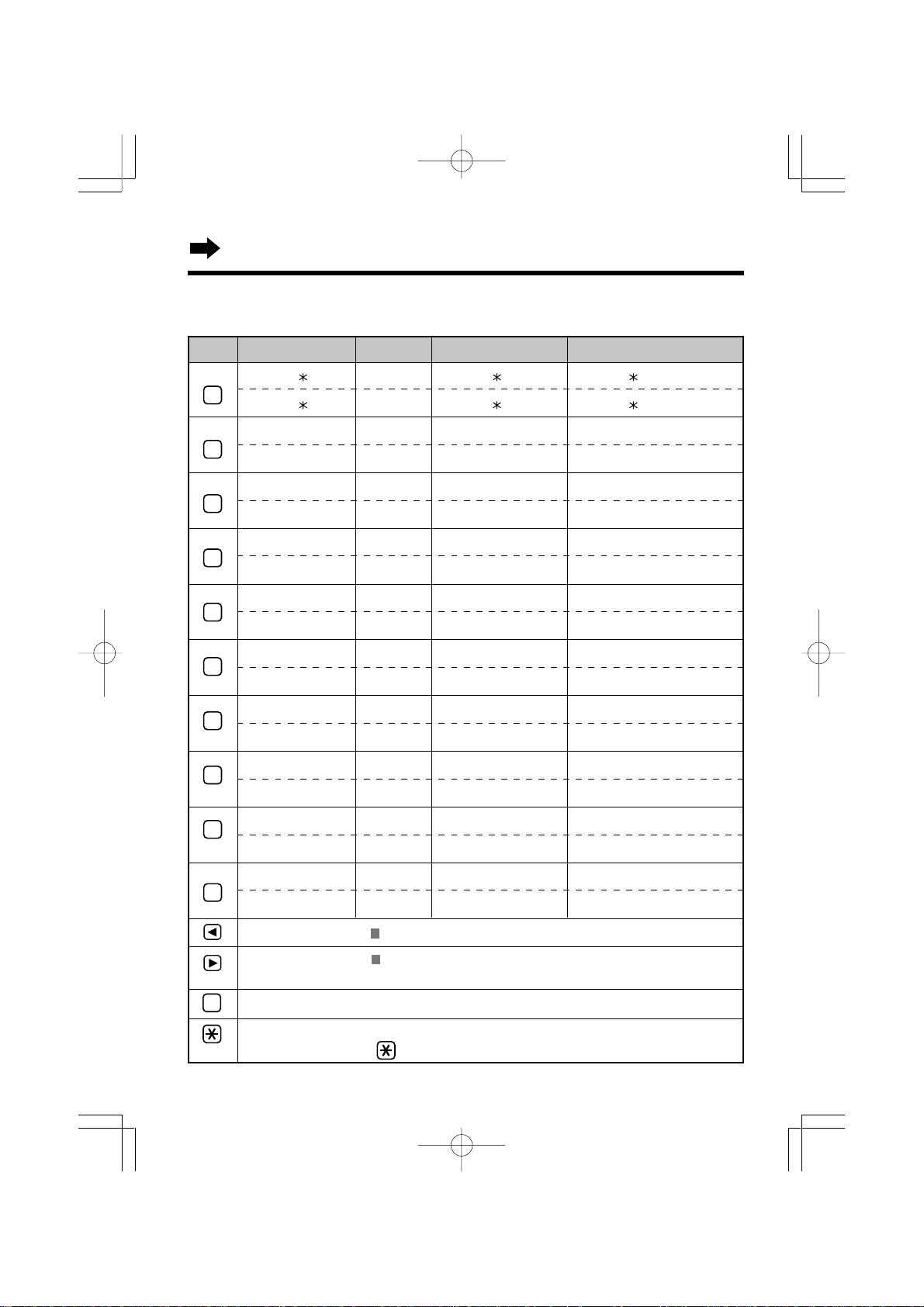
Телефонная книга
Таблица символов
Кнопки АВС (Алфавит) 0-9 (цифры) АВГ (греческий) АÄÅ(расширенный)
# & ’ ( ) , – . /
1
# & ’ ( )
, – . /
1
1
# & ’ ( ) , – . /
# & ’ ( )
, – . /
# & ’ ( ) , – . /
# & ’ ( )
, – . /
ABC
2
abc
DEF
3
def
GHI
2
2
3
3
4
ΑΒΓ
ΑΒΓ
∆ΕΖ
∆ΕΖ
ΗΘΙ
4
ghi
JKL
4
5
ΗΘΙ
ΚΛΜ
5
5
6
6
7
7
8
8
9
9
0
ΚΛΜ
ΝΞΟ
ΝΞΟ
ΠΡΣ
ΠΡΣ
ΤΥΦ
ΤΥΦ
ΧΨΩ
ΧΨΩ
пробел
Y
O
Y
O
6
7
8
9
jkl
MNO
mno
PQRS
pqrs
TUV
tuv
WXYZ
wxyz
пробел
0
пробел
0
пробел
Перемещение курсора влево.
Перемещение курсора
вправо. (Для ввода другого символа с помощью той же кнопки
набора номера передвиньте курсор вправо на одну позицию.)
AÀÁÂÃÄ ÅÆBCÇ
aабвгдежbcз
DEÈÉÊËEF
deèéêëef
G Ğ HIÌÍÎÏIİ
g ğ hiìíîïıı
Õ
Õ
Õ
Õ
JKL
jkl
MNСOТУФХЦШ
mnсoтуфхцш
PQRSŞ ß
pqrsş ß
TUÙÚÛÜUV
tuùúûüuv
Õ
Õ
WXYZ
wxyz
пробел
пробел
26
C
Стирание символов.
Переключение между заглавными и строчными буквами. Переключение происходит
при каждом нажатии на
.
Page 27
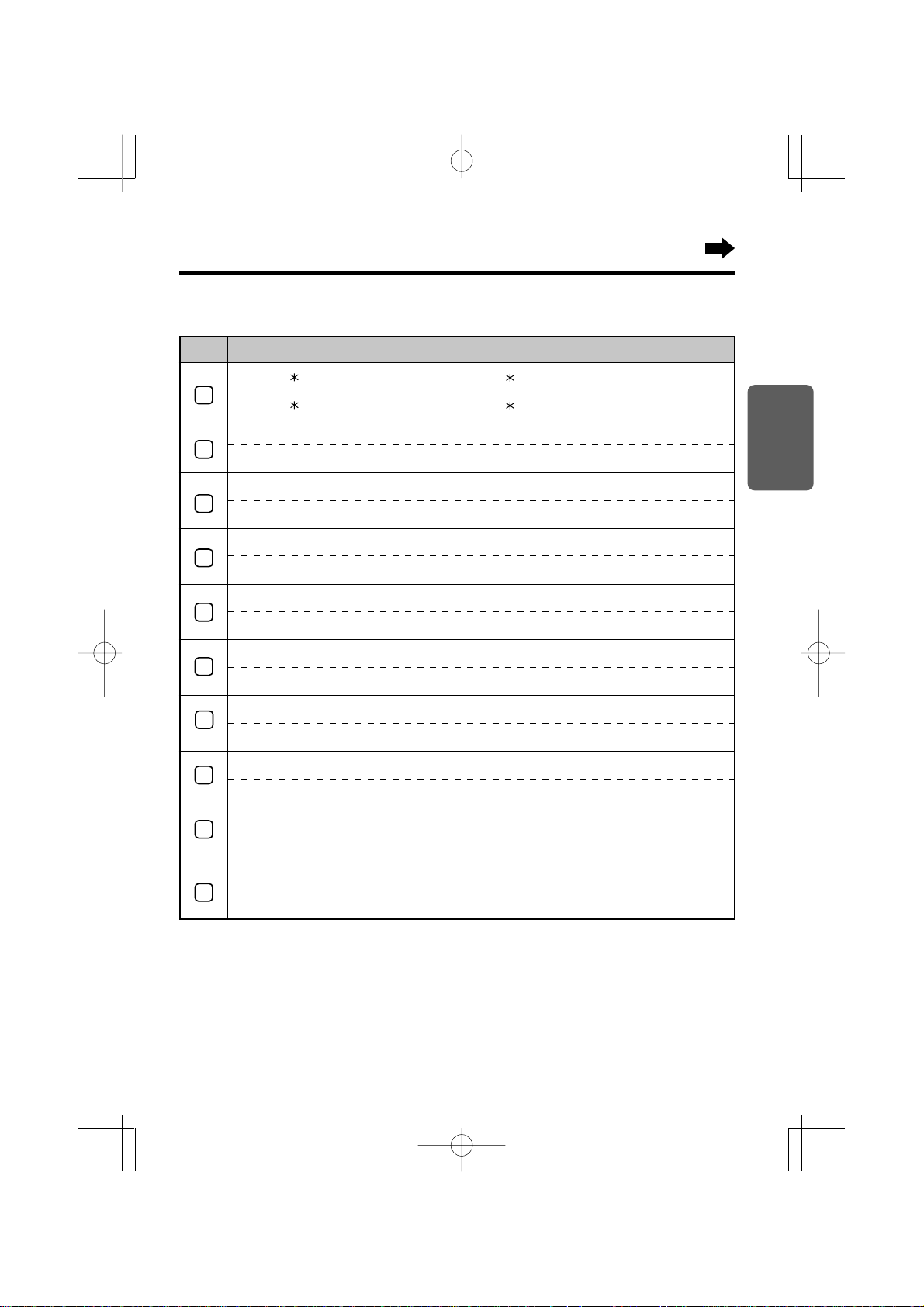
Таблица символов
Кнопки
1
SŚŠ (Расширенный 2)
# & ’ ( ) , – . /
# & ’ ( )
, – . /
# & ’ ( ) , – . /
# & ’ ( )
, – . /
АБВ
(Русский)
Глава 2
AÁÄĄBCĆČ
2
AáäĄ bcĆČ
D Ď EÉĘĚF
3
D Ď eéĘĚf
GHIÍ
4
GhiÍ
JKLŁĹĽ
5
JklŁĹĽ
MNŃŇOÓÖŐ
6
mnŃŇoóöŐ
PQRŔŘS Ś Š
7
pqrŔŘs Ś Š
T Ť ÚÜŰ V
8
t Ť úüŰ v
WXYÝZŹŻŽ
9
wxyýzŹŻŽ
пробел
0
пробел
АБВГ
АБВГ
ДЕЖЗ
ДЕЖЗ
ИЙКЛ
ИЙКЛ
МНОП
МНОП
РСТУ
РСТУ
ФХЦЧ
ФХЦЧ
ШЩЪЫ
ШЩЪЫ
ЬЭЮЯ
ЬЭЮЯ
пробел
пробел
Беспроводной телефон
Приведенные ниже строчные буквы Греческого, Русского (кириллица), Польского, Чешского и
Словацкого алфавитов не доступны. Будут отображаться только заглавные буквы.
ąćčďęěłľńňŕřşśš ťźżž
27
Page 28

Телефонная книга
Редактирование инф ормации об абоненте в телефонной книге
Убедитесь, что питание включено (стр. 10) и аппарат находится в режиме ожидания.
1 Нажмите для входа в телеф онную
книгу.
•
Отобразится информация о первом
абоненте.
2 Нажимайте или , пока стрелка
не укажет на абонента, информацию о
котором нужно изменить.
•
Вы можете также найти имя по первой
букве (стр.29).
3 Нажмите .
РЕДАКТИРОВАНИЕ
УДАЛИТЬ
РЕГ КЛ СКОР НАБ
4 Когда стрелка стоит на
“РЕДАКТИРОВАНИЕ”, нажмите
•
Если Вы не хотите менять имя,
переходите на шаг 6.
5
Отредактируйте имя длиной до 16
символов с помощью кнопок набора
номера и клавиш
, и C. (стр. 25).
.
6 Нажмите .
•
Если Вы не хотите менять номер
телефона, переходите на шаг 8.
7 Отредактируйте номер с помощью
кнопок набора номера и клавиш
и C.
•
При нажатии C стирается цифра слева
от курсора. Для стирания всех цифр
нажмите и удерживайте
.
C
8 Нажмите .
9 Нажимайте или для выбора
номера нужной категории от 1 до 9 или
ВЫКЛ., затем нажмите
.
10 Когда стрелка стоит на “СОХРАНИТЬ” ,
нажмите
•
Прозвучит сигнал и отобразится
“СОХРАНЕНО”.
•
Для возврата режим ожидания нажмите
.
или подождите 60 секунд.
,
Стирание информации об абоненте из телефонной книги
Убедитесь, что питание включено (стр. 10) и аппарат находится в режиме ожидания.
1 Нажмите для входа в телеф онную
книгу.
•
Отобразится информация о первом
абоненте.
2 Нажимайте или , пока стрелка
не укажет на абонента, информацию о
котором нужно стереть.
•
Вы можете также найти имя по первой
букве (стр.29).
3 Нажмите .
28
4 Нажимайте или , пока стрелка не
укажет на “УДАЛИТЬ”, затем нажмите
•
Отобразится вопрос “УДАЛИТЬ ?”.
5 Нажмите или для выбора ”ДА” и
нажмите
•
Прозвучит звуковой сигнал и отобразится
сообщение “УДАЛЕНО”.
•
Через несколько секунд дисплей
отобразит информацию о следующем
абоненте.
•
Для возврата режим ожидания нажмите
.
или подождите 60 секунд.
.
Page 29

Поиск информации об абоненте в телефонной книге
Убедитесь, что питание включено (стр. 10) и аппарат находится в режиме ожидания.
Поиск имени путем нажатия или
1 Нажмите для входа в телефонную
книгу.
•
Отобразится информация о первом
абоненте.
2 Нажимайте или , пока не
появится имя, которое Вы ищете.
•
Все записи в телефонной книге
отсортированы в следующем порядке.
Нажатие
Буквы
Символы
Цифры
Телефонные номера
(Если отсутствует имя)
Поиск имени по первой букве
1 Нажмите для входа в телефонную
книгу.
•
Отобразится информация о первом
абоненте.
2 Нажимайте кнопку набора номера,
соответствующую первой букве нужного
имени, пока не появится какое-либо имя
с тем же инициалом.
•
.Нажатие .
Буквы нанесены на кнопки набора
номера.
Пример. Чтобы найти “Felix”, нажмите
несколько раз , пока не отобразится имя
абонента с буквы “F”.
3 Нажимайте , пока не появится имя,
которое Вы ищете.
•
Для выхода из телефонной книги
нажмите
.
Глава 2
Беспроводной телефон
3
•
Для выхода из телефонной книги
нажмите
.
•
Если телефонная книга пуста, то на шаге 1
появится сообщение “НЕТ ЗАПИСЕЙ”. Вслед
за этим трубка вернется в режим ожидания.
29
Page 30

Телефонная книга
Выполнение вызова через телефонную книгу
Убедитесь, что питание включено (стр. 10) и аппарат находится в режиме ожидания.
1 Выполните шаги процед уры «Поиск информации об абоненте в телефонной книге» (стр.
29), чтобы найти имя, по которому нужно сделать вызов.
2 Нажмите или .
•
Произойдет автоматический набор выбранного телефонного номера.
3 Для прекращения разговора нажмите или положите трубку на ба зовый блок.
30
Page 31

Набор номера по горячей клавише
Кнопки набора номера от 1 до 9 могут быть использованы для набора номера одним касанием. Вы
можете присвоить каждой кнопке от 1 до 9 информацию об абоненте из телефонной книги.
Убедитесь, что питание включено (стр. 10) и аппарат находится в режиме ожидания.
Сохранение информации об
абоненте для горячей клавиши
1 Выполните процедуру “Поиск
информации об абоненте в телефонной
книге” (стр. 29), затем нажмите
.
2 Нажимайте или , пока не
отобразится “РЕГ КЛ СКОР НАБ” , а
затем нажмите
РЕГ КЛ СКОР НАБ
РЕГ КЛ СКОР НАБ
КЛАВИША 1
КЛАВИША 1
КЛАВИША 2
КЛАВИША 2
•
Если телефон уже присвоен горячей
клавише, то слева от ее номера будет
стоять “
.
”.
3 Нажимайте или для выбора
номера горячей клавиши, затем нажмите
.
4 Нажимайте или , пока не
отобразится “СОХРАНИТЬ”
ИЛИ
Если выбран номер клавиши с “
нажимайте
отобразится “ПЕРЕЗАПИСЬ”.
или , пока не
”, то
5 Нажмите .
•
Через несколько секунд дисплей
отобразит информацию о следующем
абоненте.
•
Для возврата в режим ожидания
нажмите
секунд.
или подождите 60
Выполнение вызова с
помощью горячей клавиши
1 Нажмите и удержите горячую клавишу
от 1 до 9.
•
Отобразится информация об абоненте.
2 Нажмите или .
•
Номер наберется автоматически.
3 Для прекращения разговора нажмите
.
Стирание информации об
абоненте для горячей клавиши
1 Нажмите и удержите горячую клавишу
от 1 до 9.
•
Отобразится информация об абоненте.
2 Нажмите .
3 Нажимайте или , пока стрелка
не укажет на “УДАЛИТЬ”, затем нажмите
.
•
Отобразится вопрос “УДАЛИТЬ ?” .
4 Нажмите или для выбора “ДА”,
а затем нажмите
•
Прозвучит звуковой сигнал и
отобразится сообщение “УДАЛЕНО”.
•
Если больше не осталось горячих
клавиш с присвоенными абонентами, то
отобразится сообщение “НЕТ ЗАПИСЕЙ“.
.
Глава 2
Беспроводной телефон
31
Page 32

Телефонная книга
Копирование телефонной книги
Вы можете копировать информацию об абонентах, хранящуюся в телефонной книге, между
трубками, зарегистрированными на одном базовом блоке. Копирование должно происходить в
режиме внутренней связи (стр. 83).
Пример. Трубк а 2 копирует телефонную книгу на трубку 1 в ходе внутреннего вызова.
Убедитесь, что питание включено (стр. 10) и аппарат находится в режиме ожидания.
Копирование информации о выбранном абоненте из телефонной книги
Трубка 1 ( Принимающая):
1 В ходе внутреннего вызова нажмите
.
2 Нажимайте или пока стрелка не
укажет на “ПОЛУЧИТЬТЕЛ КН”, затем
нажмите
•
Отобразится “КОПИРОВАНИЕ…”.
.
32
Трубка 2 (Передающая):
1 Нажмите .
2 Нажимайте или пока стрелка не
укажет на “ОТПРАВИТЬТЕЛ КН”, затем
нажмите
•
Появится телефонная книга.
.
3 Нажимайте или пока не
появится имя, которое нужно
скопировать, затем нажмите
.
4 Нажимайте или пока стрелка не
укажет на “ВВОД КОПИИ”, затем нажмите
.
•
Отобразится “КОПИРОВАНИЕ…”, и
выбранная информация будет
скопирована.
•
По окончании копирования прозвучит
звуковой сигнал и отобразится “КОПИРОВ
ЗАВЕРШ”.
•
Через несколько секунд дисплей
вернется в режим внутреннего вызова.
•
Если отобразится “КОПИР НЕ ЗАВЕРШ”,
значит у принимающей трубки заполнилась
память.
•
Если отобразится “ОШИБКА КОПИРОВ.”,
значит передающая и/или принимающая
трубка оказалась не готова к копированию в
течение 60 секунд.
Page 33

Копирование информации обо всех абонентах в телефонной книге
Трубка 1 ( Принимающая):
1 В ходе внутреннего вызова нажмите
.
2 Нажимайте или пока стрелка не
укажет на “ПОЛУЧИТЬТЕЛ КН”, затем
нажмите
•
Отобразится “КОПИРОВАНИЕ…”.
.
Трубка 2 (Передающая):
1 Нажмите .
2 Нажимайте или пока стрелка не
укажет на “ОТПРАВИТЬТЕЛ КН”, затем
нажмите
•
Появится телефонная книга.
.
3 Нажимайте или пока стрелка не
укажет на “ПЕРЕДАЧА КОПИИ”, затем
нажмите
•
Отобразится “КОПИРОВАНИЕ…” и вся
информация из телефонной книги будет
скопирована.
•
По окончании копирования прозвучит
звуковой сигнал и отобразится “КОПИРОВ
ЗАВЕРШ”.
•
Через несколько секунд дисплей
вернется в режим внутреннего вызова.
•
Если отобразится “КОПИР НЕ ЗАВЕРШ”,
значит у принимающей трубки заполнилась
память.
•
Если отобразится “ОШИБКА КОПИРОВ.”,
значит передающая и/или принимающая
трубка оказалась не готова к копированию в
течение 60 секунд.
.
Глава 2
Беспроводной телефон
33
Page 34

Специальные функции
Пауза
(Для по льзователей аналоговых офисных АТС/услуг междуг ородней связи)
Рекомендуется вводить “ПАУЗА”, если требуется пауза для набора номера при использовании
офисной АТС или для доступа к услугам междугородней связи. Смотрите страницу 58 для выбора
продолжительности паузы.
Убедитесь, что питание включено (стр. 10) и аппарат находится в режиме ожидания.
Пример. Код выхода на линию 0 (АТС)
Телефонный номер
0
ИЛИ
1 Нажмите , затем
.
0
2 Нажмите и нажимайте для выбора “ПАУЗА”.
3 Введите телефонный номер.
•
При выборе “ПАУЗА” вставляется пауза. Отображается буква “P”.
Это позволяет избежать неправильного набора при повторном наборе или наборе сохраненного
номера.
•
При выборе “ПАУЗА” более одного раза, продолжительность паузы между набором цифр
возрастает.
0
ПАУЗА
ПАУЗА
ПАУЗА
ВОЗВРАТ НАЗАД
ВОЗВРАТ НАЗАД
ВОЗВРАТ НАЗАД
0P1234567
Блокировка клавиатуры
Вы можете заблокировать кнопки набора номера. При включенной блокировке возможен только
прием входящих вызовов.
Убедитесь, что питание включено (стр. 10) и аппарат находится в режиме ожидания.
Включение блокировки
Нажмите и удерживайте до звукового сигнала.
•
Отобразится “[X]” и все кнопки набора номера будут
заблокированы.
Отключение блокировки
Нажмите и удерживайте примерно 2 секунды.
•
Символ “[X]” исчезнет и блокировка отключится.
•
Блокировка также отключается при выключении питания (стр. 10).
•
При включенной блокировке невозможно выполнять звонки для сообщений об авариях и т.п.
34
БАЗА 1 [X]
1 0 НОВ ВЫЗОВ( ОВ)
06.09 04:04PM
Page 35

Временное переключение в тоновый режим
(Для пользователей службы дисков ого или импульсного набора)
Если Вы подключены к телефонной сети работающей с импульсным режимом набора номера, Вы
можете поменять режим на тоновый во время разговора. Эта функция необходима при
дистанционном управлении автоответчиком и для доступа к прочим сервисам использующим
тоновый набор.
Глава 2
Нажмите
• Режим набора сменится на тоновый. Вы можете вводить цифры, которые должны набираться в
тоновом режиме (электронная служба банка и т.п.). По окончании разговора режим набора
сменится на импульсный.
перед вводом цифр, требующих тонового набора.
Функция повторного вызова
Клавиша R используется для доступа к специальным функциям телефонной сети таким как,
например, ожидание вызова. Свяжитесь с Вашей телефонной компанией для уточнения деталей.
Если Вы используете офисную АТС, нажатие
этой АТС таким как, например, перенаправление вызова на внутренний номер.
позволяет получить доступ к некоторым функциям
R
Беспроводной телефон
35
Page 36

Сводка программируемых функций для трубки
Находясь с трубкой у базового бл ока, Вы можете запрограммировать следующие функции.
Описание функций дано на соответствующих страницах.
Убедитесь, что питание включено (стр. 10) и аппарат находится в режиме ожидания.
<Режим ожидания>
БАЗА 1
2 НОВ ВЫЗОВ( ОВ)
03.08 21 :06PM
Нажмите
<Меню функций>
НОВАЯ ТЕЛЕФ КН
НАСТР- КИ ТРУБКИ
НАСТРОЙКА БАЗЫ
•
Если есть новые входящие
сообщения/напоминания, то
меню функций будет иметь
следующий вид.
ВОСПР НОВ СООБЩ
НОВАЯ ТЕЛЕФ КН
НАСТР- КИ ТРУБКИ
НАСТРОЙКА БАЗЫ
.
Нажмите
<Меню функций>
БУДИЛЬНИК
НАСТР ЗВОНКОВ
.
НАСТР СИГНАЛОВ
ОПЦИИ ДИСПЛЕЯ
ОПЦИИ ВЫЗОВА
36
ПРОЧЕЕ
РЕГИСТРАЦИЯ
ВЫБРАТЬ БАЗУ .......
ПЕРЕУСТАН ТРУБК ...
Для выбора базового
блока (стр. 81)
Для очистки установок
трубки (стр. 51)
Page 37

<Меню функций>
УСТ ВРЕМ БУД-КА ---- Установка времени будильника (стр. 39)
БУД-ИК ВКЛ/ВЫКЛ ---- Включение/выключение будильника (стр. 39)
ГРОМК-ТЬ ЗВОНКА ---- Выбор громкости звонка трубки (стр. 41)
ТИП ВНЕШН ЗВ-КА ---- Выбор типа звонка для внешних вызовов (стр. 41)
ТИП ВНУТ ЗВ-КА ----- Выбор типа зв онка для внутренних вызовов (стр. 41)
ТИП ПЕЙДЖИНГА ------ Выбор типа звонка для поискового вызова (стр. 16)
ЗВОНОК БУД-КА ------ Выбор типа звонка для будильника (стр. 40)
ЧАСТНЫЙ ЗВОНОК ----- Выбор типа звонка для категорий (стр. 23)
ЗВУК КЛ ВКЛ/ВЫК ---- Вкл/Выкл тонального сигнала при нажатии клавиш (стр. 42)
ОЖИДАНИЕ ВЫЗОВА ---- Вкл/Выкл тонального сигнала для ожидания вызова (стр. 42)
СИГ ПОТЕР СВЯЗИ ---- Вкл/Выкл предупреждения о выходе из зоны приема (стр. 43)
СИГ РАЗР АККУМ ----- Вкл/Выкл предупреждения о разряде батареи (стр. 43)
ЭКРАН ОЖИДАНИЯ ----- Выбор вида дисплея для режима ожидания (стр. 44)
ЭКРАН РАЗГОВОРА ---- Выбор вида дисплея для режима разговора (стр. 45)
ВЫБОР ЯЗЫКА -------- Выбор языка для дисплея (стр. 46)
ЦВЕТ ПОДСВЕТКИ ----- Выбор цвета подсветки дисплея (стр. 47)
ЦВЕТ ЧАСТН ЗВОН ---- Выбор цвета подсветки дисплея для категории (стр.23)
ЗАПРЕТ ВЫЗОВА ------ Вкл/Выкл режима запрета вызова (стр. 48)
ПРЯМОЙ ВЫЗОВ № ----- Установка номера пр ямого вызова (стр. 49)
ПРЯМОЙ ВКЛ/ВЫКЛ ---- Вкл/Выкл режима прямого вызо ва (стр. 49)
Глава 3
Программируемые функции для трубки
ИЗМ PIN ТРУБКИ ----- Изменение 4-х-значного PIN кода для трубки (стр. 38)
АВТО РАЗГОВОР -----ТИП АККУМУЛЯТ ------ Выбор типа батареи (стр. 50)
РЕГ-ЦИЯ ТРУБКИ ----- Регистрация трубки на базовом блоке (стр. 80)
ОТМЕНИТЬ БАЗУ ------ Отмена регистрации трубки на базовом б локе (стр. 82)
Вкл/Выкл функции автоматического начала разговора (стр. 14)
37
Page 38

PIN код трубки
Изменение 4-х-значного PIN кода для трубки
Вы можете задать для трубки 4-х-значный PIN (Personal Identification Number - Персональный
Идентификационный Номер). По умолчанию 0000. Изменение PIN кода предотвратит
несанкционированное использование трубки.
После того, как Вы запрограммировали 4-х-значный PIN для трубки, Вы не сможете его
просмотреть. Рекомендуется его записать. Если Вы забыли PIN код, обратитесь в ближайший
сервисный центр Panasonic.
Ввод 4-х-значного PIN кода трубки необходим для использования следующих функций.
— Вкл/Откл режима запрета исходящих вызовов (стр. 48).
— Очистка установок в памяти трубки (стр. 51).
— Отмена регистрации трубки на базовом блоке (стр. 82)
Убедитесь, что питание включено (стр. 10) и аппарат находится в режиме ожидания.
1 Нажмите .
2 Нажимайте или , пока стрелка
не укажет на “НАСТР-КИ ТРУБКИ”, затем
нажмите
.
3 Нажимайте или , пока стрелка
не укажет на “ПРОЧЕЕ”, затем нажмите
.
6 Введите новый 4-х-значный PIN трубки
ДВАЖДЫ.
•
Если Вы ошиблись, нажмите C. Цифры
будут стираться справа налево. Для
стирания всех цифр нажмите и
удерживайте
1ый
ВВЕДИТЕ НОВ PIN
:____
.
C
4 Нажимайте или , пока стрелка
не укажет на “ИЗМ PIN ТРУБКИ”, затем
нажмите
ВВЕДИТЕ СТАР PIN
:____
.
5 Введите текущий 4-х-значный PIN.
•
По умолчанию задано 0000.
38
2ой
ПРОВ- ТЕ НОВ PIN
:____
•
Прозвучит звуковой сигнал.
•
Для возврата в режим ожидания
нажмите
секунд.
•
Если на шаге 5 прозвучат 5 сигналов, значит
введен неправильный 4-х-значный PIN .
Введите правильный PIN.
4-х-значный PIN для трубки.
или подождите 60
Page 39

Будильник
Можно задать режим будильника, при котором трубка будет звонить в заданное время в течении 30
секунд один раз или каждый день. Вы можете выбрать тип звонка для будильника (стр. 40). Если
Вы выбрали для будильника мелодию, то трубка будет звонить дольше (это зависит от типа
звонка). Вы должны установить дату и время прежде, чем задавать время включения будильника.
Задание времени включения будильника
Убедитесь, что питание включено (стр. 10) и аппарат находится в режиме ожидания.
1 Нажмите .
2 Нажимайте или , пока стрелка
не укажет на “НАСТР-КИ ТРУБКИ”, затем
нажмите
.
3 Нажимайте или , пока стрелка
не укажет на “БУДИЛЬНИК”, затем
нажмите
.
4 Нажимайте или , пока стрелка
не укажет на “УСТ ВРЕМ БУД-КА”, затем
нажмите
•
На второй строчке отобразится текущая
установка.
<ВВЕДИТЕ ВРЕМЯ>
__:__
.
5 Введите нужное время (часы и минуты)
в виде 4-х-значного числа, затем
нажмите
Пример: Чтобы задать 06:30, введите
“0630”.
<ВВЕДИТЕ ВРЕМЯ>
06:30
.
6 Когда стрелка укажет на “СОХРАНИТЬ” ,
нажмите
.
7 Нажимайте или для выбора
“ОДИН РАЗ” или “ЕЖЕДНЕВН ПОВТОР”.
8 Нажмите .
•
Прозвучит звуковой сигнал.
•
Дисплей вернется к режиму
“БУДИЛЬНИК”. Для возврата в режим
ожидания нажмите
60 секунд.
или подождите
Глава 3
Программируемые функции для трубки
Отключение будильника
Убедитесь, что питание включено (стр. 10) и аппарат находится в режиме ожидания.
1 Выполните шаги с 1 по 3 из “Задание
времени включения будильника”.
2 Нажимайте или , пока стрелка
не укажет на “БУД-ИК ВКЛ/ВЫКЛ”, затем
нажмите
.
3 Нажмите или для выбора
“ВЫКЛ.”, затем нажмите
•
Прозвучит звуковой сигнал.
•
Дисплей вернется к режиму
“БУДИЛЬНИК”. Для возврата в режим
ожидания нажмите
60 секунд.
или подождите
.
39
Page 40

Будильник
Выбор типа звонка для будильника
Вы можете выбрать один из 20 типов звонка для будильника. Заводской установкой является тип 1.
Убедитесь, что питание включено (стр. 10) и аппарат находится в режиме ожидания.
1 Нажмите .
2 Нажимайте или , пока стрелка
не укажет на “НАСТР-КИ ТРУБКИ”, затем
нажмите
.
3 Нажимайте или , пока стрелка
не укажет на “НАСТР ЗВОНКОВ”, затем
нажмите
.
4 Нажимайте или , пока стрелка
не укажет на “ЗВОНОК БУД-КА”, затем
нажмите
•
На второй строчке отобразится текущая
установка.
ЗВОНОК БУД- КА
ЗВОНОК 1
ЗВОНОК 2
.
5 Нажимайте или для выбора
нужного типа звонка.
•
При каждом нажатии на кнопку будет
звучать выбранный звонок.
6 Нажмите .
•
Прозвучит звуковой сигнал.
•
Дисплей вернется к режиму “ЗВОНОК
БУД-КА”. Для возврата в режим
ожидания нажмите
60 секунд.
•
Вы можете в любой момент выйти из режима
программирования, нажав
или подождите
.
Прекращение звонка будильника
Когда будильник звонит, и на дисплее отображено “БУДИЛЬНИК”, нажмите любую кнопку от
до 9, , или .
•
После 30 секунд будильник прекратит звонить и дисплей вернется в режим ожидания.
•
Если задано “ОДИН РАЗ”, то режим будильника автоматически выключится. Если задано
“ЕЖЕДНЕВН ПОВТОР”, то режим сохранится и будильник будет звонить в заданное время
ежедневно.
•
Если в момент включения будильника аппарат находится в режиме разговора, в режиме
спикерфона или в режиме внутренней связи, то будильник звонить не будет. Он начнет звонить
по окончании разговора.
•
Если будильник звонит в ходе зарядки батареи, его звонок прекратится, когда Вы снимете трубку
с базового блока.
40
0
Page 41

Настройки для звонка
В меню “НАСТР ЗВОНКОВ” содержатся также пункты “Выбор типа звонка для поискового вызова”
(стр. 16), “Выбор типа звонка для категории” (стр. 23) и “Выбор типа звонка для будильника”
(стр. 40).
Выбор громкости/типа звонка трубки
Убедитесь, что питание вклю чено (стр. 10) и аппарат находится в режиме ожидания.
Выбор громкости звонка тр убки
Возможны 7 уровней. Самый тихий уровень 1.
Самый громкий уровень 6. По умолчанию задан
уровень 3. Если выбрано ВЫКЛ., трубка не
будет звонить.
1 Нажмите .
2 Нажимайте или , пока стрелка
не укажет на “НАСТР-КИ ТРУБКИ”, затем
нажмите
.
3 Нажимайте или , пока стрелка
не укажет на “НАСТР ЗВОНКОВ”, затем
нажмите
.
4 Нажимайте или , пока стрелка
не укажет на “ГРОМК-ТЬ ЗВОНКА”, затем
нажмите
•
На второй строчке отобразится текущая
установка.
.
5 Нажимайте или для выбора
нужного уровня.
•
При каждом нажатии на или
отображается выбранный уровень и
звучит звонок с этой громкостью.
Пример. Выбран уровень 6.
ГРОМК- ТЬ ЗВОНКА
НИЗК ВЫСОК
•
Для выбора ВЫКЛ. стирайте “ ” ,
нажимая на
надпись “ВЫКЛ.”.
, пока не отобразится
6 Нажмите .
•
Прозвучит звуковой сигнал.
•
Дисплей вернется в режим “ГРОМК-ТЬ
ЗВОНКА”. Для возврата в режим
ожидания нажмите
60 секунд.
•
Если задано ВЫКЛ., то будет
отображаться надпись “ЗВ-ОК ВЫК”.
или подождите
Выбор типа звонка для
внешних/внутренних вызовов
Вы можете выбрать один из 20 типов звонка
для каждого внешнего и внутреннего вызова.
По умолчанию задан тип 1.
1 Выполните шаги с 1 по 3 из «Выбор
громкости звонка трубки».
2 Нажимайте или , чтобы
выбрать “ТИП ВНЕШН ЗВ-КА ” для
внешнего вызова.
ИЛИ
Нажимайте
“ТИП ВНУТ ЗВ-КА” для внутреннего
вызова.
или , чтобы выбрать
3 Нажмите .
•
Стрелка укажет на текущий тип и
прозвучит звонок. Пример. Выбран “ТИП
ВНЕШН ЗВ-КА”.
ТИП ВНЕШН ЗВ- КА
ЗВОНОК 1
ЗВОНОК 2
4 Нажимайте или для выбора
нужного типа.
•
При каждом нажатии будет звучать
звонок выбранного типа.
5 Нажмите .
•
Прозвучит звуковой сигнал.
•
Дисплей вернется на шаг 2. Для
возврата в режим ожидания нажмите
или подождите 60 секунд.
•
Вы можете в любой момент выйти из режима
программирования, нажав на
.
Глава 3
Программируемые функции для трубки
41
Page 42

Настройки тональных сигналов
Вкл/Выкл тонального сигнала при нажатии клавиш
Вы можете задать, будет или нет сопровождаться тональным сигналом нажатие клавиш на трубке
(тон клавиш, тон подтверждения, тон ошибки). По умолчанию сигнал включен.
Убедитесь, что питание включено (стр. 10) и аппарат находится в режиме ожидания.
1 Нажмите .
2 Нажимайте или , пока стрелка
не укажет на “НАСТР-КИ ТРУБКИ”, затем
нажмите
.
3 Нажимайте или , пока стрелка
не укажет на “НАСТР СИГНАЛОВ”, затем
нажмите
.
4 Пока стрелка на “ЗВУК КЛ ВКЛ/ВЫКЛ”
нажмите
.
Вкл/Выкл тонального сигнала для ожидания вызова
Можно задать, будет ли звучать тональный сигнал, если в ходе разговора между трубками по
внутренней связи поступает внешний вызов. По умолчанию сигнал будет звучать.
Убедитесь, что питание включено (стр. 10) и аппарат находится в режиме ожидания.
1 Нажмите .
2 Нажимайте или , пока стрелка
не укажет на “НАСТР-КИ ТРУБКИ”, затем
нажмите
3 Нажимайте или , пока стрелка
не укажет на “НАСТР СИГНАЛОВ”, затем
нажмите
4 Нажимайте или , пока стрелка
не укажет на “ОЖИДАНИЕ ВЫЗОВА”, затем
нажмите
•
Стрелка укажет на текущую установку.
.
.
.
5 Нажмите или для выбора
“ВКЛ.” или “ВЫКЛ.”.
6 Нажмите .
•
Если выбрано ВКЛ, прозвучит тональный
сигнал.
•
Дисплей вернется в режим “ЗВУК КЛ
ВКЛ/ВЫКЛ”. Для возврата в режим
ожидания нажмите
60 секунд.
•
Вы можете в любой момент выйти из режима
программирования, нажав на
или подождите
.
5 Нажмите или для выбора
“ВКЛ.” или “ВЫКЛ.”.
6 Нажмите .
•
Прозвучит звуковой сигнал.
•
Дисплей вернется в режим “ОЖИДАНИЕ
ВЫЗОВА”. Для возврата в режим
ожидания нажмите
60 секунд.
•
Вы можете в любой момент выйти из режима
программирования, нажав на
или подождите
.
42
Page 43

Вкл/Выкл предупреждения о выходе из зоны приема
По умолчанию задано ВЫКЛ.
Убедитесь, что питание включено (стр. 10) и аппарат находится в режиме ожидания.
1 Нажмите .
5 Нажмите или для выбора
“ВКЛ.” или “ВЫКЛ.”.
2 Нажимайте или , пока стрелка
не укажет на “НАСТР-КИ ТРУБКИ”, затем
нажмите
.
3 Нажимайте или , пока стрелка
не укажет на “НАСТР СИГНАЛОВ”, затем
нажмите
.
4 Нажимайте или , пока стрелка
не укажет на “СИГ ПОТЕР СВЯЗИ”, затем
нажмите
•
Стрелка укажет на текущую установку.
.
6 Нажмите .
•
Прозвучит звуковой сигнал.
•
Дисплей вернется в режим “СИГ ПОТЕР
СВЯЗИ”. Для возврата в режим ожидания
нажмите
секунд.
•
Вы можете в любой момент выйти из режима
программирования, нажав на
или подождите 60
.
Вкл/Выкл предупреждения о разряде батареи
По умолчанию задано ВКЛ.
Убедитесь, что питание включено (стр. 10) и аппарат находится в режиме ожидания.
1 Нажмите .
2 Нажимайте или , пока стрелка
не укажет на “НАСТР-КИ ТРУБКИ”, затем
нажмите
.
3 Нажимайте или , пока стрелка
не укажет на “НАСТР СИГНАЛОВ”, затем
нажмите
.
4 Нажимайте или , пока стрелка
не укажет на “СИГ РАЗР АККУМ”, затем
нажмите
•
Стрелка укажет на текущую установку.
.
5 Нажмите или для выбора
“ВКЛ.” или “ВЫКЛ.”.
6 Нажмите .
•
Прозвучит звуковой сигнал.
•
Дисплей вернется в режим “СИГ РАЗР
АККУМ”. Для возврата в режим ожидания
нажмите
секунд.
•
Вы можете в любой момент выйти из режима
программирования, нажав на
или подождите 60
.
Глава 3
Программируемые функции для трубки
43
Page 44

Настройка дисплея
В меню “ОПЦИИ ДИСПЛЕЯ” (”Настройка дисплея”) есть также пункт Выбор цвета подсветки
дисплея для категории (стр. 23).
Выбор вида дисплея для режима ожидания
Вы можете задать, чтобы режиме ожидания дисплей отображал номер текущего базового блока,
номер трубки или не отображал ничего. По умолчанию задано отображение номера базового бл ока.
Убедитесь, чт о питание включено (стр. 10), и аппарат находится в режиме ожидания.
1 Нажмите .
2 Нажимайте или , пока стрелка
не укажет на “НАСТР-КИ ТРУБКИ”, затем
нажмите
.
3 Нажимайте или , пока стрелка
не укажет на “ОПЦИИ ДИСПЛЕЯ”, затем
нажмите
.
4 Пока стрелка на “ЭКРАН ОЖИДАНИЯ”,
нажмите
•
Стрелка укажет на текущую установку.
.
5 Нажмите или для выбора
“НОМЕР БАЗЫ”, “НОМЕР ТРУБКИ” или
“ВЫКЛ.”, затем нажмите
•
Прозвучит звуковой сигнал.
•
Дисплей вернется в режим “ЭКРАН
ОЖИДАНИЯ”. Для возврата в режим
ожидания нажмите
60 секунд.
•
Вы можете в любой момент выйти из режима
программирования, нажав на
.
или подождите
.
Пример. Выбрано “Base Number” (”Номер базы”).
БАЗА 1
1 0 НОВ ВЫЗОВ( ОВ)
25.04 1 5:00
Пример. Выбрано “Handset Number” (”Номер трубки”).
ВНУТР 1
1 0 НОВ ВЫЗОВ( ОВ)
25.04 1 5:00
Пример. Выбрано “ВЫКЛ.”
1 0 НОВ ВЫЗОВ( ОВ)
25.04 1 5:00
44
Page 45

Выбор вида дисплея для режима разговора
Вы можете задать, чтобы режиме разговора дисплей отображал его продолжительность или
набранный номер. По умолчанию отображается продолжительность разговора.
Убедитесь, что питание включено (стр. 10) и аппарат находится в режиме ожидания.
1 Нажмите .
2 Нажимайте или , пока стрелка
не укажет на “НАСТР-КИ ТРУБКИ”, затем
нажмите
.
3 Нажимайте или , пока стрелка
не укажет на “ОПЦИИ ДИСПЛЕЯ”, затем
нажмите
.
4 Нажимайте или , пока стрелка
не укажет на “ЭКРАН РАЗГОВОРА”, затем
нажмите
•
Стрелка укажет на текущую установку.
“ВРЕМЯ РАЗГОВОРА”: Продолжительность
“ТЕЛЕФОН No”: Набранный номер
.
разговора
5 Нажмите или для выбора
“ВРЕМЯ РАЗГОВОРА” или “ТЕЛЕФОН No”,
затем нажмите
•
Прозвучит звуковой сигнал.
•
Дисплей вернется в режим “ЭКРАН
РАЗГОВОРА”. Для возврата в режим
ожидания нажмите
60 секунд.
•
Вы можете в любой момент выйти из режима
программирования, нажав на
.
или подождите
.
В ходе разговора дисплей будет выглядеть
следующим образом.
Выбрано “ВРЕМЯ РАЗГОВОРА”.
(Пример. 1 час, 30 минут, 40 секунд)
01-30-40
Выбрано “ТЕЛЕФОН No”.
(Пример. 123-456-7890)
1234567890
Глава 3
Программируемые функции для трубки
45
Page 46

Настройка дисплея
Выбор языка для дисплея
Вы можете выбрать один из 18 языков. По умолчанию задан Русский.
Убедитесь, чт о питание включено (стр. 10), и аппарат находится в режиме ожидания.
1 Нажмите .
2 Нажимайте или , пока стрелка
не укажет на “НАСТР-КИ ТРУБКИ”, затем
нажмите
.
3 Нажимайте или , пока стрелка
не укажет на “ОПЦИИ ДИСПЛЕЯ”, затем
нажмите
.
4 Нажимайте или , пока стрелка
не укажет на “ВЫБОР ЯЗЫКА”, затем
нажмите
•
Стрелка укажет на текущую установку.
.
5 Нажимайте или для выбора
нужного языка, затем нажмите
•
Прозвучит звуковой сигнал.
•
Дисплей вернется в режим “ВЫБОР
ЯЗЫКА”. Для возврата в режим ожидания
нажмите
секунд.
•
Вы можете в любой момент выйти из режима
программирования, нажав на
или подождите 60
.
.
46
Page 47

Выбор цвета подсветки дисплея
Вы можете задать для подсветки дисплея зеленый, оранжевый или красный цвета. Подсветка
выбранного цвета будет появляться при нажатии на кнопку, при снятии трубки с базового блок а или
при приеме вызова. По умолчанию задан зеленый цвет.
Убедитесь, что питание включено (стр. 10) и аппарат находится в режиме ожидания.
1 Нажмите .
2 Нажимайте или , пока стрелка
не укажет на “НАСТР-КИ ТРУБКИ”, затем
нажмите
.
3 Нажимайте или , пока стрелка
не укажет на “ОПЦИИ ДИСПЛЕЯ”, затем
нажмите
.
4 Нажимайте или , пока стрелка
не укажет на “ЦВЕТ ПОДСВЕТКИ”, затем
нажмите
•
Стрелка укажет на текущую установку.
.
5 Нажимайте или для выбора
нужного цв ета подсветки.
•
При каждом нажатии на или
цвет подсветки будет меняться в
следующем порядке: зеленый,
оранжевый, красный.
6 Нажмите .
•
Прозвучит звуковой сигнал.
•
Дисплей вернется в режим “ЦВЕТ
ПОДСВЕТКИ”. Для возврата в режим
ожидания нажмите
60 секунд.
•
Вы можете в любой момент выйти из режима
программирования, нажав на
или подождите
.
Глава 3
Программируемые функции для трубки
47
Page 48

Настройки для вызовов
Запрет вызова
Вы можете запретить кому-либо выполнять вызовы с Вашей трубки, за исключением вызовов
аварийных служб. Входящие вызовы будут приниматься. По умолчанию запрет отключен.
Убедитесь, что питание включено (стр. 10) и аппарат находится в режиме ожидания.
Вкл/Выкл режима запрета вызова
1 Нажмите .
2 Нажимайте или , пока стрелка не
укажет на “НАСТР-КИ ТРУБКИ”, затем
нажмите
3 Нажимайте
укажет на “ОПЦИИ ВЫЗОВА”, затем
нажмите
.
или , пока стрелка не
.
4 Пока стрелка стоит на “ЗАПРЕТ ВЫЗОВА”,
нажмите
ВВОД PIN ТРУБКИ
:____
.
5 Введите 4-х-значный PIN код тр убки (стр.
38).
•
Отобразится текущий режим.
6 Нажмите или для выбора
“ВКЛ.” или “ВЫКЛ.”, затем нажмите
•
Прозвучит сигнал и отобразится значок
”, если выбрано ВКЛ.
“
•
Дисплей вернется к отображению
“ЗАПРЕТ ВЫЗОВА”. Для возврата в режим
ожидания нажмите
60 секунд.
•
Вы можете в любой момент выйти из режима
программирования, нажав на
или подождите
.
.
48
Page 49

Прямой вызов
Вы можете легко выполнять вызов по заданному телефонному номеру прямого вызова путем
нажатия на
отключен. После установки номера прямого вызова аппарат автоматически переключится в режим
прямого вызова.
Когда включен режим прямого вызова, Вы можете звонить ТОЛЬКО по заданному номеру прямого
вызова.
Убедитесь, что питание включено (стр. 10) и аппарат находится в режиме ожидания.
Установка но мера прямого вызова
1 Нажмите .
2 Нажимайте или , пока стрелка
не укажет на “НАСТР-КИ ТРУБКИ”, затем
нажмите
3 Нажимайте или , пока стрелка
не укажет на “ОПЦИИ ВЫЗОВА”, затем
нажмите
4 Нажимайте или , пока стрелка
не укажет на “ПРЯМОЙ ВЫЗОВ №”, затем
нажмите
•
Отобразится “ВВЕДИТЕ No ТЕЛ”.
5 Введите номер телефона длиной до 24
цифр.
•
Если Вы ошиблись, нажмите C. Цифры
будут стираться справа налево. Для
стирания всех цифр нажмите и
удерживайте
6 Нажмите .
7 Пока стрелка стоит на “СОХРАНИТЬ”,
нажмите
8 Нажмите или для выбора
“ВКЛ.” или “ВЫКЛ.”, затем нажмите
•
Прозвучит звуковой сигнал.
•
Дисплей вернется к отображению
“ПРЯМОЙ ВЫЗОВ”. Для возврата в режим
ожидания нажмите
60 секунд. Значок “
верхнем правом углу дисплея в режиме
ожидания, если было выбрано ВКЛ.
или . Входящие звонки будут приниматься. По умолчанию прямой вызов
Вкл/Выкл режима прямого вызова
1 Выполните шаги с 1 по 3 из Установка
номера прямого вызова
2 Нажимайте или , пока стрелка не
.
.
.
.
C
.
.
или подождите
” появится в
укажет на “ПРЯМОЙ ВКЛ/ВЫКЛ”, затем
нажмите
.
3 Нажмите или для выбора “ВКЛ.” или
“ВЫКЛ.”, затем нажмите
•
Прозвучит звуковой сигнал.
•
Дисплей вернется к отображению
“ПРЯМОЙ ВКЛ/ВЫКЛ”. Для возврата в
режим ожидания нажмите
подождите 60 секунд. Значок “
появится в верхнем правом углу дисплея
в режиме ожидания, если было выбрано
ВКЛ.
•
Если задано ВЫКЛ., значок “ ” не
появится.
.
или
”
Глава 3
Программируемые функции для трубки
Звонок по установленному номеру
Убедитесь, что отображен значок “ ”, затем нажмите или .
•
Произойдет автоматический набор установленного номера прямого вызова.
49
Page 50

Прочие установки
Меню “ПРОЧЕЕ” (“Прочие установки“) содержит также пункты “Изменение 4-х-значного PIN кода
для трубки” (стр. 38), “Вкл/Выкл функции автоматического начала разговора” (стр. 14).
Выбор типа батареи
В поставку аппарата входят две никель-металл-гидридные (Ni-MH) аккумуляторные батареи.
Возможно также использование никель-кадмиевых (Ni-Cd) аккумуляторных батарей. Если Вы
заменяете батареи на Ni-Cd, Вы должны установить тип батареи как “НИКЕЛЬ-КАДМИЕВ”, иначе
индикатор заряда батареи будет работать неправильно. По умолчанию установлен тип “Ni-MH
АККУМУЛ ”.
Убедитесь, что питание включено (стр. 10) и аппарат находится в режиме ожидания.
1 Нажмите .
2 Нажимайте или , пока стрелка не
укажет на “НАСТР-КИ ТРУБКИ”, затем
нажмите
.
3 Нажимайте или , пока стрелка
не укажет на “ПРОЧЕЕ”, затем нажмите
.
4 Нажимайте или пока стрелка не
укажет на “ТИП АККУМУЛЯТ”, затем
нажмите
•
Стрелка укажет на текущий тип батареи.
.
5 Нажмите или для выбора
“НИКЕЛЬ-КАДМИЕВ” или “Ni-MH
АККУМУЛ”, затем нажмите
•
Дисплей вернется к отображению “ТИП
АККУМУЛЯТ”. Для возврата в режим
ожидания нажмите
60 секунд.
•
Неправильная установка типа батареи
может привести к уменьшению ее срока
службы.
.
или подождите
50
Page 51

Очистка установок трубки
Данная функция позволяет одновременно очистить следующие установки для трубки. Все эти
установки вернутся к своим исходным значениям.
Установка
Будильник
Время для будильника
Громкость звонка трубки
Тип звонка внешних вызовов
Тип звонка внутренних вызовов
Тип звонка поискового вызова
Тип звонка для категории
Тип звонка будильника
Тональный сигнал для клавиш
Сигнал для ожидания вызова
Сигнал о выходе из зоны приема
Сигнал о разряде батареи
Дисплей в режиме ожидания
Дисплей в режиме разговора
Убедитесь, что питание включено (стр. 10) и аппарат находится в режиме ожидания.
1 Нажмите .
2 Нажимайте или , пока стрелка
не укажет на “НАСТР-КИ ТРУБКИ”, затем
нажмите
.
Исходное значение
ВЫКЛ.
не задано
3 (СРЕДНЯЯ)
1
1
1
1
1
ВКЛ.
ВКЛ.
ВЫКЛ.
ВКЛ.
Номер базового блок а
Продолжительность
Установка
Режим запрета вызова
Язык дисплея
Цвет подсветки дисплея
Цвет подсветки дисплея для категории
Номер прямого вызова
Режим прямого вызова
4-х-значный PIN код трубки
Автоматическое начало разговора
Доступ к базовому блоку
Громкость динамика трубки
Память повторного набора
Исходное значение
ВЫКЛ.
Русский
Зелёный
Зелёный
не задан
ВЫКЛ.
0000
ВЫКЛ.
Автома тический доступ
к базовому бло ку
СРЕДНЯЯ
Пусто
4 Введите 4-х-значный PIN трубки (стр. 38).
•
Отобразится “ПЕРЕУСТАН ТРУБК” .
5 Нажмите или для выбора “ДА”.
6 Нажмите .
3 Нажимайте или пока стрелка не
укажет на “ПЕРЕУСТАН ТРУБК”, затем
нажмите
ВВОД PIN ТРУБКИ
:____
.
•
Прозвучит звуковой сигнал и отобразится
сообщение “уДАЛЕНО”.
•
Дисплей вернется к отображению
“ПЕРЕУСТАН ТРУБК”. Для возврата в
режим ожидания нажмите
подождите 60 секунд.
•
Вы можете в любой момент выйти из режима
программирования, нажав на
Глава 3
Программируемые функции для трубки
или
.
51
Page 52

Сводка программиру емых функций для базового блока
Вы можете управлять базовым блоком с помощью прямых команд, как это описано ниже, не
используя программирование. Смотрите подробности на соответствующих страницах.
Убедитесь, что питание включено (стр. 10) и аппарат находится в режиме ожидания.
Нажмите
нажмите
•
Отобразится сообщение “ВВЕДИТЕ КОМАНДУ”.
<Прямая команда>
Нажмите
. Нажимайте или , пока стрелка не укажет на “НАСТРОЙКА БАЗЫ”, затем
.
, 4-х-значный PIN базы,
1
Установка режима звонка Все трубки (стр. 54)
1
Нажмите 1 , 4-х-значный PIN базы,
Нажмите 1 , 4-х-значный PIN базы,
Нажмите 2 , затем
Нажмите 3 , 4-х-значный PIN базы,
Нажмите 3 , 4-х-значный PIN базы,
Нажмите 3 , 4-х-значный PIN базы,
Нажмите 5 ,
Нажмите 6 ,
Нажмите 7 ,
Нажмите 9 , 4-х-значный PIN базы,
Нажмите 9 , 4-х-значный PIN базы,
Нажмите 9 , 4-х-значный PIN базы,
Нажмите 0 ,
Нажмите
Нажмите , затем
Нажмите , затем
Нажмите , затем
2
затем 4-х-значный PIN базы
затем 4-х-значный PIN базы
затем 4-х-значный PIN базы
затем 4-х-значный PIN базы
1
2
3
Установка режима звонка Выбранные трубки (стр. 54)
2
У ст ановка режима звонка Выбранные трубки, затем все (стр. 55)
3
Выбор громкости звонка базового блок а (стр. 56)
Выбор тонового/импульсного режима набора номера (стр. 57)
1
Выбор режима Flash (стр. 57)
2
Выбор длительности паузы (стр. 58)
3
Установка 4-х-значного PIN для б азового блока (стр. 53)
Установка ограничения вызовов (стр. 59)
Отмена регистрации трубки на базовом блок е (стр. 82)
Ввод кодов операторов связи (стр. 62)
1
Ввод кодов территорий (стр. 62)
2
Ввод соответствия между кодами территории и кодами операторов. (p. 63)
4
Очистка установок базового блока (стр. 64)
Установка даты/времени (стр. 65)
Установка кода удаленного доступа (стр. 77)
Выбор числа звонков (стр. 74)
Выбор продолжит. записи входящего сообщения (стр. 75)
Нажмите , затем
•
Если ни одна команда не будет введена в течение 60 секунд, дисплей вернется к отображению
“НАСТРОЙКА БАЗЫ”.
4
ВКЛ./ВЫКЛ. функции монитора (стр. 75)
52
Page 53

PIN код базового блока
Установка 4-х-значного PIN кода базового блока
Вы можете задать для базового блока 4-х-значный PIN код (Personal Identification Number Персональный Идентификационный Номер). По умолчанию 0000. Изменение PIN кода
предотвратит несанкционированное использование аппарата.
После того, как Вы запрограммировали 4-х-значный PIN код базового блока, Вы не сможете его
просмотреть. Рекомендуется записать его. Если Вы забыли PIN код, обратитесь в ближайший
сервисный центр Panasonic.
Ввод 4-х-значного PIN кода базового блока необходим для использования следующих функций.
— Выбор режима звонка (стр. 54, 55)
— Выбор тонового/импульсного режима
набора номера (стр. 57)
— Выбор режима Flash (стр. 57)
— Выбор длительности паузы (стр. 58)
Убедитесь, что питание включено (стр. 10) и аппарат находится в режиме ожидания.
1 Нажмите .
2 Нажимайте или пока стрелка не
укажет на “НАСТРОЙКА БАЗЫ”, затем
нажмите
• Отобразится “ВВЕДИТЕ КОМАНДУ”.
3 Нажмите
значный PIN код базового блока.
• Заводской установкой является 0000.
ВВЕДИТЕ КОМАНДУ
5 ____
.
, затем введите текущий 4-х-
5
— Ограничение выз овов (стр. 59)
— Отмена регистрации трубки на базовом
блоке (стр. 82)
Автоматический выбор маршрута (стр. 61-63)
—
—
Очистка установок базового блока (стр. 64)
4 Введите новый 4-х-значный PIN код
базового б лока ДВАЖДЫ.
ВВЕДИТЕ КОМАНДУ
5 ____ ____
• Прозвучит звуковой сигнал.
• Дисплей вернется к отображению
“НАСТРОЙКА БАЗЫ”. Для возврата в
режим ожидания нажмите
• Если на шаге 3 прозвучат 5 сигналов, значит
введен неверный 4-х-значный PIN код
базового блока. Введите правильный PIN
код.
• Вы можете в любой момент выйти из режима
программирования, нажав на
.
.
Глава 4
Программируемые функции для базового блока
4-х-значный PIN код базового блока
53
Page 54

Выбор режима звонка
Вы можете выбрать один из 3 режимов звонка для базового блока.
— Все трубки: Все зарегистрированные на базовом блоке трубки звонят одновременно.
— Выбранные трубки: Только выбранные трубки звонят одновременно.
— Выбранные трубки, затем все: Сначала звонят выбранные трубки, затем, если нет ответа,
начинают звонить все трубки.
По умолчанию задано Все трубки.
Установка режима звонка Все трубки
Убедитесь, что питание включено (стр. 10) и аппарат находится в режиме ожидания.
1 Нажмите .
2 Нажимайте или пока стрелка не
укажет на “НАСТРОЙКА БАЗЫ”, затем
нажмите
• Отобразится “ВВЕДИТЕ КОМАНДУ”.
3 Нажмите
PIN базовог о блока (стр.53).
• Отобразится текущий режим.
.
, затем введите 4-х-значный
1
4 Нажмите
.
1
5 Нажмите .
• Прозвучит звуковой сигнал.
• Дисплей вернется к отображению
“НАСТРОЙКА БАЗЫ”. Для возврата в
режим ожидания нажмите
Установка режима звонка Выбранные трубки
Убедитесь, что питание включено (стр. 10) и аппарат находится в режиме ожидания.
1 Повторите шаги 1-3 из Установка режима
звонка Все трубки.
2 Нажмите
трубок, которые должны звонить.
• Выбранные номера трубок будут мигать.
Пример.
Отображены номера всех
зарегистрированных трубок (1 - 6),
номера выбранных трубок (1 и 5) мигают.
, затем выберите номера
2
3 Нажмите .
• Прозвучит звуковой сигнал.
• Дисплей вернется к отображению
“НАСТРОЙКА БАЗЫ”. Для возврата в
режим ожидания нажмите
.
.
54
ВВЕДИТЕ КОМАНДУ
1 2-123456
Page 55

Установка режима звонка Выбранные трубки,
затем все трубки
Убедитесь, что питание включено (стр. 10) и аппарат находится в режиме ожидания.
1 Нажмите .
2 Нажимайте или пока стрелка не
укажет на “НАСТРОЙКА БАЗЫ”, затем
нажмите
• Отобразится “ВВЕДИТЕ КОМАНДУ”.
3 Нажмите
PIN код базового блока (стр.53).
• Отобразится текущий режим.
4 Нажмите
трубок, которые должны звонить
первыми.
• Выбранные номера трубок будут мигать.
Пример.
Отображены номера всех
зарегистрированных трубок (1 - 6),
номера выбранных трубок (1 и 5) мигают.
ВВЕДИТЕ КОМАНДУ
1 3-123456
.
, затем введите 4-х-значный
1
, затем выберите номера
3
5 Нажмите .
• В конце второй строки отобразится
текущее количество звонков.
6 Выберите количеств о звонков от 1 до 6 с
помощью кнопок набора от
затем нажмите
• Прозвучит звуковой сигнал.
• Дисплей вернется к отображению
“НАСТРОЙКА БАЗЫ”. Для возврата в
режим ожидания нажмите
.
до 6,
1
.
Глава 4
Программируемые функции для базового блока
55
Page 56

Громкость звонка базового блока
Выбор громкости звонка базового блока
Возможны 4 уровня (ВЫСОКИЙ, СРЕДНИЙ, НИЗКИЙ, ВЫКЛ.). По умолчанию задано СРЕДНИЙ.
При выборе ВЫКЛ. базовый блок звонить не будет.
Убедитесь, что питание включено (стр. 10) и аппарат находится в режиме ожидания.
1 Нажмите .
2 Нажимайте или пока стрелка не
укажет на “НАСТРОЙКА БАЗЫ”, затем
нажмите
• Отобразится “ВВЕДИТЕ КОМАНДУ”.
3 Нажмите
• Отобразится текущий уровень громкости
звонка.
1: НИЗКИЙ 2: СРЕДНИЙ 3: ВЫСОКИЙ 0: ВЫКЛ.
.
ДВАЖДЫ.
2
4 Выберите нужный уровень громкости от
0 до 3 с помощью кнопок набора от
до 3.
• При каждом нажатии на кнопку
выбранный уровень отображается и
звучит звонок.
Пример. Выбрано 3 (ВЫСОКИЙ).
ВВЕДИТЕ КОМАНДУ
22 3
0
5 Нажмите .
• Прозвучит звуковой сигнал.
• Дисплей вернется к отображению
“НАСТРОЙКА БАЗЫ”. Для возврата в
режим ожидания нажмите
.
56
Page 57

Прочие функции
Выбор тонового/импульсного режима набора номера
Вы можете выбрать тоновый или импульсный режим набора номера. Выберите нужный режим
в зависимости от используемой телефонной линии. По умолчанию задан тоновый режим.
Убедитесь, что питание включено (стр. 10) и аппарат находится в режиме ожидания.
1 Нажмите .
2 Нажимайте или пока стрелка
не укажет на “НАСТРОЙКА БАЗЫ”, затем
нажмите
Отобразится надпись “ВВЕДИТЕ КОМАНДУ”.
•
3
Нажмите 3, затем введите 4-х-значный
PIN код базового блока (стр. 53).
4 Нажмите
• Отобразится текущая установка.
Пример. Выбран тоновый режим.
ВВЕДИТЕ КОМАНДУ
31 1
.
.
1
5
Нажмите 1 для выбора тонового режима
ИЛИ
Нажмите 2 для выбора импульсного режима
Пример. Выбран импульсный режим.
ВВЕДИТЕ КОМАНДУ
31 2
6 Нажмите .
• Прозвучит звуковой сигнал.
• Дисплей вернется к отображению
НАСТРОЙКА БАЗЫ
“
ожидания нажмите
”. Для возврата в режим
.
Глава 4
Выбор длительности Flash
Если этого требует Ваша офисная АТС, может быть установлена опция earth relay.
Проконсультируйтесь в ближайшем сервисном центре Panasonic относительно
инсталляции. По умолчанию задан режим 100 мсек.
Убедитесь, что питание включено (стр. 10) и аппарат находится в режиме ожидания.
1 Выполните шаги 1-3 из Выбор
тонового/ импульсного режима набора
номера.
2 Нажмите
flash.
• Отобразится текущая установка.
, затем 1 для режима
2
3 Укажите нужную длительность, нажав
клавишу
мсек).
ВВЕДИТЕ КОМАНДУ
32 1 -1
(100 мсек) или 2 (600
1
4 Нажмите .
• Прозвучит звуковой сигнал.
• Дисплей вернется к отображению
“НАСТРОЙКА БАЗЫ”. Для возврата в
режим ожидания нажмите
.
Программируемые функции для базового блока
57
Page 58

Прочие функции
Выбор длительности паузы
Вы можете выбрать длительность паузы 3 или 5 секунд, в зависимости от требований Вашей
офисной АТС. Пожалуйста, проконсультируйтесь в ближайшем сервисном центре Panasonic. По
умолчанию задано 3 секунды.
Убедитесь, что питание включено (стр. 10) и аппарат находится в режиме ожидания.
1 Нажмите .
2 Нажимайте или пока стрелка не
укажет на “НАСТРОЙКА БАЗЫ”, затем
нажмите
•
Отобразится надпись “ВВЕДИТЕ КОМАНДУ”.
3
Нажмите 3, затем введите 4-х-значный
PIN код базового блока (стр. 53).
4 Нажмите
ИЛИ
Нажмите
Пример. Выбрано 5 секунд.
ВВЕДИТЕ КОМАНДУ
33 2
.
, затем 1 для 3 секунд.
3
, затем 2 для 5 секунд.
3
5 Нажмите .
• Прозвучит звуковой сигнал.
• Дисплей вернется к отображению
“НАСТРОЙКА БАЗЫ”. Для возврата в
режим ожидания нажмите
.
58
Page 59

Ограничение вызовов
Вы можете запретить набор определенных номеров с определенных трубок. При этом телефонные
номера, начинающиеся с цифр, для которых установлено ограничение, набрать будет нельзя.
Например, если в качестве номера ограничения вызова назначено “00”, нельзя будет выполнять
международные вызовы.
Для выбранных трубок Вы можете назначить до 6 номеров ограничения вызовов (до 8 знаков
каждый). По умолчанию ограничение отключено.
Установка ограничения вызовов
Убедитесь, что питание включено (стр. 10) и аппарат находится в режиме ожидания.
1 Нажмите .
2 Нажимайте или пока стрелка не
укажет на “НАСТРОЙКА БАЗЫ”, затем
нажмите
Отобразится надпись “ВВЕДИТЕ КОМАНДУ”.
•
3
Нажмите 6, затем введите 4-х-значный
PIN код базового блока (стр. 53).
• Отобразятся номера всех
зарегистрированных трубок.
• Номера трубок, для которых уже заданы
ограничения, будут мигать.
Пример. Зарегистрировано 6 трубок.
ВВЕДИТЕ КОМАНДУ
6 123456
.
4 Введите номера трубок, для которых Вы
хотите задать ограничения.
• Выбранные номера трубок будут мигать.
Если Вы ошиблись, введит е номер еще раз.
•
Пример. Выбрана трубка номер 5.
ВВЕДИТЕ КОМАНДУ
6 123456
5 Нажмите .
6 Введите номер ограничения вызовов, до
8 цифр.
Если Вы ошиб лись, нажмите C. Цифры
•
будут стираться справа налево. Для стирания
всех цифр нажмите и удерживайте
.
C
7 Нажмите .
• Прозвучит звуковой сигнал.
Если Вы хотите задать еще ограничение,
•
повторите шаги с 4 по 7, иначе идите на шаг
8.
8 Нажмите .
• Дисплей вернется к отображению
“НАСТРОЙКА БАЗЫ”. Для возврата в
режим ожидания нажмите
• Вы можете в любой момент выйти из режима
программирования, нажав
.
.
Глава 4
Программируемые функции для базового блока
При наборе номера, для которого установлено ограничение
Вызов не выполняется, и набранный номер мигает на дисплее.
Пример. Установлен номер ограничения вызовов “00”.
00
59
Page 60

Ограничение вызовов
Отмена ограничения вызовов
для трубок
1 Выполните шаги 1-3 из Установка
ограничения вызовов, затем введите
номера трубок, для которых нужно снять
ограничения.
• Номера этих трубок перестанут мигать.
2 Нажимайте , пока не отобразится
“НАСТРОЙКА БАЗЫ”.
• Для возврата в режим ожидания
нажмите
• Вы можете в любой момент выйти из режима
программирования, нажав
.
.
Отмена номеров ограничения
вызовов
1 Выполните шаги 1-3 из Установка
ограничения вызовов, затем
выберите номер ограничения.
2 Нажмите .
3 Нажимайте , пока не появится номер
ограничения вызовов, который нужно
отменить, затем сотрите этот номер,
нажимая на
• Номер ограничения вызовов стерт.
.
C
4 Нажимайте , пока не отобразится
“НАСТРОЙКА БАЗЫ”.
• Для возврата в режим ожидания
нажмите
• Вы можете в любой момент выйти из режима
программирования, нажав
.
.
60
Page 61

Автоматический выбор маршрута
Автоматический выбор маршрута (ARS) - это функция, которая позволяет выбирать самого
дешевого оператора телекоммуникационной связи для выполнения междугородней
(международной) связи. После каждого заключения договора с оператором связи (всего может быть
до 5 операторов) записывайте в память его код доступа. Затем запишите в память коды территории
(страна или город) (до 25 кодов) и для каждого кода территории укажите код оператора, расценки
которого для данной территории наименьшие. Тогда при наборе одного из этих кодов территории
будет использоваться указанный оператор. При выполнении вызова вам теперь не нужно вводить
код оператора.
Чтобы узнать расценки на услуги телефонной связи, свяжитесь со своей телефонной компанией.
Пример заполнения:
Номер кода
территории
1–25
1 069
2 0222
3 98
4 01
25 00777
Пример 1.
Код оператора: 01166 (Оператор номер 1) (Расценки этого оператора наименьшие)
Код территории: 069 (Территория номер 1)
Набранный номер: 069–12345 → Переданный номер: 01166–069–12345
Пример 2.
Код оператора: 0041 (Оператор номер 4) (Расценки этого оператора наименьшие)
Код территории: 0222 (Территория номер 2)
Набранный номер: 02225–12345 → Переданный номер: 0041–02225–12345
• Если Вы не сохранили в памяти никаких кодов территорий, то ни один номер не будет
набираться с кодами операторов 2-5.
• При наборе кода района не делайте больших пауз. При наличии длинной паузы Вы услышите
сигнал занятости и не сможете закончить набор номера. Вернитесь в режим ожидания, нажав
, и попытайтесь еще раз набрать номер.
...
Коды территории
(До 5 цифр)
...
Перевод кодов
территории в коды
операторов
...
Номер кода
оператора
1–5
1 01166
4 0041
5 001
2 033
...
4 0041
К
оды операторов
ифр)
(До 7 ц
...
Глава 4
Программируемые функции для базового блока
61
Page 62

Автоматический выбор маршрута
Ввод кодов связи/территории
Убедитесь, что питание включено (стр. 10) и аппарат находится в режиме ожидания.
Ввод кодов операторов связи
Можно ввести до 5 кодов операторов (до 7 цифр).
1 Нажмите .
2 Нажимайте или пока стрелка не
укажет на “НАСТРОЙКА БАЗЫ”, затем
нажмите
•
Отобразится надпись “ВВЕДИТЕ КОМАНДУ”.
3
Нажмите 9, затем введите 4-х-значный
PIN код базового блока (стр. 53).
4 Нажмите
• Отобразится текущая установка.
0:ВЫКЛ. (по умолчанию)
1:ВКЛ.
ВВЕДИТЕ КОМАНДУ
91 0
5 Нажмите
установки оператора номер 1.
ИЛИ
Если Вы хотите установить оператора с
номером, большим че м 1, нажмите
клавишу от
затем переходите на шаг 6.
.
.
1
для выбора ВКЛ. и
1
до 5 после шага 4, а
2
6 Введите код оператора длиной до 7
цифр, затем нажмите
• Прозвучит звуковой сигнал.
• Для возврата в режим ожидания
нажмите
• Вы можете в любой момент выйти из режима
программирования, нажав
.
.
.
Ввод кодов территорий
Можно ввести до 25 кодов территорий (до 5 цифр).
1 Нажмите .
2 Нажимайте или пока стрелка не
укажет на “НАСТРОЙКА БАЗЫ”, затем
нажмите
• Отобразится надпись “
КОМАНДУ
3 Нажмите
PIN код базового блока (стр. 53).
4 Нажмите
ВВЕДИТЕ КОМАНДУ
92 01-
.
ВВЕДИТЕ
”.
, затем введите 4-х-значный
9
.
2
5 Введите код территории длиной до 5
цифр.
6 Нажмите .
• Прозвучит звуковой сигнал.
• Отобразится “02”. Если Вы хотите ввести
код территории под другим номером,
введите этот номер, затем нажмите
7 Нажмите .
• Для возврата в режим ожидания
нажмите
• Вы можете в любой момент выйти из режима
программирования, нажав
.
.
.
Отключение режима авто матиче ск ого выбора маршрута
Выполните шаги 1-4, затем на шаге 5 нажмите 0 для выбора ВЫКЛ. По окончании нажмите
, затем .
62
Page 63

Ввод соответствия между кодами территорий и кодами операторов
После ввода кодов операторов и кодов территорий Вы должны задать для каждого кода территории
код оператора, чьи расценки для данной территории меньше, чем у других введенных операторов.
По умолчанию для всех кодов территорий задан оператор номер 1.
Убедитесь, что питание включено (стр. 10) и аппарат находится в режиме ожидания.
1 Нажмите .
2
Нажимайте или пока стрелка не укажет
на “НАСТРОЙКА БАЗЫ”, затем нажмите
•
Отобразится надпись “ВВЕДИТЕ КОМАНДУ”.
3
Нажмите 9, затем введите 4-х-значный
PIN код базового блока (стр. 53).
.
7
Для выбора нужного номера оператора
связи нажмите одну из кнопок
Пример.
Для кода территории номер 9 задан код
оператора номер 2.
ВВЕДИТЕ КОМАНДУ
94 09-2
1
– 5.
4 Нажмите
.
4
5 Нажимайте или для выбора
нужного номера кода территории.
6 Нажмите .
Памятка соответствия кодов
Номер кода
оператора
1–5
1
2
3
4
5
Код оператора
(До 7 цифр)
Номер территории 1–25/
код территории
1:
2:
3:
4:
5:
6:
7:
8:
9:
10:
11:
12:
(До 5 цифр)
8 Нажмите
• Прозвучит звуковой сигнал.
Чтобы задать код операт ора для следующего
•
кода территории, повторите шаги с шага 4.
9 Нажмите .
•
Для возврата в режим ожидания нажмите .
•
Вы можете в любой момент выйти из режима
программирования, нажав
Номер кода
оператора
1–5
.
.
Номер территории 1–25/
код территории
(До 5 цифр)
13:
14:
15:
16:
17:
18:
19:
20:
21:
22:
23:
24:
25:
Номер кода
оператора
1–5
Глава 4
Программируемые функции для базового блока
63
Page 64

Очистка установок базового блока
Данная функция позволяет одновременно очистить следующие установки для базового блока. Все
эти установки вернутся к своим исходным значениям.
Установка
Режим звонка Все трубки
Число звонков 3
(Выбранные трубки, затем все)
Режим набора номера Тоновый
Earth/Flash Flash
Длительность Flash 200 мсек
Длительность паузы 3 секунды
Трубки с ограничением Не заданы
вызовов
Номера ограничения Не заданы
вызовов
Убедитесь, что питание включено (стр. 10) и аппарат находится в режиме ожидания.
1 Нажмите .
2 Нажимайте или пока стрелка не
укажет на “НАСТРОЙКА БАЗЫ”, затем
нажмите
• Отобразится надпись “ВВЕДИТЕ
КОМАНДУ”.
3
Нажмите 0, затем введите 4-х-значный
PIN код базового блока (стр. 53).
ВВЕДИТЕ КОМАНДУ
------------
.
Исходное
значение
Установка
4-х-значный PIN базы 0000
Громкость звонка базы 2 (СРЕДНИЙ)
Установка ARS ВЫКЛ.
Коды операторов Не заданы
Коды территорий Не заданы
Назначения для кодов
территорий.
Все территории на
оператора номер 1
4 Нажмите .
• Прозвучит звуковой сигнал.
• Дисплей вернется к отображению
“НАСТРОЙКА БАЗЫ”. Для возврата в
режим ожидания нажмите
• Вы можете в любой момент выйти из режима
программирования, нажав
Исходное
значение
.
.
64
Page 65

Дата и время
Для использования голосового штампа Дата/Время в операциях с автоответчиком Вы должны
установить текущую дату и время.
Установка текущего времени
Убедитесь, что питание включено (стр. 10) и аппарат находится в режиме ожидания.
1 Нажмите .
2 Нажимайте
укажет на “НАСТРОЙКА БАЗЫ”, затем
нажмите
Отобразится надпись “ВВЕДИТЕ КОМАНДУ”.
•
или пока стрелка не
.
5 Нажмите .
• Прозвучит звуковой сигнал.
• Дисплей вернется к отображению
“НАСТРОЙКА БАЗЫ”. Для возврата в
режим ожидания нажмите
3 Нажмите .
4 Введите текущее время (часы и минуты)
в виде 4-х-значного числа.
• Введенные цифры будут отображены.
Пример. Введите 1805 для 18:05.
ВВЕДИТЕ КОМАНДУ
18-05
Установка текущей даты
Убедитесь, что питание включено (стр. 10) и аппарат находится в режиме ожидания.
1 Выполните шаги 1-3 из Установка
текущего времени, затем нажмите
2 Введите текущую дату (день, месяц и
год) в виде 6-ти-значного числа.
• Введенные цифры будут отображены.
Пример. Введите 160201 для 16 Февраля
2001.
ВВЕДИТЕ КОМАНДУ
16-02-01
.
3 Нажмите .
• Прозвучит звуковой сигнал.
• Дисплей вернется к отображению
“НАСТРОЙКА БАЗЫ”. Для возврата в
режим ожидания нажмите
.
Глава 4
Программируемые функции для базового блока
.
65
Page 66

Сводка операций для автоответчика
Подробности смотрите на соответствующих страницах.
Убедитесь, что питание включено (стр. 10) и аппарат находится в режиме ожидания.
<Режим ожидания>
БАЗА 1 [A]
4 СООБЩ.
0 НОВ ВЫЗОВ( ОВ)
Нажмите
•
•
В течение 2 секунд будет отображаться информация о сообщениях, затем появится меню
функций.
•
Краткая голосовая подсказка сообщит число новых полученных сообщений, затем
прозвучит “Нажмите 4 для воспроизведения новых сообщений” и “Нажмите 5 для
воспроизведения всех сообщений.”
<Меню функций>
ПОВТОР СООБЩЕН* --ПРОП-ТЬ СООБЩЕН*-ГРОМ-ТЬ ПРИЁМН ---ВОСПР НОВ СООБЩ --ВОСПР ВСЕ СООБЩ --ВОСПР ИСХ СООБЩ --ЗАПИСЬ -----------АВТО ОТ-ЧИК ВКЛ --СТОП -------------АВТО ОТ-ЧИК ВЫК --УДАЛИТЬ 1 СООБЩ --УДАЛ ВСЕ СООБЩ ---УДАЛ ИСХ СООБЩ ----
INT
загорится и из громкоговорителя прозвучит голосовая подсказка.
, затем .
Повтор входящего сообщения/напоминания в ходе воспроизв едения (стр. 73)
Пропуск входящего сообщения/напоминания в ходе воспроизведения (стр. 73)
Выбор громко сти динамика в ходе воспроизведения (стр. 74)
Воспроизведение новых входящих сообщений/напоминаний (стр. 70)
Воспроизведение всех входящих сообщений/напоминаний (стр. 70)
Воспроизведение сообщения-приветствия (стр. 11, 69)
Запись сообщения-приветствия/напоминания (стр. 68, 72)
Включение автоответчика (стр. 11)
Прекращение операции автоотве тчика (стр. 73)
Отключение автоответчика (стр. 11)
Стирание одного входящего сообщения/напоминания
Стирание всех входящих сообщений/напоминаний (стр. 71)
Стирание Вашего собственного сообщения-привет ствия
66
* Эти функции доступны только в ходе воспроизведения входящего сообщения/напоминания.
•
Если любая из операций не завершится в течение 30 секунд, дисплей вернется в режим
ожидания.
Page 67

Сводка прямых команд для автоответчика
Подробности смотрите на соответствующих страницах.
Убедитесь, что питание включено (стр. 10) и аппарат находится в режиме ожидания.
<Режим ожидания>
БАЗА 1 [A]
4 СООБЩ.
0 НОВ ВЫЗОВ( ОВ)
Нажмите
•
загорится и из громкоговорителя прозвучит голосовая подсказка.
•
В течение 2 секунд будет отображаться информация о сообщениях, затем появится меню
функций.
•
Краткая голосовая подсказка сообщит число новых полученных сообщений, затем
прозвучит “Нажмите 4 для воспроизведения новых сообщений” и “Нажмите 5 для
воспроизведения всех сообщений.”
<Прямая команда>
Нажмите
Нажмите
Нажмите
Нажмите
ON
Нажмите
Нажмите
Нажмите
Нажмите
Нажмите
Нажмите
ALL
, затем .
INT
1
2
3
4
5
6
7
7
8
9
Повтор входящег о сообщения/напоминания в ходе воспроизведения (стр. 73)
Пропуск входящего сообщения/напоминания в ходе воспроизведения (стр. 73)
Выбор громкости динамика в ходе воспроизведения (стр. 74)
Воспроизведение новых вхо дящих сообщений/напоминаний (стр. 70)
Воспроизведение всех входящих сообщений/напоминаний (стр. 70)
Воспроизведение сообщения-приветствия (стр. 11, 69)
Запись напоминания (стр. 72)
4
Запись сообщения-приветствия (стр. 68)
6
Включение автоответчика (стр. 11, 69)
Прекращение операции автоответчика (стр. 73)
Глава 5
Автоответчик
Нажмите
OFF
Нажмите
* Эти функции доступны только в ходе воспроизведения входящего сообщения/напоминания.
** Эта функция доступна только в ходе воспроизведения Вашего собственного сообщения-
•
Нажмите
ALL
Нажмите
приветствия.
Если любая из операций не завершится в течение 30 секунд, дисплей вернется в режим
ожидания.
0
Отключение автоответчика (стр. 11, 69)
Стирание одного входящего сообщения/напоминания* (стр. 70)
4
Стирание всех входящих сообщений/напоминаний (стр. 71)
5
Стирание Вашего собс т венного сообщения-приветствия ** (стр. 69)
6
67
Page 68

Работа с автоответчиком
Относительно базовых операций с автоответчиком смотрите страницу 11.
Вы можете управлять автоответчиком через меню функций или путем нажатия кнопок набора
номера для вызова прямых команд. Все сообщения (приветствия, входящие и напоминания)
одинаково хранятся в памяти на микросхеме “Flash memory”. При пропадании питания содержимое
памяти не стирается. Все сообщения хранятся, пока Вы их не сотрете – Энергонезависимая
память сообщений.
Сообщение-приветствие
Общее время записи составляет примерно 15 минут. Любой шум при записи может
сократить это время вплоть до 3 минут. Время на сообщение-приветствие ограничено 2
минутами и 30 секундами. Рекомендуется записать короткое сообщение-приветствие, чтобы
осталось больше времени для записи новых входящих сообщений/напоминаний.
Убедитесь, что питание включено (стр. 10) и аппарат находится в режиме ожидания.
Запись собственного сообщенияприветствия через меню функций
1 Нажмите
INT
затем .
2 Нажимайте или пока стрелка не
укажет на “ЗАПИСЬ”, затем нажмите
3 Пока стрелка стоит на “ЗАП ИСХ СООБЩ”,
нажмите
.
4 После длинного сигнала отчетливо
говорите в микрофон трубки с
расстояния примерно 20 см.
•
В ходе записи стрелка будет указывать
на “СТОП”.
ЗАПИСЬ
АВТО ОТ- ЧИК ВКЛ
СТОП
5 По окончании записи нажмите .
•
Записанное сообщение-приветствие
будет воспроизведено.
•
Дисплей вернется к отображению
“ДИСТАНЦ УПРАВЛ”. Для возврата в
режим ожидания, нажмите
подождите 30 секунд.
68
или
Запись собственного сообщенияприветствия через прямую команду
1 Нажмите
2 Нажмите
.
3 После длинного сигнала отчетливо
говорите в микрофон трубки с
расстояния примерно 20 см.
•
Дисплей начнет отображать
продолжительность записи.
ДИСТАНЦ УПРАВЛ
76
00-00
затем .
INT
, затем 6.
7
4 По окончании записи нажмите
•
Записанное сообщение-приветствие
будет воспроизведено.
•
Дисплей вернется к отображению
“ДИСТАНЦ УПРАВЛ”. Для возврата в
режим ожидания, нажмите
подождите 30 секунд.
9
или
.
Page 69

Воспроизведение собственного
сообщения-приветствия
1 Нажмите
INT
, затем .
2 Нажимайте или пока стрелка не
укажет на “ВОСПР ИСХ СООБЩ”, затем
нажмите
ИЛИ
Нажмите
•
Записанное сообщение-приветствие
будет воспроизведено.
•
Если собственное сообщениеприветствие не было записано, будет
воспроизведено одно из двух
встроенных приветствий.
•
Дисплей вернется к отображению
“ДИСТАНЦ УПРАВЛ”. Для возврата в
режим ожидания, нажмите
подождите 30 секунд.
.
.
6
или
Включение/отключение
автоответчика
Смотрите базовые операции автоответчика
(стр. 11).
1 Нажмите
2 Нажмите
для выбора ВЫКЛ.
•
Отобразится буква “[A]”, если выбрано
ВКЛ.
•
Дисплей вернется к отображению
“ДИСТАНЦ УПРАВЛ”. Для возврата в
режим ожидания, нажмите
подождите 30 секунд.
, затем .
INT
для выбора ВКЛ. или
8
или
0
Стирание собственного сообщения-приветствия через пря мую команду
Во время проигрывания Вашего собственного сообщения нажмите , затем 6.
•
Записанное собственное сообщение-приветствие будет стерто.
•
Дисплей вернется к отображению “ДИСТАНЦ УПРАВЛ”. Для возврата в режим ожидания, нажмите
или подождите 30 секунд.
Глава 5
Автоответчик
69
Page 70

Работа с автоответчиком
Входящие сообщения/Напоминания
Входящие сообщения и сообщения-напоминания хранятся в хронологическом порядке. Новые
сообщения не могут быть записаны, если слышно “Память заполнена”. Рекомендуется стирать
ненужные сообщения после каждого воспроизведения, чтобы освободить больше времени для
записи новых входящих сообщений/напоминаний.
Убедитесь, что питание включено (стр. 10) и аппарат находится в режиме ожидания.
Воспроизведение новых входящих
сообщений/напоминаний
1 Нажмите
INT
, затем .
2 Нажимайте или пока стрелка не
укажет на “ВОСПР НОВ СООБЩ”, затем
нажмите
ИЛИ
Нажмите
•
Если есть новые входящие сообщения/
напоминания, то они будут
воспроизведены через громкоговоритель
трубки.
•
По окончании воспроизведения аппарат
сообщит оставшееся время для записи.
•
Дисплей вернется к отображению
“ДИСТАНЦ УПРАВЛ”. Для возврата в
режим ожидания, нажмите
подождите 30 секунд.
.
.
4
или
Воспроизведение всех входящих
сообщений/напоминаний
1 Нажмите
INT
, затем .
2 Нажимайте или пока стрелка не
укажет на “ВОСПР ВСЕ СООБЩ”, затем
нажмите
ИЛИ
Нажмите
•
Если есть входящие сообщения/
напоминания, то они будут
воспроизведены через громкоговоритель
трубки.
•
По окончании воспроизведения аппарат
сообщит оставшееся время для записи.
•
Дисплей вернется к отображению
“ДИСТАНЦ УПРАВЛ”. Для возврата в
режим ожидания, нажмите
подождите 30 секунд.
.
.
5
или
Стирание одного входящего сообщения/напоминания через
прямую команду
Во время проигрывания записанного ранее входящего сообщения/сообщения напоминания
нажмите
•
Одно входящее сообщение будет стерто.
•
Дисплей вернется к отображению “ДИСТАНЦ УПРАВЛ”. Для возврата в режим ожидания, нажмите
, затем 4.
или подождите 30 секунд.
70
Page 71

Стирание всех входящих сообщений/
напоминаний через меню функций
Стирание всех входящих сообщений/
напоминаний через прямую команду
1 Нажмите
2 Нажимайте или пока стрелка не
укажет на “УДАЛ ВСЕ СООБЩ”, з атем
нажмите
3 Нажмите или для выбора “ДА”,
затем нажмите
•
Все входящие сообщения/напоминания
будут стерты.
•
Дисплей вернется к отображению
“ДИСТАНЦ УПРАВЛ”. Для возврата в
режим ожидания, нажмите
подождите 30 секунд.
INT
.
, затем .
.
или
1 Нажмите
2 Нажмите , затем
•
Все входящие сообщения/напоминания
будут стерты.
•
Дисплей вернется к отображению
“ДИСТАНЦ УПРАВЛ”. Для возврата в
режим ожидания, нажмите
подождите 30 секунд.
INT
, затем .
.
5
Быстрое воспроизведение новых сообщений
Убедитесь, что питание включено (стр. 10) и аппарат находится в режиме ожидания.
1 Нажмите .
•
Если записаны новые сообщения, будет
видна надпись “ВОСПР НОВ СООБЩ”, и
на нее будет указывать стрелка.
ВОСПР НОВ СООБЩ
НОВАЯ ТЕЛЕФ КН
НАСТР- КИ ТРУБКИ
2 Нажмите .
•
Новые сообщения будут
воспроизведены.
•
По окончании воспроизведения аппарат
сообщит оставшееся время для записи.
•
Дисплей вернется к отображению
“ДИСТАНЦ УПРАВЛ”. Для возврата в
режим ожидания, нажмите
подождите 30 секунд.
или
Глава 5
Автоответчик
или
71
Page 72

Работа с автоответчиком
Запись сообщения -напоминания
через меню функций
1 Нажмите
INT
затем .
2 Нажимайте или пока стрелка не
укажет на “ЗАПИСЬ”, затем нажмите
3 Нажмите или для выбора ”ЗАП
УВЕДОМЛЕН”, затем нажмите
.
4 После длинного сигнала отчетливо
говорите в микрофон трубки с
расстояния примерно 20 см.
•
В ходе записи стрелка будет указывать
на “СТОП”.
ЗАПИСЬ
АВТО ОТ- ЧИК ВКЛ
СТОП
5 По окончании записи нажмите .
•
Прозвучит звуковой сигнал.
•
Дисплей вернется к отображению
“ДИСТАНЦ УПРАВЛ”. Для возврата в
режим ожидания, нажмите
подождите 30 секунд.
или
Запись сообщения -напоминания
через прямую команду
1 Нажмите
2 Нажмите
.
затем .
INT
, затем 4 .
7
3 После длинного сигнала отчетливо
говорите в микрофон трубки с
расстояния примерно 20 см.
•
Дисплей начнет отображать
продолжительность записи.
ДИСТАНЦ УПРАВЛ
74
00-00
4 По окончании записи нажмите
•
Прозвучит звуковой сигнал.
•
Дисплей вернется к отображению
“ДИСТАНЦ УПРАВЛ”. Для возврата в
режим ожидания, нажмите
подождите 30 секунд.
9
или
.
72
Page 73

В ходе воспроизведения входящего сообщения/напоминания
Повтор сообщения
Нажмите для отображения “ПОВТОР
СООБЩЕН”, затем нажмите
ИЛИ
Нажмите
•
Если Вы нажали в течение 5 секунд от
начала воспроизведения, будет
воспроизведено предыдущее сообщение.
•
Если Вы нажали после 5 секунд от начала
воспроизведения, будет воспроизведено
текущее сообщение.
.
1
.
Пропуск сообщения
Нажмите . Нажимайте или пока
стрелка не укажет на “ПРОП-ТЬ СООБЩЕН”,
затем нажмите
ИЛИ
Нажмите
•
Будет воспроизведено следующее
сообщение, если оно записано.
2
.
.
В ходе воспроизведения приветствия/входящего сообщения/напоминания
Остановка работы автоответчика
Нажмите . Нажимайте или пока стрелка не укажет на “СТОП”, затем нажмите .
ИЛИ
Нажмите
•
Дисплей вернется к отображению “ДИСТАНЦ УПРАВЛ”. Для возврата в режим ожидания, нажмите
.
9
или подождите 30 секунд.
Глава 5
Запись Вашего телефонного разговора с помощью трубки
Вы можете записать телефонный разговор.
•
1 В ходе разговора нажмите , затем
.
•
На дисплее трубки отобразится
“ЗАПИСЬ”.
2 Продолжайте разговор.
3 По окончании нажмите , затем .
При записи двустороннего телефонного
разговора Вы должны
проинформировать другую сторону о
том, что идет запись.
Автоответчик
73
Page 74

Работа с автоответчиком
Выбор громкости динамика в ходе воспроизведения
1 Нажмите . Нажимайте или пока стрелка не укажет на “ГРОМ-ТЬ ПРИЁМН”, затем
нажмите
ИЛИ
Нажмите
.
.
3
2 Нажимайте для уменьшения громкости или для ее увеличения.
ГРОМ- ТЬ ПРИЁМН
НИЗК ВЫСОК
•
При каждом нажатии на или , уровень громкости будет меняться.
Выбор числа звонков
Вы можете задать число звонков, которые прозвучат перед тем, как автоответчик ответит на вызов.
Можно выбрать от 2 до 7 звонков или АВТО (для Toll Saver* - экономичный режим ). По умолчанию
задано АВТО.
Убедитесь, что питание включено (стр. 10) и аппарат находится в режиме ожидания.
1 Нажмите .
2 Нажимайте или пока стрелка не
укажет на “НАСТРОЙКА БАЗЫ”, затем
нажмите
•
Отобразится надпись “ВВЕДИТЕ
КОМАНДУ”.
.
3 Нажмите .
•
На дисплее трубки отобразится надпись
“ДИСТАНЦ УПРАВЛ“.
4 Нажмите
.
2
5 Нажмите цифровую кнопку
до 7 для задания числа звонков.
2
0:Задает “АВТО“.
2-7 : Аппарат будет отвечать после
заданного числа звонков.
74
или от
0
6 Нажмите .
•
Дисплей вернется к отображению
“НАСТРОЙКА БАЗЫ”. Для возврата в
режим ожидания нажмите
*Toll Saver (Если задано “АВТО”)
Если Вы звоните на аппарат с кнопочного
телефона с тоновым набором:
Если аппарат отвечает на 2-м звонке,
значит Есть, по крайней мере, одно новое
сообщение.
Если аппарат отвечает на 5-м звонке,
значит, новых сообщений нет.
Повесьте трубку, после третьего
звонка. Это позволит Вам снизить оплату
за звонок.
.
Page 75

Выбор продолжительности записи входящего сообщения
Вы можете выбрать длительность “1 МИНУТ(А)”, “НЕОГРАНИЧЕН” или “ТОЛЬКО ПРИВЕТСТ”. По
умолчанию задано “unlimited”. Встроенное сообщение-приветствие (стр. 11) зависит от выбора
продолжительности записи. Если Вы выбрали “ТОЛЬКО ПРИВЕТСТ” и включили автоответчик,
аппарат будет отвечать приветствием и затем вешать трубку. Аппарат не будет записывать
входящее сообщение.
Убедитесь, что питание включено (стр. 10) и аппарат находится в режиме ожидания.
1 Нажмите .
2 Нажимайте или пока стрелка не
укажет на “НАСТРОЙКА БАЗЫ”, затем
нажмите
•
Отобразится надпись “ВВЕДИТЕ
КОМАНДУ”.
.
3 Нажмите .
•
Отобразится надпись “ДИСТАНЦ
УПРАВЛ”.
5 Нажмите
времени записи.
1: 1 МИНУТ(А) 2: НЕОГРАНИЧЕН
3: ТОЛЬКО ПРИВЕТСТ
•
Установка отобразится.
или 3 для выбора
1, 2
6 Нажмите .
•
Дисплей вернется к отображению
“НАСТРОЙКА БАЗЫ”. Для возврата в
режим ожидания нажмите
.
4 Нажмите
•
Отобразится текущая установка.
.
3
• Вы можете в любой момент выйти из режима
программирования, нажав
.
ВКЛ/ВЫКЛ функции монитора
Когда Ваше сообщение-приветствие воспроизводится для абонента, Вы можете прослушивать его
через трубку. Для этого задайте 2=ВКЛ. По умолчанию задано 2=ВКЛ.
Убедитесь, что питание включено (стр. 10) и аппарат находится в режиме ожидания.
1 Нажмите .
2 Нажимайте или пока стрелка не
укажет на “НАСТРОЙКА БАЗЫ”, затем
нажмите
•
Отобразится надпись “ВВЕДИТЕ
КОМАНДУ”.
.
3 Нажмите .
•
Отобразится надпись “ДИСТАНЦ
УПРАВЛ”.
4 Нажмите
•
Отобразится текущая установка.
.
4
5 Для выбора ВКЛ., нажмите
ИЛИ
Для выбора ВЫКЛ., нажмите
•
Отобразится выбранная установка.
6 Нажмите .
•
Дисплей вернется к отображению
“НАСТРОЙКА БАЗЫ”. Для возврата в
режим ожидания нажмите
• Вы можете в любой момент выйти из режима
программирования, нажав
.
2
.
1
.
.
Глава 5
Автоответчик
75
Page 76

Дистанционное управление с телефона с тональным набором
Вы можете управлять автоответчиком с помощью кнопочного телефона с тоновым набором.
Для дистанционного управления аппаратом Вы должны сначала ввести Ваш код удаленного
доступа с помощью трубки, находясь вблизи базового блока (стр. 77).
Сводка удаленных операций
Позвоните на Ваш аппарат с кнопочного телефона c тоновым набором.
Введите Ваш код удаленного доступа (стр. 77) в ходе или после воспроизведения приветствия.
•
Прозвучит информация о количестве новых сообщений.
Введите прямую команду дистанционного управления (стр. 78).
•
Вы также можете следовать подсказкам по меню (см. ниже).
•
Если Вы не ввели ни одной команды в течении 3 секунд, начнется воспроизведение всех сообщений.
Для окончания дистанционных операций повесьте трубку.
•
Сообщения будут сохранены.
•
После воспроизведения телефон произнесёт оставшееся время записи.
•
Если после воспроизведения Вы слышите “Память заполнен”, удалите несколько/все сообщения
(стр. 78).
Подсказки по меню
Синтезированный голос будет давать подсказки по управлению телефоном.
Нажмите
•
Прозвучат следующие сообщения.
“Нажмите 1, чтобы повторить сообщение.”
“Нажмите 2, чтобы пропустить сообщение.”
“Нажмите 4 для воспроизведения новых сообщений.”
“Нажмите 5 для воспроизведения всех сообщений.”
“Нажмите 7, чтобы сделать запись приветствия.”
“Нажмите 9, чтобы закончить запись.”
“Нажмите кнопку 0, чтобы отключить ответ.”
“Нажмите
“Нажмите
после ввода Вашего кода удаленного доступа.
9
и 4, чтобы стереть индивидуальное сообщения.”
и 5, чтобы стереть все сообщения.”
76
Page 77

Установка кода удаленного доступа
Трехзначный код удаленного доступа предотвращает несанкционированное использование Вашего
аппарата для прослушивания записанных входящих сообщений/напоминаний. По умолчанию этот
код не установлен.
Убедитесь, что питание включено (стр. 10) и аппарат находится в режиме ожидания.
1 Нажмите .
2 Нажимайте или пока стрелка не
укажет на “НАСТРОЙКА БАЗЫ”, затем
нажмите
•
Отобразится надпись “ВВЕДИТЕ
КОМАНДУ”.
.
3 Нажмите .
•
Отобразится надпись “ДИСТАНЦ
УПРАВЛ”.
4 Нажмите
.
1
5 Введите 3-х-значный код удаленного
доступа для включения возможности
удаленного управления.
ИЛИ
Нажмите
возможности удаленного управления.
для отключения
6 Нажмите .
•
Прозвучит звуковой сигнал.
•
Для изменения кода, повторите
процедуру с шага 2.
•
Если на шаге 5 звучат 5 сигналов, значит 3-хзначный код не был введен. Начните снова с
шага 2 и введите 3-х-значный код.
•
Если код удаленного доступа не
запрограммирован, Вы не сможете удаленно
управлять аппаратом.
Глава 5
Автоответчик
77
Page 78

Дистанционное управление с телефона с тональным набором
Прямое удаленное управление
После ввода кода удаленного доступа, Вы можете также управлять Вашим аппаратом через
прямые команды. Для прекращения дистанционных операций повесьте трубку.
Прямые команды
ВОСПРОИЗВЕДЕНИЕ НОВЫХ СООБЩЕНИЙ
4
•
Воспроизводятся только новые
сообщения.
ВОСПРОИЗВЕДЕНИЕ ВСЕХ СООБЩЕНИЙ
5
•
Воспроизводятся все сообщения.
ПОВТОР (В ходе воспроизведения)
1
•
Тек ущее сообщение повторяется.
ПРОПУСК (В ходе воспроизведения)
2
•
Текущее сообщение пропускается.
Воспроизводится следующее
сообщение.
ОСТАНОВ (В ходе воспроизведения)
9
•
Воспроизведение временно
останавливается.
•
Для продолжения воспроизведения
нажмите
секунд далее начнётся
воспроизведение меню.
HELP MENU
9
•
Синтезированный голос будет давать
подсказки по командам (стр. 76).
снова в течение 15
9
ЗАПИСЬ
ЗАПИСЬ СООБЩЕНИЯ-ПРИВЕТС ТВИЯ
7
•
Гов орите сразу после длинного сигнала.
•
Запись прекратится.
9
•
Записанное сообщение воспроизведе тся.
СТИРАНИЕ ЗАДАННОГО СООБЩЕНИЯ
4
(В ходе во спроизведения)
•
Текущее сообщение стирается.
•
Прозвучит короткий сигнал и
начнется воспроизведение
следующего сообщения.
СТИРАНИЕ ВСЕХ СООБЩЕНИЙ
5
•
Стираются все сообщения.
•
Звучит длинный сигнал и фраза
“Сообщений не”.
ОТКЛЮЧЕНИЕ АВТООТВЕТЧИКА
0
•
Прозвучит “Отключите ответ”.
•
Аппарат повесит трубку и не будет
отвечать на вызовы, пока он не будет
снова включен.
РАЗЪЕДИНЕНИЕ
•
Звонок завершается, сообщения
будут сохранены.
Включение автоответчика
1 Позвоните на Ваш аппарат и подождите 10 звонков.
2 Наберите код удаленного доступа в пределах 10 секунд после длинного сигнала.
•
Аппарат ответит и прозвучит сообщение-приветствие.
•
Автоответчик включится. Повесьте трубку или введите код удаленного доступа для
дальнейших операций.
•
При включении автоответчика через телефон с дисковым или импульсным набором, Вы не
сможете ввести код удаленного доступа для дальнейших операций.
•
Если код удаленного доступа не задан, Вы не сможете дистанционно включить автоответчик.
78
Page 79

Операции при использовании нескольких аппаратов
Работа с несколькими трубками
Вы можете зарегистрировать на базовом
блоке до 6 трубок и работать с ними.
Работа с несколькими трубками позволяет
Вам принимать внутренние вызовы и
одновременно разговаривать с внешним
абонентом по другой трубке.
Пример.
На базовом блоке зарегистрировано 6
трубок. Трубк а 1 используется для
внутреннего соединения с трубкой 3.
Тру бка 2 используется для внешнего
вызова.
• Номер модели дополнительной трубки - KX-A118EX. Дополнительная трубка выполняет те же
самые функции, что и трубка KX-TCD725RUM.
H 2
Базовый блок
H 6
H 5
Зона приема
H 3
H 1
H 4
H: Трубк а
Работа с несколькими базовыми блоками
Вы можете зарегистрировать свою трубку максимум на 4 базовых бл оках и использовать ее с этими
блоками. Так как каждый базовый блок формирует свою зону действия, Вы можете расширить
область, в которой можно выполнять звонки и отвечать на них с помощью одной и той же трубки,
расположив базовые блоки в нужных местах. Вы можете пользоваться трубкой в разных зонах
действия радиосигнала, например, дома и в офисе. Однако при перемещении из одной зоны
действия в другую текущий телефонный разговор будет прерываться.
Пример.
3 дополнительные трубки KX-A118EX
добавляются к 2 базовым блокам.
Работа с несколькими аппаратами
Глава 6
2
H
1
B 1
H
H
3
B 2
H
4
H
5
B: Базовый блок
79
Page 80

Регистрация
Регистрация трубки на базовом блоке
Перед началом использования трубки ее нужно зарегистрировать на базовом блоке.
•
Перед первым использованием заряжайте аккумуляторы дополнительной трубки в течение примерно 15 часов.
• Убедитесь, что питание включено (стр. 10) и аппарат находится в режиме ожидания.
В течение 1 минуты зарегистрируйте номер трубки. Если номер трубки не был зарегистрирован в течение 1
•
минуты, нажмите
, чтобы отменить режим программирования. Зат е м начните снова с шага 1.
1 Трубка:
Нажмите
.
2 Нажимайте или пока стрелка не
укажет на “НАСТР-КИ ТРУБКИ”, затем
нажмите
.
3 Базовый блок, на к отором должна быть
зарегистрирована трубка:
Нажмите и удерживайте
базовом блоке более 10 секунд, пока не
прозвучит звуковой сигнал
подтверждения.
на
4 Трубка:
Нажимайте
укажет на “РЕГИСТРАЦИЯ”, затем нажмите
.
или пока стрелка не
5 Нажимайте или пока стрелка не
укажет на “РЕГ-ЦИЯ ТРУБКИ”, затем
нажмите
• На дисплее появятся номера возможных
базовых блок ов.
.
6 Нажимайте или для выбора
нужного номера базового блока, затем
нажмите
• Номер будет назначен, как номер
текущего базового блок а для трубки.
ЖДИТЕ
.
7 Введите 4-х-значный PIN код базового
блока (стр. 53).
ВВЕД PIN БАЗЫ
:_
8 Нажмите .
• Отобразится надпись “ЖДИТЕ”, затем
прозвучит сигнал подтверждения.
• Тру бка вернется в режим ожидания.
На дисплее отобразится номер текущего
базового блока.
БАЗА 2
0 НОВ ВЫЗОВ( ОВ)
• Для того, чтобы зарегистрировать трубку
на нескольких базовых блок ах, повторите
всё с 1 шага для других базовых блок ов.
• Вы можете в любой момент выйти из режима
программирования, нажав
• Номер базового блока, с которым в данный
момент связана трубка, может
воспроизводиться на дисплее в режиме
ожидания (стр. 44). Вызовы (как входящие,
так и исходящие) могут проходить только
через базовый блок, номер которого
отображен на дисплее (даже если зона
действия этого базового блок а
перекрывается с зонами действия соседних
базовых блок ов).
.
80
Page 81

Выбор режима доступа к базовому блоку
Автоматический доступ к базовому блоку (АВТО)
Тру бка автоматически выбирает зарегистрированный базовый блок.
• Когда трубка перемещается в другую зону действия радиосигнала, то она теряет контакт с
предыдущим базовым блок ом и автоматически соединяется с новым базовым блоком.
• Если трубка находится в таком месте, где зоны действия нескольких базовых блок ов
перекрываются, то трубка соединяется с базовым блоком, имеющим меньший номер.
Доступ к заданному базовому блоку
Вы можете выбрать зарегистрированный базовый блок (c 1 по 4), с которым Вы хотите работать.
• Вы можете выбрать базовый блок/телефонную линию, через которые Вы будете выполнять/
принимать вызовы.
Заводской установкой является АВТО (автоматический доступ к базовому блоку).
1 Нажмите .
4 Нажимайте или для выбора
нужного баз ового блока.
2 Нажимайте или пока стрелка не
укажет на “НАСТР-КИ ТРУБКИ”, затем
нажмите
.
3 Нажимайте или пока стрелка не
укажет на “ВЫБРАТЬ БАЗУ”, затем
нажмите
• Стрелка укажет на текущую установку:
“АВТО” или номер зарегистрированного
базового блока.
ВЫБРАТЬ БАЗУ
АВТО
БАЗА 1
.
5 Нажмите .
• Прозвучит звуковой сигнал и трубка
вернется в режим ожидания.
• Номер выбранного базового блок а будет
отображен на дисплее.
• Вы можете в любой момент выйти из режима
программирования, нажав
.
Работа с несколькими аппаратами
Глава 6
81
Page 82

Регистрация
Отмена регистрации трубки на базовом блоке
С каждой трубки можно отменить регистрацию данной трубки или другой трубки.
Убедитесь, что питание включено (стр. 10) и аппарат находится в режиме ожидания.
1 Нажмите .
2 Нажимайте или пока стрелка не
укажет на “НАСТРОЙКА БАЗЫ”, затем
нажмите
Отобразится надпись “ВВЕДИТЕ КОМАНДУ”.
•
3 Нажмите
.
.
7
4 Введите 4-х-значный PIN код базового
блока (стр. 53).
• На дисплее отобразятся текущие номера
зарегистрированных трубок.
5 Введите номера трубок, регистрацию
которых нужно отменить.
• Выбранные номера будут мигать.
ВВЕДИТЕ КОМАНДУ
7 123456
Если Вы ошиблись, нажмите этот номер еще раз.
•
6 Нажмите .
• Прозвучит звуковой сигнал.
• Дисплей вернется к отображению
“НАСТРОЙКА БАЗЫ”. Для возврата в
режим ожидания нажмите
• Вы можете в любой момент выйти из режима
программирования, нажав
.
Отмена регистрации базового блока
Если трубка находится вне зоны действия радиосигнала и/или при выполнении отмены
регистрации трубки ее питание было выключено, то на этой трубке по-прежнему будет оставаться
прежний номер базового блока. При этом Вы должны отменить зарегистрированный базовый блок
на трубке, для которой была отменена регистрация.
Убедитесь, что питание включено (стр. 10) и аппарат находится в режиме ожидания.
1 Нажмите .
2
Нажимайте или пока стрелка не укаже т
на “НАСТР-КИ ТРУБКИ”, зате м нажмите
3
Нажимайте или пока стрелка не
укажет на “РЕГИСТРАЦИЯ”, затем нажмите
4
Нажимайте или пока стрелка не укажет
на “ОТМЕНИТЬ БАЗУ”, затем нажмите
•
5
Введите 4-х-значный PIN код трубки (стр. 38).
•
82
.
.
Отобразится надпись “ВВОД PIN ТРУБКИ”.
Отобразятся зарегистрированные базовые б локи.
6
Нажимайте или пока стрелка не
укажет на базовый блок, регистрацию которого
нужно отменить, затем нажмите
• “ ” отметит выбранный базовый блок.
7 Нажмите .
.
• Отобразится вопрос “УДАЛИТЬ ?”.
8 Нажмите или для выбора “ДА”,
затем нажмите
• Прозвучит звуковой сигнал и отобразится
надпись “УДАЛЕНО”.
Для возврата в режим ожидания нажмит е .
•
.
.
.
Page 83

Внутренняя связь
Внутренняя связь между трубками
Между трубками, зарегистрированными на одном базовом блоке, может осуществляться
двусторонняя внутренняя связь.
Пример. Трубк а 1 вызывает Трубк у 2.
1 Трубка 1:
Нажмите
INT
.
2 Трубка 1:
Введите но мер нужной трубки.
• Отобразится значок “
трубка будет звонить.
ВНУТР 1
” и вызываемая
2
3 Трубка 2:
Когда трубка зазвонит, нажмите
для ответа.
• На дисплее отображается длительность
разговора.
4 Трубки 1 и 2:
Для завершения внутренней связи
нажмите
• Внутренняя связь может осуществляться в
пределах зоны действия выбранного
базового блока, но не в пределах зон
действия соседних базовых блок ов.
.
Работа с несколькими аппаратами
ВНУТР 2-ВНУТР 1
00-00-00
Глава 6
83
Page 84

Внутренняя связь
Перевод вызова с одной трубки на другую
Внутренняя связь может использоваться во время вызова для перевода вызова с одной трубки на
другую, если они обе зарегистрированы на одном базовом блоке.
Перевод вызова с помощью
внутренней связи
Пример.
Тру бка 1 переводит вызов на Тру бку 2.
1 Трубка 1:
В ходе вызова нажмите
Затем введите номер нужной трубки.
Вызов будет переведен в режим ожидания.
•
• Вы будете слышать тональный сигнал
внутреннего вызова, пока трубка не
ответит.
• Если трубка не отвечает , нажмите
для возврата к удерживаемому вызову.
INT
.
2 Трубка 2:
Когда трубка зазвонит, нажмите
для ответа на вызов.
3 Перевод вызова:
Трубка 1:
Нажмите
• Перевод выполнен.
Трубка 2 отвечает на вызов.
.
INT
Перевод вызова без помощи
внутренней связи
Эта функция позволяет перевести вызов на
другую трубку без ожидания ответа от
вызываемой трубки.
Пример.
Тру бка 1 переводит вызов на Тру бку 2.
1 Трубка 1:
В ходе вызова нажмите
номер нужной трубки. Затем нажмите
для перевода вызова.
Вызов будет переведен в режим ожидания.
•
INT
и введите
2 Трубка 2:
Когда трубка зазвонит, нажмите
для ответа на вызов.
• Перевод выполнен.
• Если вызываемая трубка не отвечает в
течение 30 секунд, то вызывающая трубка
начинает звонить. Можно вернуть вызов на
эту трубку, если нажать на ней
.
84
ИЛИ
Завершение внутренней связи:
Трубка 1:
Нажмите
• Вызов возвращается на Трубку 1.
INT
.
Page 85

Конференция
В ходе разговора по внешнему вызову Вы можете выполнить внутренний вызов другой трубки и
затем объединить вызовы вместе для организации конференц-связи.
1 Трубка 1:
В ходе вызова нажмите
введите номер нужной трубки.
• Вызов будет поставлен на удержание.
• Если нет ответа, нажмите
возврата к удерживаемому вызову.
INT
. Затем
INT
2 Трубка 2:
Когда трубка зазвонит, нажмите
для ответа на вызов.
для
3 Трубка 1:
Нажмите
конференц-св язи.
для установления
3
4 Трубка 1 или 2:
Нажмите
конференц-св язи.
для прекращения
Работа с несколькими аппаратами
85
Глава 6
Page 86

Замена батарей
Если значок
батарей, значит необходимо заменить батареи на новые. Не забудьте зарядить новые батареи
перед началом их использования.
“ ”
начинает мигать уже после нескольких звонков даже после полной зарядки
1 Выключите питание, чтобы избежать стирания
информации из памяти (стр. 10). Снимите крышку,
нажав на нее и сдвинув в направлении, указанном
стрелкой, а затем извлеките батареи.
2 Замените батареи на новые, как показано на рисунке.
••
• После этого закройте крышку и включите питание
••
(стр. 10).
3 Обязательно полностью зарядите новые батареи,
чтобы обеспечить правильную работу индикатора
заряда (стр. 9).
Ni-Cd батареи: Заряжайте в течении примерно 10 часов
Ni-MH батареи: Заряжайте в течении примерно 15 часов
••
• Меняйте неисправные батареи как можно быстрее. Электролит может вытечь из них и попасть
••
внутрь аппарата.
••
• Используйте только аккумуляторные батареи Panasonic P6H или P6P.
••
••
• Если аккумуляторные батареи установлены неправильно, трубка не будет работать.
••
••
• Отработавшие никель-кадмиевые батареи должны утилизироваться должным образом.
••
••
• Возможно использование никель-кадмиевых (Ni-Cd) аккумуляторных батарей (размер AA).
••
Пожалуйста, используйте только аккумуляторные батареи Panasonic P6H.
Меры предосторожности:
Для уменьшения риска возникновения пожара или получения травм прочтите и строго соблюдайте
приведенные ниже инструкции.
1. Используйте только аккумуляторные батареи указанного типа.
2. Не используйте обычные батареи (не аккумуляторные).
3. Не используйте одновременно старые и новые батареи.
4. Не выбрасывайте батареи в огонь. Они могут взорваться. Утилизация отработавших свой срок
батарей должна выполняться в соответствии с местными правилами удаления вредных отходов.
5. Не бросайте и не разбирайте батареи. Находящийся в них электролит вызывает коррозию и
может стать причиной ожога или травмы глаз и кожи. Электролит может быть ядовит при
попадании внутрь организма.
6. Обращайтесь с батареями осторожно, чтобы не замкнуть их контакты электропроводящими
предметами, такими как кольца, браслеты или ключи. При замыкании, батареи и/или эти
предметы могут сильно нагреться и быть причиной ожога.
7. Заряжайте только те батареи, которые имеются в комплекте или рекомендуются в настоящей
инструкции и соблюдайте все приведенные в ней указания и ограничения.
86
Page 87

Использование зажима для ношения на ремне
Вы можете повесить трубку на ремень или на карман с помощью зажима для ношения на ремне.
Установка зажима Установка зажима
Использование телефонной гарнитуры
Подключение к трубке телефонной гарнитуры (в комплект поставки не входит) позволяет вести
разговор без помощи рук. Пожалуйста, используйте только гарнитуру Panasonic KX-TCA89EX.
Подключение к трубке телефонной гарнитуры
Откройте крышку гнез да телефонной гарнитуры и вставьте в гнездо штекер гарнитуры, как показано ниже.
Гнездо гарнитуры
Регулировка громкости наушников гарнитуры
(HIGH (ВЫСОКАЯ), MEDIUM (СРЕДНЯЯ) или LOW (НИЗКАЯ)):
В ходе использования гарнитуры, нажимайте или .
Если к трубке подключена гарнитура, разговор с абонентом возможен только через нее.
Если Вы хотите вести разговор обычным образом, отсоедините гарнитуру.
Полезная информация
Глава 7
87
Page 88

Установка на стене
••
• Данный аппарат может быть установлен на стене.
••
6 cm
••
•
Установите винты, используя приведенный ниже шаблон.
••
••
•
Подсоедините телефонный шнур и сетевой адаптер.
••
••
•
Уложите провода как показано на рисунке, затем установите аппарат.
••
88
Шаблон
6 cm
Page 89

Сменные панели
Вы можете изменить внешний вид Вашей телефонной трубки с помощью сменных панелей (KXA109EX).
1. Выключите питание, чтобы избежать сбоя памяти (стр. 10). Снимите крышку, нажав на нее и
сдвинув в направлении, указанном стрелкой. Затем извлеките аккумуляторы.
2. Сменная панель закреплена с помощью правой и левой защелок. Освободите одну из
защелок, нажав горизонтально
панель
, как показано на рисунке. Повторите эту операцию для другой защелки.
3, 4
2
1
3
4
3. Поместите новую сменную панель,
вставив защелки на панели в
соответствующие прорези на трубке.
и вертикально 2, а затем частично вытащите сменную
1
Защелка
Защелка
защелки
Полезная информация
4. Защелкните сменную панель, нажав на
нее в нижней
верхней
, в средней 2 и в
1
частях.
3
5. Установите аккумуляторы и закройте
крышку аккумуляторного отсека.
••
• По окончании закройте крышку трубки и
••
включите питание (стр. 10).
Прорезь
Прорезь
3
3
2
22
1
1
Глава 7
89
Page 90

Перед тем, как обратиться за помощью
Беспроводной телефон
Проблема
“ ” мигает и подается
предупредительный звуковой сигнал
при нажатии на
При нажатии на
тональный сигнал занятости.
Во время разговора начинает мигать
” и происходит разъединение.
“
Электростатические разряды,
прерывания звука. Помехи от других
электроприборов.
Трубка не звонит.
Базовый блок не звонит.
Вы не можете набрать номер.
.
слышен
Возможное решение
••
• Вы находитесь слишком далеко от базового блока.
••
Подойдите ближе к базовому блоку и повторите попытку.
••
• Подсоедините сетевой адаптер.
••
••
• Используется другая трубка.
••
••
• Трубка находится вне зоны действия радиосигнала.
••
Подойдите ближе к базовому блоку и повторите вызов.
••
• Подсоедините сетевой адаптер.
••
••
• Переместите трубку и базовый блок дальше от других
••
электроприборов (стр. 3).
••
• Подойдите ближе к базовому блоку.
••
••
• Включите питание (стр. 10).
••
••
• Звонок выключен. Выберите нужную громкость для
••
звонка (стр. 41).
••
• Звонок выключен. Задайте громкость как ВЫСОКИЙ,
••
СРЕДНИЙ или НИЗКИЙ (стр. 56).
••
• Убедитесь, что выбран правильный режим набора
••
номера (стр. 57).
••
• Аппарат находится в режиме запрета вызова.
••
Отмените этот режим (стр. 48).
••
• На набираемый номер наложено ограничение.
••
Отмените ограничение (стр. 60).
••
Клавиатура заблокирована. Отмените блокировку (стр. 34).
•
••
Вы не можете выполнить повторный
набор.
Вы не можете запрограммировать
функцию, например, режим набора
номера.
Вы не можете записать имя и номер
телефона в телефонную книжку
аппарата.
90
••
• Коды доступа, введенные после нажатия , не
••
будут включены в повторный набор.
••
• Если последний набранный номер содержал более
••
24 разрядов, номер повторно набираться не будет.
••
• Программирование невозможно, когда аппарат
••
находится в режиме разговора или внутренней связи.
••
• Во время программирования не делайте пауз
••
длительностью более 60 сек.
••
ы не можете записывать имя и номер телефона, когда
• В
••
аппарат находится в режиме разговора или внутренней связи.
••
• Во время записи не делайте пауз длительностью
••
более 60 сек
Page 91

Проблема
В ходе программирования/поиска
аппарат начинает зв онить и
программирование/поиск прекращается.
Аппарат не отображает номера
телефонов вызывающих абонентов.
Возможное решение
••
• Для ответа на вызов нажмите . Повторите с
••
начала после того, как повесите трубку.
••
• Помехи от другого телефонного оборудования.
••
Отключите это оборудование и попробуйте снова.
••
• На информацию о вызывающем абоненте могут
••
накладываться помехи от другого
электрооборудования, подключенного к той же
розетке электросети, или шумы телефонной линии.
••
•
Данная модель телефона совместима только с Европейской
••
системой Caller ID (Российский АОН не поддерживается).
При просмотре списка звонивших
абонентов или телефонной книги
дисплей переходит в режим ожидания.
Клавиша не функционирует.
Трубка, вызываемая через поисковый
вызов, не отвечает.
При использовании внутренней связи
подаются два тональных сигнала.
Ошибка в наборе при работе через офисную АТС.
Вы не можете зарегистрировать
трубку на базовом блоке.
••
• В ходе поиска не делайте пауз длиннее 60 секунд.
••
••
• Трубка находится слишком далеко от базового блок а.
••
••
• Трубка находится в режиме внешнего вызова или в
••
режиме просмотра списка звонивших абонентов.
••
• Трубка не находится в той же самой зоне приема.
••
••
• Трубка находится в режиме внешнего вызова.
••
••
• Трубка не была зарегистрирована или ее регистрация
••
была отменена. Зарегистрируйте трубку на базовом
блоке (стр. 80).
••
• Поступил вызов. Для ответа нажмите
••
.
••
• Проверьте функцию паузы (стр. 34).
••
••
• На базовом блоке уже зарегистрировано
••
максимальное количество трубок (6), или на трубке
зарегистрировано максимальное количество базовых
блоков (4).
••
• Помехи от других электроприборов. Переместите
••
трубку и базовый блок подальше от этих
электроприборов.
••
• Вы должны закончить регистрацию в течение 1
••
минуты с момента подачи сигнала подтверждения,
иначе программирование будет прервано (стр. 80).
, затем
Полезная информация
Глава 7
При повторном наборе через и
Вы не можете говорить с абонентом.
••
• Нажмите
••
.
91
Page 92

Перед тем, как обратиться за помощью
Автоответчик
Проблема
Автоответчик включен, но входящие
сообщения не записываются.
Вы не можете управлять автоответчиком
с кнопочного тонового телефона.
Вы не можете управлять
автоответчиком через трубку.
В ходе записи сообщения-приветствия
аппарат звонит и запись прекращается.
В ходе воспроизведения, аппарат звонит
и воспроизведение прекращается.
Возможное решение
••
• Время записи задано как “только приветствие”.
••
Задайте “1 минута” или “неограниченно” (стр. 75).
••
• Заполнилась память. Сотрите некоторые или все
••
сообщения (стр. 70, 71).
••
• Убедитесь, что Вы правильно ввели код удаленного
••
доступа.
••
• Автоответчик может не реагировать на команды, если
••
тональные сигналы слишком короткие. Нажимайте на
кнопки более продолжительно.
••
• Автоответчик отключен. Включите его (стр. 11, 69).
••
••
• Кто-то другой работает с автоответчиком.
••
••
• Вы находитесь слишком далеко от базового блока.
••
Переместитесь ближе к нему.
••
• Аппарат записывает сообщение. Для ответа на вызов
••
нажмите
••
• Для ответа на вызов нажмите
••
останется незаконченной. По окончании разговора
начните ее сначала.
••
• Для ответа на вызов нажмите
••
.
. Запись
.
92
Page 93

Общие проблемы
Проблема
Аппарат не работает.
Вы не можете запрограммировать
функции, например, дату и время.
Неправильно отображается
оставшийся заряд батареи.
“ ”
мигает или через каждые 15
секунд подается звуковой сигнал.
Вы полностью зарядили батареи, но
“ ”
мигает.
Возможное решение
••
• Включите питание (стр. 10).
••
••
• Проверьте установки (стр. 52).
••
••
• Полностью зарядите батареи (стр. 9).
••
••
• Очистите зарядные контакты и повторите зарядку
••
(стр. 9).
••
• Отсоедините сетевой адаптер и выключите питание,
••
чтобы восстановить исходные установки.
Подсоедините сетевой адаптер и включите питание.
После этого повторите попытку.
••
• Трубка не была зарегистрирована или ее регистрация
••
была отменена. Зарегистрируйте трубку (стр. 80).
••
• Извлеките и вставьте обратно батареи и попробуйте
••
снова.
••
• Программирование невозможно, когда аппарат
••
находится в режиме разговора или внутренней связи.
••
• Переместитесь ближе к базовому бл оку.
••
••
• Проверьте правильность установки типа батареи
••
(стр. 50).
••
• Полностью зарядите батареи (стр. 9).
••
••
• Очистите зарядные контакты и повторите зарядку
••
(стр. 9).
••
• Установите новые батареи (стр. 50, 87).
••
Полезная информация
93
Глава 7
Page 94

Инструкции по безопасности
Обратите особое внимание на инструкции по безопасности, приведенные ниже.
Безопасность
1) Аппарат должен подключаться к сети питания только того типа, который указан в инструкции по
эксплуатации или обозначен на корпусе аппарата.
2) Когда аппарат не используется, отключайте его питание. Если аппарат не используется
длительное время, следует отключить базовый блок от сетевой розетки.
Установка
Окружающая среда
1) Не пользуйтесь аппаратом рядом с водой, например, возле ванны, умывальника, кухонной
мойки и т.п. Также не следует пользоваться аппаратом в сырых подвалах.
2) Не размещайте аппарат вблизи источников тепла, таких как радиаторы отопления, кухонные
плиты и т.п. Аппарат также не должен использоваться в помещениях с температурой ниже 5°С
или выше 40°С.
3) Сетевой адаптер используется для полного отключения аппарата. Убедитесь, что сетевая
розетка расположена/установлена недалеко от аппарата и легко доступна.
Расположение
1) Не кладите на аппарат тяжелые предметы.
2) Не допускайте попадание внутрь аппарата посторонних предметов, а также жидкостей.
Оберегайте аппарат от густого дыма, пыли, механической вибрации и ударов.
3) Установите аппарат на ровной плоской поверхности.
Для наилучшего функционирования
1) Если при разговоре в трубке слышны сильные шумы, подойдите ближе к базовому блоку, чтобы
уменьшить шум.
2) Если звук плохо слышно, установите на трубке уровень громкости ВЫСОКИЙ.
3) Когда на дисплее начинает мигать индикатор
4) Дальность действия трубки может уменьшиться, если аппарат используется в следующих
местах: среди препятствий, таких как холмы, туннели, линии метро, вблизи металлических
объектов, например, проволочных заборов и т.п.
“ ”
, нужно полностью зарядить трубку.
Защита от молний
Аппарат уже оборудован встроенным блоком защиты от молний. Однако, если в Вашей местности
часто бывают грозы, то рекомендуется установить следующую дополнительную защиту:
1) Защита от молний на телефонной линии
2) Защита от молний на линии питания
Для установки этих дополнительных защитных устройств обратитесь в ближайшую торговую
организацию.
••
• Повреждение от воздействия молнии не подпадает под действие гарантии, даже если
••
установлена защита.
94
Page 95

Уважаемый покупатель,
Вы приобрели телефон KX-TCD725RUM который произведён в
соответствии с Европейскими стандартами на беспроводные телефоны
(DECT). DECT технология благодаря высококачественной цифровой
передаче сигналов обладает высокой степенью защищенности.
Данный телефон разработан для широкого круга применений.
Например, этот телефон может быть использован в сети состоящей из
базовых блоков и телефонных трубок, составляющих телефонную
систему в которой:
• на одном базовом блоке может быть зарегистрировано до 6 трубок
• возможна внутренняя связь между трубками
• каждая телефонная трубка может быть зарегистрирована на 4 базовых
станциях, что расширяет зону радиопокрытия
Данный телефон может быть использован для:
• работы с несколькими телефонными трубками
• работы с несколькими базовыми станциями
• работы с офисной мини АТС
Полезная информация
95
Глава 7
Page 96

Определения терминов
DE
CT
Аббревиатура DECT означает “Digital Enhanced Cordless
Telecommunications” (“Цифровые усовершенствованные беспроводные
телекоммуникации“).
Преимущества DECT
Превосходное качество голосовой связи: С помощью дискретизации
сигналов аппараты DECT обеспечивают передачу практически без
шумов.
Высокий уровень защиты от перехвата: Благодаря использованию
цифровой передачи переговоры через аппараты DECT хорошо
защищены от несанкционированного доступа.
Работа с несколькими трубками: Для обеспечения работы нескольких
трубок с одним базовым блоком не требуется никаких кабельных
соединений.
Внутренняя связь: Между зарегистрированными на одном базовом блоке
трубками могут осуществляться бесплатные переговоры с помощью
внутренней связи.
Функции, подобные функциям офисной телефонной станции: Как и при
работе с офисной АТС, можно одновременно выполнять несколько
операций, например, во время внешнего вызова может выполняться
внутренний вызов, или внешний вызов может переводиться на другую
трубку.
Работа с несколькими базовыми блоками: Трубка может быть
зарегистрирована на нескольких базовых блоках, например, для частных
и деловых разговоров.
Код изготовителя оборудования (EMC)
Для идентификации данный аппарат снабжен кодом изготовителя
оборудования, который может быть использован в будущем в сетях
мобильной связи.
96
Page 97

MODEL No. KX-TCD725RUM
Производитель:
Киушу Mацушита Электрик (Ю.К.) Лтд.
ПЕНКАРН ВЭЙ, ДАФФРИН, НЬЮПОРТ, ЮЖНЫЙ УЭЛЬС NP10 8YE, ВЕЛИКОБРИТАНИЯ
Kyushu Matsushita Electric (U.K.) Ltd.
Pencarn Way, Duffryn, Newport, South Wales, NP10 8YE, United Kingdom
йЪФВ˜‡Ъ‡МУ ‚ ЗВОЛНУ·ЛЪ‡МЛЛ
PQQX13084ZA DU0901HE0
